1. O SERWISACH LEX 4 2. LOGOWANIE 5 3. PRACA Z PROGRAMEM (EKRAN POWITALNY) 6 4. PRACA Z DOKUMENTAMI 7
|
|
|
- Marian Skowroński
- 8 lat temu
- Przeglądów:
Transkrypt
1
2 Spis treści 1. O SERWISACH LEX 4 2. LOGOWANIE 5 3. PRACA Z PROGRAMEM (EKRAN POWITALNY) 6 4. PRACA Z DOKUMENTAMI Ikony dokumentów Akty prawne Lista aktów prawnych w Haśle Tekst dokumentu Informacje o jednostce Przypisy zwykłe i ogólne Hipertekst formalny i merytoryczny Kursywa w tekście aktu prawnego Dokumenty powiązane Słowa kluczowe Orzeczenia i pisma urzędowe Listy orzeczeń oraz pism urzędowych Tekst orzeczenia bądź pisma urzędowego Komentarze i Publikacje Lista Komentarzy i Publikacji w Haśle Komentarze Pozostałe Publikacje Analizy Pytania i odpowiedzi Centrum Pomocy Profesjonalisty Wzory i narzędzia WYSZUKIWANIE DOKUMENTÓW Wyszukiwanie pełnotekstowe Podpowiedzi Wyszukiwanie zaawansowane Skróty kierujące bezpośrednio do danego aktu lub wzoru Lista wyników wyszukiwania Więcej informacji o wyszukiwaniu 44 1
3 5.7. Indeks i Hasła Wyszukiwanie dokumentów - Indeksy branżowe Roczniki Zasoby WIADOMOŚCI PROCEDURY INSTYTUCJE MAPY POZOSTAŁE FUNKCJONALNOŚCI Ważne terminy Zegar legislacyjny Kalendarium Zasoby własne Aktówka Kosz Historia Alerty Notatki Terminarz Notka o autorze Twoja sugestia LISTA AKTÓW POSIADAJĄCYCH TYTUŁY PODSTAWOWYCH JEDNOSTEK REDAKCYJNYCH LISTA USTAW ZAWIERAJĄCYCH HIPERTEKST MERYTORYCZNY LISTA SKRÓTÓW BEZPOŚREDNIO KIERUJĄCYCH DO DANEGO AKTU PRAWNEGO W WYSZUKIWANIU PEŁNOTEKSTOWYM 72 2
4 14. PIŚMIENNICTWO PRAWNICZE - ŹRÓDŁA TEZ I GLOS WYKAZ SKRÓTÓW STOSOWANYCH W DOKUMENTACH NOWY LEX - NAJCZĘŚCIEJ ZADAWANE PYTANIA INFORMACJE TECHNICZNE 89 Aktualizacja: r. 3
5 1. O Serwisach LEX Program pozwala Użytkownikowi uzyskać pełną informację na temat interesującej go gałęzi prawa. Program jest środowiskiem pracy zawierającym usystematyzowaną bazę dokumentów, w której Użytkownik w zależności od posiadanej wersji produktu - może: wyszukiwać według różnorodnych kryteriów akty prawne (grupy aktów prawnych), orzeczenia, tezy z piśmiennictwa, pisma urzędowe, bibliografię, narzędzia i inne dokumenty; uzyskać wyczerpującą informację o wybranym akcie, w tym również o orzecznictwie, piśmiennictwie oraz pismach urzędowych do aktu; wyszukiwać ogłoszenia, wskaźniki; przenosić dane poza program również bezpośrednio pocztą elektroniczną. Program pozwala Użytkownikowi uzyskać pełną informację na temat interesującej go gałęzi prawa, gdyż w zależności od posiadanej wersji zawiera: akty prawne z Dziennika i Monitora Polskiego, prawa miejscowego, prawa resortowego, prawa europejskiego; historyczne akty prawne, m.in. Kodeks Napoleona, Kodeks Cywilny Królestwa Polskiego z naniesionymi zmianami, Kodeks Cywilny obowiązujący na Ziemiach Zachodnich Rzeczypospolitej Polskiej; orzeczenia sądów polskich i administracji oraz Europejskich Trybunałów: Sprawiedliwości i Praw Człowieka; glosy; piśmiennictwo prawnicze; pisma urzędowe; bibliografię; monografie; wzory dokumentów; akty wydawane przez samorządy zawodowe. Program jest aktualizowany co godzinę codziennie od poniedziałku do piątku (z wyłączeniem dni świątecznych). Do programu w dni robocze są dołączane nowe, w pełni opracowane dokumenty wraz z ukazaniem ich wpływu na system prawa. Dołączone akty prawne mają określony status co do obowiązywania, relacje, w które wchodzą z innymi aktami, powiązania z innymi dokumentami itp. Dla wszystkich nowych dokumentów dodanych w aktualizacji codziennej działają te same funkcjonalności, co dla pozostałych dokumentów w programie. Program może być dostępny z dowolnego stanowiska z łączem internetowym. W trakcie pracy z programem wykorzystywany jest protokół HTTPS służący do bezpiecznej transmisji zaszyfrowanego strumienia danych. W przypadku niektórych klientów konfiguracja ich sieci komputerowych może zawierać blokady dla protokołu HTTPS. W takim przypadku należy skontaktować się z administratorem sieci, aby dodać stosowny wyjątek. 4
6 2. Logowanie Link do serwisu logowania W pola należy wpisać swój adres oraz hasło. Następnie należy kliknąć jan.kowalski@firma.pl Produkty Wolters Kluwer na liście Moje produkty. Po kliknięciu logotypu LEX następuje przejście do programu. Dla wszystkich produktów użytkownik może zamknąć swoją sesję klikając na ikonkę zamykania sesji obok logotypu na zakładce "Moje produkty". 5
7 3. Praca z Programem (Ekran powitalny) Po uruchomieniu Programu otwiera się Ekran powitalny, od którego rozpoczyna się pracę. W górnej części okna prezentowana jest informacja o ostatniej aktualizacji oraz najnowszych pozycjach aktów prawnych w pełni opracowanych przez Redakcję. W centralnej części okna dostępne jest pole wyszukiwania pełnotekstowego oraz link do wyszukiwania zaawansowanego. Obok pola wyszukiwania pełnotekstowego wyświetla się data oceny obowiązywania publikacji - domyślnie na dzień, w którym Użytkownik korzysta z programu. Po kliknięciu na dacie wyświetla się okno (kalendarz) umożliwiające jej zmianę na dowolną datę. Zmiana daty oceny obowiązywania powoduje, że w programie są prezentowane dokumenty obowiązujące, archiwalne i oczekujące wraz z uwzględnieniem ich statusu co do obowiązywania na wybraną datę. Po zmianie daty oceny obowiązywania, w górnej części okna, obok pola wyszukiwania pełnotekstowego wyświetla się wybrana data. Użytkownik może ją zmienić w każdej chwili podobnie, jak ma to miejsce Ekranie powitalnym. Poniżej znajduje się obszar paneli prezentujących wybrane listy dokumentów (np. Ostatnio otwierane, Najnowsze akty prawne itp.). Panele są interaktywne; Użytkownik może sam reorganizować kolejność ich wyświetlania (metodą "przeciągnij - upuść"), usuwać wybrane panele (za pomocą techniki "przeciągnij - upuść", chwytając za górną belkę panelu) bądź dodawać nowe za pomocą opcji Dodaj nowy panel. Z lewego panelu możliwe jest przejście do informacji i funkcjonalności dostępnych w Programie: Indeksu, Wiadomości, Ważnych terminów, Kalendarium, Roczników, Zasobów, Aktówki, Historii, Alertów i Mapy. Za pomocą ikony widocznej zawsze w lewym górnym rogu ekranu, Użytkownik może wrócić do Ekranu powitalnego z dowolnego miejsca w programie. Odnośnik Zadaj pytanie prowadzi do systemu Pytań i odpowiedzi, jeżeli jest on dostępny w danej wersji programu. 6
8 Odnośnik Instytucje otwiera funkcjonalność umożliwiającą znalezienie organów publicznych właściwych dla danej miejscowości bądź też danych teleadresowych konkretnego organu. Korzystanie z Instytucji wymaga wykupienia osobnego produktu. Odnośnik IPG prowadzi do Informatora Prawno - Gospodarczego, jeżeli jest on dostępny w danej wersji programu. Odnośnik Księgarnia internetowa pozwala zalogować się do profinfo.pl - księgarni internetowej Wolters Kluwer. Odnośnik LEX Reader kieruje do bezpłatnej aplikacji, której zadaniem jest ułatwienie Użytkownikowi przeglądania i czytania ebooków zakupionych na profinfo.pl. Odnośnik Serwis logowania prowadzi do listy produktów Wolters Kluwer, do których ma dostęp Użytkownik. Umieszczona po przeciwnej stronie ikona otwiera menu z ustawieniami profilu Użytkownika, stroną serwisową, pomocą oraz opcją wylogowania się. Znajdująca się obok niej ikona znaku zapytania uruchomi krótki przewodnik po programie, natomiast ikona flagi umożliwia zmianę wersji językowej programu. Domyślnym językiem programu jest język polski (bez względu na język domyślnie ustawiony w przeglądarce). Poniżej dostępny jest obszar Aktówki zgłosić uwagi do programu., Pomoc oraz Twoja sugestia, przy pomocy której można 4. Praca z dokumentami Informacje dotyczące pracy z poszczególnymi kategoriami dokumentów w programie Ikony dokumentów Każdy dokument dostępny w programie opatrzony jest ikoną informującąo kategorii, do której przynależy. Najważniejsze z nich to: - akty prawne pochodzące z Dz. U. i M.P., - projekty ustaw, - dzienniki resortowe, - akty prawa europejskiego, 7
9 - akty prawa miejscowego, - akty prawa korporacyjnego, - pomniki prawa, - tłumaczenia, - orzeczenia, - orzeczenia administracji, - pisma urzędowe - analizy, - komentarze (niektóre z komentarzy mają miniaturki okładek), - monografie, - komentarze praktyczne, - poradniki, - linie orzecznicze, - artykuły, - glosy, 8
10 - omówienia, - wzory, - kalkulatory, - zestawienia - normy, - hasła słownikowe, - plany kont Akty prawne Obowiązywanie aktów prawnych Wszystkie akty prawne, dostępne w programie, podlegają ocenie co do obowiązywania. Pierwszym etapem tej oceny jest ustalenie, poprzez analizę tekstu danego aktu, czy w ogóle można zastosować wobec niego kryterium obowiązywania, czy też, wobec jego natury, nie podlega temu kryterium. W wyniku tej oceny, tj. oceny aktów prawnych co do obowiązywania, dokonuje się w programie, w ramach przyjętych przez jego autorów konwencji, podziału tych aktów na takie: co do których jest możliwe określenie daty początku i końca ich obowiązywania (akty zawierające samodzielne normy prawne); akty te mogą być zakwalifikowane, stosownie do wyników oceny, jako: Obowiązujące; Nieobowiązujące; Oczekujące. pozostałe; w ramach tej grupy klasyfikuje się akty korporacyjne, nienormatywne, konkretno-indywidualne (zwane w programie aktami indywidualnymi ) i akty jednorazowe. W zależności od oceny co do obowiązywania, akt prawny może otrzymać status: obowiązuje (obejmuje to również aktualne projekty); utracił moc - nieobowiązujący (obejmuje to również archiwalne projekty); oczekuje - oczekujący na wejście w życie; nieoceniany należący do grupy pozostałe. W ramach grupy pozostałe zostały wprowadzone dodatkowe statusy informacyjne oraz krótkie wyjaśnienia w belkach umieszczonych nad tekstami tych aktów. Dotyczy to aktów o charakterze: 9
11 nienormatywnym - tj. aktów nie zawierających norm prawnych, np. uchwały okolicznościowe Sejmu i Senatu; jednorazowym - tj. aktów wywołujących jednorazowy skutek np.: w postaci zmiany innego aktu, określenia daty wejścia w życie umowy międzynarodowej; indywidualnym - tj. aktów, których skutki ograniczają się do indywidualnie określonych adresatów np. powołanie na stanowisko sędziego, nadanie orderu. Akty w opracowaniu to najnowsze akty prawne dodane do programu, które nie zostały jeszcze w pełni opracowane przez zespół redakcyjny. Akty te nie zostały ocenione względem obowiązywania oraz nie posiadają jeszcze treści w wersji elektronicznej, a jedynie w formie PDF. Po zakończeniu prac redakcyjnych, prezentowane będą w taki sam sposób, jak pozostałe akty prawne. W związku z potrzebami niektórych naszych Klientów etykietowania wszystkich aktów prawnych w ramach trzech kategorii (czyli jako aktów obowiązujących, nieobowiązujących i oczekujących), informujemy, że do kategorii aktów nieobowiązujących wprowadziliśmy szczególną podkategorię obejmującą akty korporacyjne, nienormatywne, indywidualne i akty jednorazowe. Dla potrzeb wyżej wymienionych Klientów, w świetle przyjętej konwencji należy więc uznać, że wszędzie tam, gdzie jest napisane akty nieocenione co do obowiązywania albo akty pozostałe, chodzi w istocie o akty nieobowiązujące. Data oceny obowiązywania jest ustawiona domyślnie na dzień, w którym Użytkownik korzysta z programu. Można ją zmienić klikając pole z datą umieszczone obok pola wyszukiwania pełnotekstowego i wybierając konkretny dzień w wyświetlanym kalendarzu. Zmiana daty oceny obowiązywania powoduje, że w programie są prezentowane dokumenty obowiązujące, archiwalne i oczekujące wraz z uwzględnieniem ich statusu co do obowiązywania na wybraną datę Lista aktów prawnych w Haśle Kolejność na liście aktów powiązanych z Hasłem zależy od treści aktów i przedmiotu Hasła oraz jest określona przez Redakcję Systemu LEX. W głównej części okna wyświetla się lista dokumentów. Poszczególne pozycje oznaczone są przez: - ikonę aktu prawnego (patrz: Ikony dokumentów); - przed identyfikatorem, jeśli akt należy do Nowości; - tytuł aktu z pominięciem określeń w sprawie, o, np. Sposób zapłaty i zwrotu opłaty skarbowej. W przypadku aktów zmieniających, tytuł rozpoczyna się od skrótu zm.. Projekty ustaw w tytule posiadają ponadto oznaczenie kadencji Sejmu i nr druku sejmowego; - identyfikator aktu; - skrót zał., jeśli akt posiada załącznik opublikowany jako osobne wydawnictwo; 10
12 - data aktu - dzień uchwalenia, a w przypadku projektów ustaw data zgłoszenia; - status obowiązywania aktu w odpowiednim kolorze oznaczającym status co do obowiązywania, tj. obowiązuje (aktualne projekty); utracił moc (nieobowiązujący; archiwalne projekty); oczekuje - oczekujący na wejście w życie; nieoceniany należący do grupy pozostałe ; - w przypadku projektów ustaw zamieszczono również odnośnik do uzasadnienia projektu. Listę aktów prawnych można filtrować, wybierając metadane widoczne w lewym panelu: Obowiązywanie, Autora, Rodzaj aktu itp. Po kliknięciu w jedną z pozycji, lista zostanie automatycznie zawężona. Ponad listą prezentowane jest aktualnie przeglądane Hasło wraz Podhasłami niższych rzędów (jeżeli istnieją). Klikając w ikonę rozwijanego menu). można przemieszczać się pomiędzy Podhasłami (wybierając je z Do zawężania listy służy również funkcja Wyszukaj w wynikach. Pozwala ona na wskazywanie kolejnych ciągów znaków (słów, sygnatur itp.), które powinny znajdować się w interesujących Użytkownika dokumentach. Po wpisaniu słowa należy kliknąć na ikonę, a program sam uaktualni listę wyników; dodane słowo widoczne będzie w liście tagów u góry ekranu. Użytkownik może swobodnie dodawać i usuwać poszczególne ciągi znaków, a program sam odpowiednio zmodyfikuje wyświetlaną listę. Aby usunąć słowo z kryteriów zawężania listy należy kliknąć na znak znajdujący się obok niego Tekst dokumentu Po kliknięciu na akt prawny widoczny na liście, wyświetla się okno z tekstem aktu prawnego prezentowanym w centralnej części ekranu. W górnej części okna wyświetlane są: - tytuł przeglądanego aktu; - dane dotyczące miejsca (identyfikator) i daty publikacji; kliknięcie na ikonę wyświetli listę ogłoszonych tekstów jednolitych dla aktu, kliknięcie na ikonę w formacie pdf; spowoduje pobranie tekstu - status obowiązywania, wraz z podaniem zakresu czasowego prezentowanej wersji (wersja od - do). Kliknięcie w jedną z dat otworzy nowe okno, w którym prezentowana jest historia zmian w akcie: data wydarzenia, rodzaj, identyfikator i jednostka aktu w relacji, a także: - odnośnik do uzasadnienia projektu ustawy; 11
13 - komentarz do zmiany (jeżeli istnieje). W nowym oknie kolor pionowej kreski odpowiada statusowi danej wersji, natomiast otwarta wersja oznaczona jest kropką. Poniżej widoczne są również informacje o: - dacie wejścia w życie aktu bądź dacie/datach wygaśnięcia (jeśli są znane), - nr CELEX - w przypadku aktów prawa unijnego. Od dnia 1 stycznia 2012 r. akty prawne publikowane w dziennikach urzędowych wydawane są z zachowaniem kolejności pozycji w danym roku kalendarzowym, z pominięciem numeru dziennika. Wynika to z wejścia w życie ustawy z dnia 4 marca 2011 r. o zmianie ustawy o ogłaszaniu aktów normatywnych i niektórych innych aktów prawnych oraz niektórych innych ustaw (Dz. U. Nr 117, poz. 676). W efekcie akty prawne opublikowane po 31 grudnia 2011 r. prezentowane są bez uwzględnienia numeru dziennika, np. Dz.U W przypadku projektu ustawy nagłówek tekstu zawiera informacje o: - kadencji Sejmu i numerze druku; - tytule projektu; - statusie obowiązywania; - wersji dokumentu. Poniżej widoczne są informacje o wnioskodawcy oraz dacie zgłoszenia. 12
14 W oknie z tekstem dokumentu dostępne są również zakładki z przydatnymi funkcjonalnościami: Zakładka Dokument: - Przejdź do - pozwala na przejście do wybranej jednostki redakcyjnej aktu prawnego; - Spis treści - pozwala na szybkie przemieszczanie się pomiędzy częściami aktu prawnego; - Wersje - umożliwia wyświetlenie wersji czasowych aktu prawnego; - Szukaj w treści - pozwala na znalezienie w treści dokumentu określonego ciągu znaków; ikona włącza/wyłącza podświetlenie w tekście wyników wyszukiwania, pomiędzy poszczególnymi wynikami można przemieszczać się przy pomocy strzałek; - Pokaż zmiany - wyświetlenie i podgląd zmian w tekście; program wyświetla ilość zmian w tekście oraz umożliwia przechodzenie między nimi przy użyciu strzałek; w przypadku projektów ustaw funkcjonalność pokazuje zmiany między wersjami projektu na poszczególnych etapach procesu legislacyjnego. - Opis projektu - tylko dla projektów ustaw - odnośnik do szczegółowego uzasadnienia projektu dostępnego na stronach sejmowych. Zakładka Eksport - umożliwia: - wydruk dokumentu; - ustawienie parametrów wydruku (rodzaj i rozmiar czcionki, dodatkowe informacje dołączone do wydruku etc., zaznaczone różnice w porównaniu do poprzedniej wersji dokumentu); - eksport treści dokumentu do pliku; - wysyłkę danego dokumentu na wskazany ; - stworzenie i skopiowanie nazwy lub identyfikatora aktu na potrzeby cytowania w innych dokumentach. Zakładka Narzędzia - umożliwia: - dodanie dokumentu do Aktówki; 13
15 - ustawienie dla dokumentu powiadomień Alertów; - sporządzenie Notatki, - Użytkownik może dodać plik powiązany z całym dokumentem. Po kliknięciu w ikonę należy wskazać, czy powiązanie ma dotyczyć pliku już istniejącego w Aktówce (Wybierz istniejący plik) czy pliku z dysku komputera (Wybierz plik z dysku). Następnie należy postępować zgodnie ze wskazówkami wyświetlanymi na ekranie. Po powiązaniu pliku zmianie ulegnie ikona w zakładce: wyświetlana będzie nazwa Pliki a w nawiasie wskazana będzie liczba powiązanych plików. Po kliknięciu w nią pojawi się rozwijane menu prezentujące przesłane pliki. Jeżeli Użytkownik kliknie na ikonę kosza na śmieci obok nazwy pliku, będzie mógł usunąć plik z Aktówki bądź usunąć jedynie powiązanie pliku z dokumentem. Więcej informacji o dodawaniu plików w sekcji Zasoby własne. Zakładka Widok umożliwia: - zwiększenie bądź zmniejszenie rozmiaru używanej czcionki. Zakładka Wersje językowe umożliwia, dla wybranych aktów prawnych wyświetlenie ich tłumaczeń na języki obce Informacje o jednostce Informacje o jednostce prezentują dokumenty dostępne w programie powiązane z daną jednostką redakcyjną. Aby wyświetlić informacje o jednostce, należy kliknąć na ikonę obok jednostki. Pojawi się rozwijana lista kategorii dokumentów powiązanych z tą jednostką, a także data wejścia w życie tej jednostki. Możliwe jest również dodanie Alertu bądź Notatki dla danej jednostki redakcyjnej. W polu Pliki Użytkownik może dodać plik powiązany z daną jednostką redakcyjną. Po kliknięciu w ikonę należy wskazać, czy powiązanie ma dotyczyć pliku już istniejącego w Aktówce (Wybierz istniejący plik) czy pliku z dysku komputera (Wybierz plik z dysku). Następnie należy postępować zgodnie ze wskazówkami wyświetlanymi na ekranie. Po zakończeniu operacji w polu Pliki wyświetlana będzie lista powiązanych plików. Jeżeli Użytkownik kliknie na ikonę kosza na śmieci obok nazwy pliku, będzie mógł usunąć plik z Aktówki bądź usunąć jedynie powiązanie pliku z dokumentem. Więcej informacji o dodawaniu plików w sekcji Zasoby własne. Na szczególną uwagę zasługuje Historia jednostki. Opcja ta otwiera nowe okno, w którym prezentowana jest lista wersji artykułu. Każda wersja wybranego artykułu zawiera na liście opis, na który składa się: data zmiany; komentarz do zmiany (jeżeli jest dostępny) rodzaj zmiany, np. zmiana, dodanie, utrata mocy itd.; identyfikator aktu zmieniającego; jednostka redakcyjna aktu zmieniającego. Każdą pozycję na liście można rozwinąć klikają w nią. Domyślnie rozwinięte są wszystkie pozycje, które powodują zmiany w treści aktu prawnego. Tekst wprowadzany zmianą wyróżniono zielonym kolorem tła, podczas gdy tekst usunięty oznaczono przekreśleniem i czerwonym kolorem tła. 14
16 W Historii jednostki prezentowane są wszystkie zdarzenia, nawet jeśli dla danego zdarzenia nie ma treści - wówczas prezentowane są tylko informacje ze zdarzenia. W szczególności prezentowane są zdarzenia utraty mocy jednostki, gdy uchylane były całe rozdziały. Okno obsługuje się podobnie jak funkcjonalność Pokaż zmiany (zakładka Dokument). Dodatkowo w oknie dostępne są opisane wcześniej zakładki Eksport i Widok. Ponadto w Informacjach o jednostce dostępne jest pole Daty jednostki, gdzie Użytkownik widzi wszystkie wydarzenia, które miały miejsce dla danej jednostki redakcyjnej (np. wejście w życie, zmiana, uchylenie itp.) wraz ze wskazaniem aktu prawnego, który to wydarzenie powodował Przypisy zwykłe i ogólne Przypis zawiera informację o zmianie w akcie prawnym. Przypis zwykły jest zaznaczony w tekście odnośnikiem liczbowym, np. (1) i dotyczy jednostki redakcyjnej. Przypis ogólny jest zaznaczony odnośnikiem * i dotyczy całego aktu prawnego. Występuje zawsze w nagłówku za tytułem. Kliknięcie odnośnika przypisu powoduje wyświetlenie jego treści Hipertekst formalny i merytoryczny Powołania (odesłania do) innych aktów prawnych w tekście aktu podkreślone linią ciągłą lub przerywaną są linkami do tak oznaczonych przepisów. Hipertekst formalny jest wyróżniony linią ciągłą. Umożliwia wyświetlenie tak oznaczonej jednostki redakcyjnej (lub całego aktu), na którą powołano się w tekście. Hipertekst merytoryczny jest wyróżniony linią przerywaną. Jest dostępny w obowiązujących obecnie wersjach tekstów Konstytucji, kodeksów i ważniejszych ustaw. Hipertekst merytoryczny odsyła do grupy aktów regulujących daną materię i umożliwia wyświetlenie w podglądzie listy tych aktów. Prezentowana lista będzie zgodna z ustawioną datą oceny obowiązywania aktów Wywołanie innych dokumentów Z tekstu aktu prawnego za pomocą linków można wywołać dokumenty powiązane z całym tekstem lub określoną jednostką redakcyjną, jak np. akty wykonawcze, orzeczenia sądów, komentarze, monografie itd. Odnośniki w tekście mogą być otwierane w oknie podglądu. W tym celu należy otworzyć Ustawienia programu, 15
17 a następnie zaznaczyć opcję: "otwieraj linki w treści w oknie podglądu" i kliknąć Zapisz. Użytkownik może dostosować rozmiary okna podglądu przesuwając jego górną granicę, albo klikając na ikonę Pełne okno Kursywa w tekście aktu prawnego Kursywa w treści aktu prawnego ma różne znaczenie w zależności od rodzaju aktu prawnego: W aktach prawa powszechnego: Kursywą będzie oznaczona fraza (pewne określone sformułowanie), która została uznana za niezgodną z Konstytucją wyrokiem Trybunału Konstytucyjnego. Kursywą będą objęte są również stawki, które były zmienione przynajmniej 1 raz (aktualność kwot weryfikuje przypis do konkretnej stawki). W aktach prawa europejskiego: Kursywą będzie oznaczona fraza (pewne określone sformułowanie), której nieważność stwierdzono wyrokiem Trybunału Sprawiedliwości bądź Sądu ds. Służby Publicznej. W aktach prawa miejscowego: 16
18 Kursywą będzie oznaczona fraza (pewne określone sformułowanie), której nieważność stwierdzono wyrokiem WSA, rozstrzygnięciem nadzorczym wojewody bądź uchwałą regionalnej izby obrachunkowej Dokumenty powiązane Funkcja Dokumenty powiązane wyświetla kategorie dokumentów w programie, które powiązane są z danym aktem prawnym. Kliknięcie na którąkolwiek z kategorii spowoduje przejście do listy dokumentów. Na szczególną uwagę zasługuje pole Akty prawne, gdzie prezentowane są wszystkie możliwe relacje, w które akt wchodzi z innymi aktami prawnymi (w charakterze czynnym lub biernym): - Akty zmieniające lub Akty zmieniane - zmiana, sprostowanie błędów, zmiana pośrednia, zmiana przeniesiona lub uzupełnienie; - Akty uchylane lub Akty uchylające - uchylenie wyraźne, pośrednie lub generalne; - Akty wykonywane lub Akty wykonawcze - akt wykonujący (czyli wykonawczy) lub wykonywany; - Akty wprowadzane lub Akty wprowadzające; - Akty interpretujące lub Akty interpretowane; - Akty implementowane lub Akty implementujące; - Akty zastępujące lub Akty zastępowane. Nazwa relacji jest linkiem, z którego można otworzyć listę dokumentów wchodzących w daną relację. Zmiana przeniesiona to zmiana aktu prawnego, która została opublikowana przed ogłoszeniem tekstu jednolitego, a weszła w życie po ogłoszeniu tekstu jednolitego danego aktu. Pod względem formalnym, w identyfikacji zmienianego aktu prawnego zostało wskazane pierwotne miejsce publikacji. Jednakże, zanim ta konkretna zmiana zdążyła wejść w życie, opublikowano tekst jednolity i zmiany wynikające z tej wcześniej opublikowanej ustawy zmieniającej zostały przez redakcję Systemu LEX naniesione już na tekst jednolity. Pod względem wpływu tej zmiany na treść aktu, nie różni się ona niczym niż od każdej innej zmiany treści. Jednakże dla porządku oznaczana jest za pomocą skrótu zm. przen. 17
19 Relacja "Akty implementowane" dotyczy aktów prawa powszechnego, resortowego i miejscowego (a także projektów) implementujących akty prawa europejskiego. Relacja implementowany przez dotyczy odpowiednio - implementowanych aktów prawa europejskiego. Relacja zastąpienie posiada stronę: - czynną Zastępuje dla aktu będącego następcą prawnym, relacja wskazuje na akt, który w danym przedmiocie regulacji obowiązywał poprzednio, a utracił moc obowiązującą na skutek uchylenia pośredniego lub wejścia w życie regulacji zawartej w nowym akcie, przy jednoczesnym braku relacji uchylenia wyraźnego z jego strony, - bierną Zastępowany przez dla aktu, który utracił moc obowiązującą na skutek uchylenia pośredniego lub na skutek wejścia w życie regulacji zawartej w nowym akcie i jednoczesnym braku relacji uchylenia wyraźnego, relacja wskazuje na akt będący w danym przedmiocie regulacji następcą prawnym aktu nieobowiązującego. Relacja ta występuje tylko pomiędzy aktami o randze podstawowej. W programie kolejne teksty jednolite danego aktu prawnego stanowią jeden obiekt w bazie i jako taki są prezentowane. Dostęp do poprzednich tekstów jednolitych danego aktu możliwy jest z listy wersji dokumentu Słowa kluczowe Funkcja ta pozwala na wyświetlenie listy dokumentów najbardziej pasujących merytorycznie do danego słowa kluczowego. Listę słów kluczowych można przewijać podobnie jak treść aktu prawnego Orzeczenia i pisma urzędowe Listy orzeczeń oraz pism urzędowych Orzeczenia i pisma urzędowe prezentowane są w postaci listy przynależnej do właściwego merytorycznie Hasła. Obejmuje ona orzeczenia sądów polskich, szeroko pojęte orzecznictwo europejskie (orzeczenia strasburskie, luksemburskie i krajowe), a także pisma urzędowe zawierające wytyczne wydane przez organy państwowe. Listę Orzeczeń i Pism urzędowych można filtrować wybierając dane widoczne w lewej części okna. Po kliknięciu w jedną z pozycji, lista zostanie automatycznie zawężona. Na szczegółną uwagę zasługuje możliwość zawężania listy na podstawie rodzaju orzeczenia, oceny jego aktualności oraz daty wydania. Ponad listą prezentowane jest aktualnie przeglądane Hasło wraz Podhasłami niższych rzędów (jeżeli istnieją). Klikając w ikonę rozwijanego menu). można przemieszczać się pomiędzy Podhasłami (wybierając je z Do zawężania listy służy również funkcja Wyszukaj w wynikach. Pozwala ona na wskazywanie kolejnych ciągów znaków (słów, sygnatur itp.), które powinny znajdować się w interesujących Użytkownika dokumentach. Po wpisaniu słowa należy kliknąć na ikonę, a program sam uaktualni listę wyników, a dodane słowo widoczne będzie w liście tagów u góry ekranu. Użytkownik może swobodnie dodawać i usuwać poszczególne ciągi znaków, a program sam odpowiednio zmodyfikuje 18
20 wyświetlaną listę. Aby usunąć słowo z kryteriów zawężania listy należy kliknąć na znak znajdujący się obok niego. Orzeczenia opisywane są na liście przez: - ikonę orzeczenia: sądu bądź administracji, - przed sygnaturą, jeśli orzeczenie należy do Nowości; - sygnaturę orzeczenia; - rodzaj orzeczenia, np. wyrok, uchwała itd.; - sąd lub organ, np. SN, GKO itd.; - miejsce publikacji, tj. skrót wydawnictwa, rok, numer i pozycja/strona, np. OSNKW 2005/9/87; w przypadku orzeczeń publikowanych tylko w bazie Lex wyświetla się numer orzeczenia, np. LEX nr ; - data wydania orzeczenia. Pisma urzędowe opisywane są na liście przez: - ikonę pisma urzędowego; - przed sygnaturą, jeśli pismo należy do Nowości; - sygnatura pisma urzędowego; - tytuł pisma urzędowego; - organ, który wydał pismo; - miejsce publikacji, tj. skrót wydawnictwa, rok, numer i pozycja/strona, bądź adres internetowy strony, na której zostało pismo opublikowane; - datę wydania pisma; - status (aktualne bądź nieaktualne) Tekst orzeczenia bądź pisma urzędowego Tekst orzeczenia zawiera: - dane o orzeczeniu, takie jak np. sygnatura, rodzaj orzeczenia, sąd itp.; - informację o prawomocności orzeczenia (jeżeli jest dostępna); - tezę (tezy) orzeczenia wraz z ich oceną obowiązywania (jeżeli została sformułowana); pod ikoną wskazano przepisy powiązane z tezą; 19
21 - uzasadnienie orzeczenia (jeśli jest dostępne), pod ikoną wskazano przepisy powiązane z uzasadnieniem. - powiązane dokumenty, czyli listę powiązanych aktów prawnych, a także wykaz orzeczeń cytujących, czyli takich, w których powołane dane orzeczenie, orzeczeń cytowanych, czyli takich, które zostały powołane w danym orzeczeniu oraz publikacji powiązanych z orzeczeniem. Jeżeli dostępny jest odnośnik Orzeczenia w tej sprawie oznacza to, że można wyświetlić inne orzeczenie(a) zapadłe w tej sprawie. Uwaga: relacja prezentowana jest tylko w przypadku gdy pozwala na to treść sentencji. Tezy zamieszczonych w programie orzeczeń i pism urzędowych opracowywane są przez redakcje wydawnictw, w który orzeczenia zostały opublikowane. Tezy pod względem oceny obowiązywania mogą być oznaczone jako aktualne, archiwalne bądź (tylko w przypadku orzeczeń) nieoceniane co do aktualności. Podobnie jak dla Aktów prawnych, dla orzeczeń i pism urzędowych dostępne są zakładki: Zakładka Dokument - Szukaj w treści - pozwala na znalezienie w treści dokumentu określonego ciągu znaków, ikona włącza/wyłącza podświetlenie w tekście wyników wyszukiwania, pomiędzy poszczególnymi wynikami można przemieszczać się przy pomocy strzałek; - Spis treści - pozwala na szybkie przemieszczanie się pomiędzy częściami aktu prawnego. Zakładka Eksport - umożliwia: - ustawienie parametrów wydruku (rodzaj i rozmiar czcionki, dodatkowe informacje dołączone do wydruku etc.); - wydruk dokumentu; - eksport treści dokumentu do pliku; - wysyłkę danego dokumentu na wskazany . Zakładka Narzędzia - umożliwia: 20
22 - dodanie dokumentu do Aktówki; - sporządzenie Notatki, - Użytkownik może dodać plik powiązany z całym dokumentem. Po kliknięciu w ikonę należy wskazać, czy powiązanie ma dotyczyć pliku już istniejącego w Aktówce (Wybierz istniejący plik) czy pliku z dysku komputera (Wybierz plik z dysku). Następnie należy postępować zgodnie ze wskazówkami wyświetlanymi na ekranie. Po powiązaniu pliku zmianie ulegnie ikona w zakładce: wyświetlana będzie nazwa Pliki a w nawiasie wskazana będzie liczba powiązanych plików. Po kliknięciu w nią pojawi się rozwijane menu prezentujące przesłane pliki. Jeżeli Użytkownik kliknie na ikonę kosza na śmieci obok nazwy pliku, będzie mógł usunąć plik z Aktówki bądź usunąć jedynie powiązanie pliku z dokumentem. Więcej informacji o dodawaniu plików w sekcji Zasoby własne. Zakładka Widok umożliwia: - zwiększenie bądź zmniejszenie rozmiaru używanej czcionki. W przypadku, gdy tekst orzeczenia dostępny jest w kilku językach (dotyczy to przede wszystkim orzecznictwa europejskiego), aktywna jest dodatkowo zakładka Wersje językowe. W przypadku, gdy tekst orzeczenia dostępny jest w kilku językach (dotyczy to przede wszystkim orzecznictwa europejskiego), aktywna jest dodatkowo zakładka Wersje językowe. Ponadto podczas korzystania z wersji językowej orzeczenia można wyświetlić tłumaczenie danego słowa. W tym celu należy kliknąć dwukrotnie w wybrane słowo, a następnie na wyświetloną ikonę oknie wybrać interesujące nas słowo. i w nowym Wydruk tylko tez orzeczenia Aby wydrukować tylko tezy orzeczenia należy w Spisie treści zaznaczyć pole Teza, a następnie kliknąć Pokaż tylko zaznaczone. Po przejściu do zakładki Eksport tezy orzeczenia są gotowe do wydruku Komentarze i Publikacje Komentarze i Publikacje to szeroko pojęte materiały autorskie tworzone na zamówienie wydawnictwa Wolters Kluwer. Dostęp do nich możliwy jest przez wyszukiwanie pełnotekstowe (gdy dokument zawiera poszukiwaną frazę) bądź też za pomocą Haseł. W Hasłach poszczególne rodzaje Publikacji zostały ujęte w formie Podkategorii Lista Komentarzy i Publikacji w Haśle 21
23 W głównej części okna wyświetla się lista Komentarzy i Publikacji. Poszczególne pozycje oznaczone są przez (w zależności od rodzaju Publikacji): - ikonę właściwą dla danego rodzaju Publikacji; - tytuł; - wydawnictwo; - data; - autor; - rodzaj Publikacji. - przed identyfikatorem, jeśli Publikacja należy do Nowości; Listę Publikacji można zawęzić, wybierając podkategorie widoczne w lewym panelu. Domyślnie jest wyświetlana lista wszystkich dokumentów. Ponad listą prezentowane jest aktualnie przeglądane Hasło wraz Podhasłami niższych rzędów (jeżeli istnieją). Klikając w ikonę rozwijanego menu). można przemieszczać się pomiędzy Podhasłami (wybierając je z Do zawężania listy służy również funkcja Wyszukaj w wynikach. Pozwala ona na wskazywanie kolejnych ciągów znaków (słów, sygnatur itp.), które powinny znajdować się w interesujących Użytkownika dokumentach. Po wpisaniu słowa należy kliknąć na ikonę, program sam uaktualni listę wyników, a dodane słowo widoczne będzie w liście tagów u góry ekranu. Użytkownik może swobodnie dodawać i usuwać poszczególne ciągi znaków; program sam odpowiednio zmodyfikuje wyświetlaną listę. Aby usunąć słowo z kryteriów zawężania listy należy kliknąć na ikonę znajdującą się obok niego. W przypadku, gdy Publikacja nie posiada treści, prezentowana jest jedynie w formie notki bibliograficznej Komentarze Wszystkie komentarze zawarte w programie i wydane przez Wolters Kluwer (LEX, Oficyna, Zakamycze) oraz LexisNexis Polska mają dołączony pełny tekst. Komentarze w Haśle prezentowane są w postaci listy wynikowej. Kliknięcie na tytuł na liście z komentarzami otwiera tekst publikacji lub w przypadku braku tekstu - jego metrykę. Przy większości komentarzy prezentowana jest miniaturka ich okładki; tam gdzie to niemożliwe, zastąpiono ją ikoną.w metrykach komentarzy znajdują się następujące informacje: - autor publikacji; - tytuł publikacji; - wydawnictwo i rok publikacji; - stan prawny publikacji. Treść komentarza została podzielona na części odpowiednio do jednostek redakcyjnych aktu prawnego, którego dotyczy. Do poruszania się pomiędzy poszczególnymi częściami komentarza służy zakładka Dokument. Dostępne tam ikony pozwalają na: - przechodzenie pomiędzy poszczególnymi częściami komentarze; - Spis treści - pozwala na szybkie przemieszczanie się do wybranej części monografii; 22
24 - Wersje - pozwala na wyświetlenie treści komentarze w określonym stanie prawnym; - Szukaj w treści - pozwala na znalezienie w treści dokumentu określonego ciągu znaków; ikona włącza/wyłącza podświetlenie w tekście wyników wyszukiwania, pomiędzy wynikami można przemieszczać się przy pomocy strzałek. Zakładka Eksport - umożliwia: - ustawienie parametrów wydruku (rodzaj i rozmiar czcionki, dodatkowe informacje dołączone do wydruku etc.); - wydruk dokumentu; - eksport treści dokumentu do pliku (całości bądź wybranego fragmentu, w zależności od wersji produktu); - wysyłkę danego dokumentu na wskazany , - stworzenie i skopiowanie przywołania publikacji na potrzeby cytowania w innych dokumentach. Zakładka Narzędzia - umożliwia: - dodanie dokumentu do Aktówki; - sporządzenie Notatki, - Użytkownik może dodać plik powiązany z całym dokumentem. Po kliknięciu w ikonę należy wskazać, czy powiązanie ma dotyczyć pliku już istniejącego w Aktówce (Wybierz istniejący plik) czy pliku z dysku komputera (Wybierz plik z dysku). Następnie należy postępować zgodnie ze wskazówkami wyświetlanymi na ekranie. Po powiązaniu pliku zmianie ulegnie ikona w zakładce: wyświetlana będzie nazwa Pliki a w nawiasie wskazana będzie liczba powiązanych plików. Po kliknięciu w nią pojawi się rozwijane menu prezentujące przesłane pliki. Jeżeli Użytkownik kliknie na ikonę kosza na śmieci obok nazwy pliku, będzie mógł usunąć plik z Aktówki bądź usunąć jedynie powiązanie pliku z dokumentem. Więcej informacji o dodawaniu plików w sekcji Zasoby własne. Zakładka Widok umożliwia: 23
25 - zwiększenie bądź zmniejszenie rozmiaru używanej czcionki. W prawej części okna z komentarzem znajdują się Dokumenty powiązane odnośniki do merytorycznie powiązanych z komentarzem dokumentów w bazie. zawierające Pozostałe Publikacje W programie, oprócz Komentarzy, dostępnych jest wiele innych rodzajów Publikacji. Do najważniejszych z nich należą: Systemy prawa Systemy prawa to kompleksowe opracowania uwzględniające różne punkty widzenia na poszczególne instytucje we wskazanej gałęzi prawa. System prawa ma służyć jako źródło szczegółowej wiedzy o danej gałęzi prawa, może być wykorzystane jako pomoc w rozwiązaniu konkretnego problemu interpretacyjnego, który pojawia się w praktyce stosowania prawa. W metrykach systemu prawa znajdują się następujące informacje: - autor publikacji; - tytuł publikacji; - wydawnictwo i rok publikacji; Treść systemu prawa wyświetlana jest w podziale na jednostki redakcyjne: rozdziały, podrozdziały itp. Do poruszania się pomiędzy poszczególnymi częściami publikacji służy zakładka Dokument. Dostępne tam ikony pozwalają na: - przechodzenie pomiędzy poszczególnymi częściami systemu prawa - Spis treści - pozwala na szybkie przemieszczanie się do wybranej części systemu prawa - Szukaj w treści - pozwala na znalezienie w treści dokumentu określonego ciągu znaków, ikona włącza/wyłącza podświetlenie w tekście wyników wyszukiwania, pomiędzy wynikami można przemieszczać się przy pomocy strzałek Zakładka Eksport - umożliwia: - ustawienie parametrów wydruku (rodzaj i rozmiar czcionki, dodatkowe informacje dołączone do wydruku etc.), 24
26 - wydruk dokumentu, - eksport treści dokumentu do pliku, - wysyłkę danego dokumentu na wskazany , Zakładka Narzędzia - umożliwia: - dodanie dokumentu do Aktówki, - sporządzenie Notatki, - Użytkownik może dodać plik powiązany z całym dokumentem. Po kliknięciu w ikonę należy wskazać, czy powiązanie ma dotyczyć pliku już istniejącego w Aktówce (Wybierz istniejący plik) czy pliku z dysku komputera (Wybierz plik z dysku). Następnie należy postępować zgodnie ze wskazówkami wyświetlanymi na ekranie. Po powiązaniu pliku zmianie ulegnie ikona w zakładce: wyświetlana będzie nazwa Pliki a w nawiasie wskazana będzie liczba powiązanych plików. Po kliknięciu w nią pojawi się rozwijane menu prezentujące przesłane pliki. Jeżeli Użytkownik kliknie na ikonę kosza na śmieci obok nazwy pliku, będzie mógł usunąć plik z Aktówki bądź usunąć jedynie powiązanie pliku z dokumentem. Więcej informacji o dodawaniu plików w sekcji Zasoby własne. Zakładka Widok: - zwiększenie bądź zmniejszenie rozmiaru używanej czcionki. W prawej części okna z treścią systemu prawa znajdują się Dokumenty powiązane zawierające odnośniki do merytorycznie powiązanych z publikacją dokumentów w bazie. Monografie Wszystkie monografie zawarte w programie i wydane przez Wolters Kluwer (LEX, Oficyna, Zakamycze) oraz LexisNexis Polska mają dołączony pełny tekst. Monografie w Haśle prezentowane są w postaci listy wynikowej. Kliknięcie na tytuł na liście z monografiami otwiera tekst publikacji lub w przypadku braku tekstu - jego metrykę. Przy większości monografii prezentowana jest miniaturka ich okładki; tam gdzie to niemożliwe, zastąpiono ją ikoną. 25
27 W metrykach monografii znajdują się następujące informacje: - autor publikacji; - tytuł publikacji; - wydawnictwo i rok publikacji. Ponadto metryka może zawierać informacje na temat nagród w konkursach, którymi wyróżniono daną monografię. Treść monografii wyświetlana jest w podziale na jednostki redakcyjne: rozdziały, podrozdziały itp. Do poruszania się pomiędzy poszczególnymi częściami monografii służy zakładka Dokument. Dostępne tam ikony pozwalają na: - przechodzenie pomiędzy poszczególnymi częściami monografii; - Spis treści - pozwala na szybkie przemieszczanie się do wybranej części monografii; - Szukaj w treści - pozwala na znalezienie w treści dokumentu określonego ciągu znaków, ikona włącza/wyłącza podświetlenie w tekście wyników wyszukiwania, pomiędzy wynikami można przemieszczać się przy pomocy strzałek. Zakładka Eksport - umożliwia: - ustawienie parametrów wydruku (rodzaj i rozmiar czcionki, dodatkowe informacje dołączone do wydruku etc.); - wydruk dokumentu; - eksport treści dokumentu do pliku; - wysyłkę danego dokumentu na wskazany . Zakładka Narzędzia - umożliwia: - dodanie dokumentu do Aktówki; - sporządzenie Notatki, - Użytkownik może dodać plik powiązany z całym dokumentem. Po kliknięciu w ikonę należy wskazać, czy powiązanie ma dotyczyć pliku już istniejącego w Aktówce (Wybierz istniejący plik) czy pliku z dysku komputera (Wybierz plik z dysku). Następnie należy postępować zgodnie ze wskazówkami wyświetlanymi na ekranie. Po powiązaniu pliku zmianie ulegnie ikona w zakładce: wyświetlana będzie nazwa Pliki a w nawiasie wskazana będzie liczba powiązanych plików. 26
28 Po kliknięciu w nią pojawi się rozwijane menu prezentujące przesłane pliki. Jeżeli Użytkownik kliknie na ikonę kosza na śmieci obok nazwy pliku, będzie mógł usunąć plik z Aktówki bądź usunąć jedynie powiązanie pliku z dokumentem. Więcej informacji o dodawaniu plików w sekcji Zasoby własne. Zakładka Widok umożliwia: - zwiększenie bądź zmniejszenie rozmiaru używanej czcionki. W prawej części okna z treścią monografii znajdują się Dokumenty powiązane zawierające odnośniki do merytorycznie powiązanych z monografią dokumentów w bazie, a także Słowa kluczowe stanowiące odnośniki do powiązanych merytorycznie Haseł. Glosy Glosy, czyli komentarze do orzeczeń, opublikowane w wydawnictwach należących do Wolters Kluwer posiadają w programie zarówno metrykę jak i pełny tekst. Pozostałe glosy posiadają jedynie metrykę. Glosy prezentowane są w Haśle w postaci listy wynikowej. Kliknięcie w tytuł glosy spowoduje wyświetlenie metryki publikacji oraz jej pełnej treści (jeżeli jest dostępna w programie). W metryce glosy wskazano: - autora; - tytuł; - sygnaturę orzeczenia, którego dotyczy; - miejsce publikacji. Pod ikoną wskazane są przepisy powiązane z glosą. Jeżeli glosa posiada tezę, przepisy powiązane z tezą wskazano osobno. Dla glos dostępne są również następujące zakładki: Zakładka Dokument: - Spis treści - pozwala na szybkie przemieszczanie się do wybranej części monografii; - Szukaj w treści - pozwala na znalezienie w treści dokumentu określonego ciągu znaków, ikona włącza/wyłącza podświetlenie w tekście wyników wyszukiwania, pomiędzy wynikami można przemieszczać się przy pomocy strzałek. Zakładka Eksport - umożliwia: 27
29 - ustawienie parametrów wydruku (rodzaj i rozmiar czcionki, dodatkowe informacje dołączone do wydruku etc.); - wydruk dokumentu; - eksport treści dokumentu do pliku; - wysyłkę danego dokumentu na wskazany . Zakładka Narzędzia - umożliwia: - dodanie dokumentu do Aktówki; - sporządzenie Notatki, - Użytkownik może dodać plik powiązany z całym dokumentem. Po kliknięciu w ikonę należy wskazać, czy powiązanie ma dotyczyć pliku już istniejącego w Aktówce (Wybierz istniejący plik) czy pliku z dysku komputera (Wybierz plik z dysku). Następnie należy postępować zgodnie ze wskazówkami wyświetlanymi na ekranie. Po powiązaniu pliku zmianie ulegnie ikona w zakładce: wyświetlana będzie nazwa Pliki a w nawiasie wskazana będzie liczba powiązanych plików. Po kliknięciu w nią pojawi się rozwijane menu prezentujące przesłane pliki. Jeżeli Użytkownik kliknie na ikonę kosza na śmieci obok nazwy pliku, będzie mógł usunąć plik z Aktówki bądź usunąć jedynie powiązanie pliku z dokumentem. Więcej informacji o dodawaniu plików w sekcji Zasoby własne. Zakładka Widok umożliwia: - zwiększenie bądź zmniejszenie rozmiaru używanej czcionki. W prawej części okna z treścią glosy znajdują się Dokumenty powiązane zawierające odnośniki do merytorycznie powiązanych z glosą dokumentów w bazie, a także Słowa kluczowe stanowiące odnośniki do powiązanych merytorycznie Haseł. Komentarze praktyczne Komentarze praktyczne to publikacje autorskie pisane na zamówienie Wolters Kluwer. W komentarzu praktycznym autor omawia konkretne zagadnienie związane z procesem stosowaniem prawa zwracając uwagę na konkretne trudności, które mogą pojawić się w jego trakcie. Cechą publikacji jest zwięzłość i brak rozważań teoretyczno-prawnych. 28
30 Komentarze praktyczne prezentowane są w postaci listy wynikowej. Kliknięcie w tytuł spowoduje wyświetlenie metryki publikacji oraz jej pełnej treści. W metryce komentarza praktycznego wskazano: - autora; - tytuł; - miejsce publikacji. Pod ikoną wskazano przepisy powiązane z komentarzem praktycznym. Dla komentarzy praktycznych dostępne są również następujące zakładki: Zakładka Dokument: - Spis treści - pozwala na szybkie przemieszczanie się do wybranej części monografii; - Szukaj w treści - pozwala na znalezienie w treści dokumentu określonego ciągu znaków, ikona włącza/wyłącza podświetlenie w tekście wyników wyszukiwania, pomiędzy wynikami można przemieszczać się przy pomocy strzałek. Zakładka Eksport - umożliwia: - ustawienie parametrów wydruku (rodzaj i rozmiar czcionki, dodatkowe informacje dołączone do wydruku etc.), - wydruk dokumentu; - eksport treści dokumentu do pliku; - wysyłkę danego dokumentu na wskazany . Zakładka Narzędzia - umożliwia: - dodanie dokumentu do Aktówki; - sporządzenie Notatki, - Użytkownik może dodać plik powiązany z całym dokumentem. Po kliknięciu w ikonę należy wskazać, czy powiązanie ma dotyczyć pliku już istniejącego w Aktówce (Wybierz istniejący plik) czy pliku z dysku komputera (Wybierz plik z dysku). Następnie należy postępować zgodnie ze wskazówkami wyświetlanymi na ekranie. Po powiązaniu pliku zmianie ulegnie ikona w zakładce: wyświetlana będzie nazwa Pliki a w nawiasie wskazana będzie liczba powiązanych plików. Po kliknięciu w nią pojawi się rozwijane menu prezentujące przesłane pliki. Jeżeli Użytkownik kliknie na ikonę kosza na śmieci obok nazwy pliku, będzie mógł usunąć plik z Aktówki bądź usunąć 29
31 jedynie powiązanie pliku z dokumentem. Więcej informacji o dodawaniu plików w sekcji Zasoby własne. Zakładka Widok umożliwia: - zwiększenie bądź zmniejszenie rozmiaru używanej czcionki. W prawej części okna z treścią komentarza praktycznego znajdują się Dokumenty powiązane zawierające odnośniki do merytorycznie powiązanych z komentarze praktycznym dokumentów w bazie, a także Słowa kluczowe stanowiące odnośniki do powiązanych merytorycznie Haseł. Wiadomości Wiadomości to krótkie informacje o najważniejszych wydarzeniach związanych z szeroko pojętym prawem (zmiany w aktach oraz wymiarem sprawiedliwości). W ich skład wchodzą dokumenty autorskie tworzone przez Redakcję LEX oraz materiały stanowiące przegląd prasy. Wiadomości nie są oceniane pod względem aktualności. Dla wiadomości dostępne są również następujące zakładki: Zakładka Dokument: - Szukaj w treści - pozwala na znalezienie w treści dokumentu określonego ciągu znaków, ikona włącza/wyłącza podświetlenie w tekście wyników wyszukiwania, pomiędzy wynikami można przemieszczać się przy pomocy strzałek Zakładka Eksport - umożliwia: 30
32 - ustawienie parametrów wydruku (rodzaj i rozmiar czcionki, dodatkowe informacje dołączone do wydruku etc.), - wydruk dokumentu, - eksport treści dokumentu do pliku, - wysyłkę danego dokumentu na wskazany , Zakładka Narzędzia - umożliwia: - dodanie dokumentu do Aktówki, - Użytkownik może dodać plik powiązany z całym dokumentem. Po kliknięciu w ikonę należy wskazać, czy powiązanie ma dotyczyć pliku już istniejącego w Aktówce (Wybierz istniejący plik) czy pliku z dysku komputera (Wybierz plik z dysku). Następnie należy postępować zgodnie ze wskazówkami wyświetlanymi na ekranie. Po powiązaniu pliku zmianie ulegnie ikona w zakładce: wyświetlana będzie nazwa Pliki a w nawiasie wskazana będzie liczba powiązanych plików. Po kliknięciu w nią pojawi się rozwijane menu prezentujące przesłane pliki. Jeżeli Użytkownik kliknie na ikonę kosza na śmieci obok nazwy pliku, będzie mógł usunąć plik z Aktówki bądź usunąć jedynie powiązanie pliku z dokumentem. Więcej informacji o dodawaniu plików w sekcji Zasoby własne. Zakładka Widok: - - zwiększenie bądź zmniejszenie rozmiaru używanej czcionki. Inne publikacje dostępne w programie Wśród innych publikacji dostępnych w Programie dostępne są również: - linie orzecznicze, czyli dokumenty autorskie, których zadaniem jest prezentacja istniejących poglądów interpretacyjnych organów orzeczniczych (organów administracji oraz sądów) w kontekście określonego zagadnienia prawnego; - bibliografia LEX, czyli noty bibliograficzne publikacji prawniczych; - poradniki; - artykuły z czasopism prawniczych; - omówienia orzeczeń europejskich; - testy z zakresu różnych aktów prawnych. 31
33 4.5. Analizy Analizy - oznaczone ikoną - to zestawienia różnych rodzajów dokumentów powiązanych tematycznie z konkretnym zagadnieniem, np. "podróże służbowe krajowe", "amortyzacja budynków i lokali" itp. W skład analizy mogą wchodzić: - akty prawne; - komentarze; - monografie; - pytania i odpowiedzi; - orzeczenia; - glosy; - pisma urzędowe; - wzory dokumentów; - normy; - zestawienia; - bibliografia; - linki do tekstów źródłowych; - odesłania do analiz powiązanych; - słowa kluczowe powiązane z analizami podobnych zagadnień; - inne dokumenty. Poszczególne kategorie dokumentów zebrane są w boksach widocznych w głównym oknie. Pod ikoną wskazano przepisy powiązane z analizą. Dla Analiz dostępne są również zakładki: Zakładka Dokument - prezentowane są tam Słowa kluczowe tematycznie Haseł. odsyłające do zbliżonych Zakładka Eksport - umożliwia: - ustawienie parametrów wydruku (rodzaj i rozmiar czcionki, dodatkowe informacje dołączone do wydruku etc.); - wydruk dokumentu. Zakładka Narzędzia - umożliwia: - dodanie dokumentu do Aktówki; - sporządzenie Notatki, 32
34 - Użytkownik może dodać plik powiązany z całym dokumentem. Po kliknięciu w ikonę należy wskazać, czy powiązanie ma dotyczyć pliku już istniejącego w Aktówce (Wybierz istniejący plik) czy pliku z dysku komputera (Wybierz plik z dysku). Następnie należy postępować zgodnie ze wskazówkami wyświetlanymi na ekranie. Po powiązaniu pliku zmianie ulegnie ikona w zakładce: wyświetlana będzie nazwa Pliki a w nawiasie wskazana będzie liczba powiązanych plików. Po kliknięciu w nią pojawi się rozwijane menu prezentujące przesłane pliki. Jeżeli Użytkownik kliknie na ikonę kosza na śmieci obok nazwy pliku, będzie mógł usunąć plik z Aktówki bądź usunąć jedynie powiązanie pliku z dokumentem. Więcej informacji o dodawaniu plików w sekcji Zasoby własne. Zakładka Widok umożliwia: - zwiększenie bądź zmniejszenie rozmiaru używanej czcionki. Szczególnym rodzajem analiz są Materiały szkoleniowe dostępne w Serwisie HR. To przede wszystkim instrukcje realizacji szkoleń, na które składają się gotowe do użycia kompletne wzory i scenariusze szkoleń wraz z niezbędną dokumentacją (slajdy prezentacji, scenariusze realizacji ćwiczeń dla grup, materiały dla uczestników oraz instruktaż dla prowadzącego wraz z wstępem i harmonogramem szkolenia). Instruktaż realizacji pozwala na zrealizowanie szkolenia dedykowanego do potrzeb firmy zasobami wewnętrznymi bez konieczności angażowania firmy szkoleniowej Pytania i odpowiedzi Pytania i odpowiedzi to dostępna w Hasłach baza dokumentów zawierających wyjaśnienia problemów prawnych wysyłanych do Redakcji LEX przez Użytkowników. Dostępne w niektórych produktach LEX. Pytania i odpowiedzi oznaczone są ikoną. Na liście pytań i odpowiedzi dostępnych w Haśle widoczne są: - tytuł pytania; - rodzaj i numer dokumentu; - wskazanie kiedy została udzielona odpowiedź na pytanie; - autor odpowiedzi. Po wyświetleniu treści pytania i odpowiedzi dane te zostaną wyświetlone u góry okna. Dodatkowo wskazany będzie status obowiązywania: aktualne bądź archiwalne. Ponad listą Pytań i odpowiedzi prezentowane jest aktualnie przeglądane Hasło wraz Podhasłami niższych rzędów (jeżeli istnieją). Klikając w ikonę Podhasłami (wybierając je z rozwijanego menu). można przemieszczać się pomiędzy Tekst Pytania i odpowiedzi zawiera opis problemu prawnego i odpowiedź specjalisty, wraz z linkami do powoływanych przepisów. Dla Pytań i odpowiedzi dostępne są również następujące zakładki: Zakładka Dokument: 33
35 - Szukaj w treści - pozwala na znalezienie w treści dokumentu określonego ciągu znaków, ikona włącza/wyłącza podświetlenie w tekście wyników wyszukiwania, pomiędzy wynikami można przemieszczać się przy pomocy strzałek Zakładka Eksport - umożliwia: - ustawienie parametrów wydruku (rodzaj i rozmiar czcionki, dodatkowe informacje dołączone do wydruku etc.); - wydruk dokumentu. Zakładka Narzędzia - umożliwia: - dodanie dokumentu do Aktówki; - sporządzenie Notatki, - Użytkownik może dodać plik powiązany z całym dokumentem. Po kliknięciu w ikonę należy wskazać, czy powiązanie ma dotyczyć pliku już istniejącego w Aktówce (Wybierz istniejący plik) czy pliku z dysku komputera (Wybierz plik z dysku). Następnie należy postępować zgodnie ze wskazówkami wyświetlanymi na ekranie. Po powiązaniu pliku zmianie ulegnie ikona w zakładce: wyświetlana będzie nazwa Pliki a w nawiasie wskazana będzie liczba powiązanych plików. Po kliknięciu w nią pojawi się rozwijane menu prezentujące przesłane pliki. Jeżeli Użytkownik kliknie na ikonę kosza na śmieci obok nazwy pliku, będzie mógł usunąć plik z Aktówki bądź usunąć jedynie powiązanie pliku z dokumentem. Więcej informacji o dodawaniu plików w sekcji Zasoby własne. Zakładka Widok umożliwia: - zwiększenie bądź zmniejszenie rozmiaru używanej czcionki. W prawej części okna z treścią Pytania i odpowiedzi znajdują się Dokumenty powiązane zawierające odnośniki do merytorycznie powiązanych z monografią dokumentów w bazie, a także Słowa kluczowe stanowiące odnośniki do powiązanych merytorycznie Haseł Centrum Pomocy Profesjonalisty Centrum Pomocy Profesjonalisty to profesjonalny serwis informacyjny, dzięki któremu Użytkownicy uzyskają natychmiastową odpowiedź na pytania z zakresu (w zależności od posiadanej wersji): doradztwa podatkowego i rachunkowego, doradztwa kadrowego i HR 34
36 doradztwa kadrowego Centrum Pomocy Profesjonalisty to połączenie: infolinii czynnej od poniedziałku do piątku w godzinach 8:00 17:00 bazy pytań i odpowiedzi dostępnej 24h na dobę możliwości zadawania pytań z gwarantowaną odpowiedzią w ciągu maksymalnie 7 dni Na pytania zadawane za pośrednictwem Centrum Pomocy Profesjonalisty odpowiadają eksperci posiadający dogłębną wiedzę popartą praktycznym i wieloletnim doświadczeniem. Aby uzyskać dostęp do Centrum, należy w Ekranie powitalnym skorzystać z opcji Dodaj nowy panel i wskazać posiadaną wersję Centrum Wzory i narzędzia Kategoria Wzory i narzędzia obejmuje dostępne w programie Wzory dokumentów, Zestawienia, Kalkulatory, Słowniki, Normy i Plany kont. Listę dokumentów w danym Haśle można filtrować wybierając dane z listy widocznej w lewej części okna. Powyżej znajdują się pokrewne merytorycznie Hasła. Kliknięcie na jedno z nich spowoduje wyświetlenie listy powiązanych z nim Wzorów i narzędzi. Ponad listą prezentowane jest aktualnie przeglądane Hasło wraz Podhasłami niższych rzędów (jeżeli istnieją). Klikając w ikonę rozwijanego menu). można przemieszczać się pomiędzy Podhasłami (wybierając je z Do zawężania listy służy również funkcja Wyszukaj w wynikach. Pozwala ona na wskazywanie kolejnych ciągów znaków (słów, sygnatur itp.), które powinny znajdować się w interesujących Użytkownika dokumentach. Po wpisaniu słowa należy kliknąć na ikonę, a program sam uaktualni listę wyników, a dodane słowo widoczne będzie w liście tagów u góry ekranu. Użytkownik może swobodnie dodawać i usuwać poszczególne ciągi znaków, a program sam odpowiednio zmodyfikuje wyświetlaną listę. Aby usunąć słowo z kryteriów zawężania listy należy kliknąć na ikonę znajdującą się obok niego. Wzory i narzędzia opisywane są na liście przez: - ikonę wzoru bądź narzędzia; - przed tytułem, jeśli dokument należy do Nowości; - tytuł; - miejsce publikacji; - rodzaj dokumentu. Wzory oznaczone są. Po wejściu w treść wzoru, widoczna jest metryka, która może zawierać informacje o: 35
37 - autorze wzoru (jeżeli wzór został ogłoszony w oficjalnym publikatorze, będzie tam podane jego miejsce publikacji); - rodzaju dokumentu (np. pozew, wniosek, decyzja); - stronie bądź składającym; - powiązanych przepisach. Dla wzorów dostępne są następujące zakładki: Zakładka Dokument: Pobierz wzór - pozwala zapisać plik wzoru w określonym formacie (np. *.doc, *.rtf, *.pdf); w zależności od formatu pliku widoczna będzie właściwa ikona. Pobierz formularz - pozwala pobrać formularz (jeżeli jest dostępny) do wypełnienia w określonym formacie; w zależności od formatu pliku widoczna będzie właściwa ikona. - Szukaj w treści - pozwala na znalezienie w treści dokumentu określonego ciągu znaków, ikona włącza/wyłącza podświetlenie w tekście wyników wyszukiwania, pomiędzy wynikami można przemieszczać się przy pomocy strzałek. - Wersje - podgląd wersji wzoru (jeżeli są dostępne) wraz z zakresem ich obowiązywania. Zakładka Narzędzia - umożliwia: - dodanie dokumentu do Aktówki; - sporządzenie Notatki, - Użytkownik może dodać plik powiązany z całym dokumentem. Po kliknięciu w ikonę należy wskazać, czy powiązanie ma dotyczyć pliku już istniejącego w Aktówce (Wybierz istniejący plik) czy pliku z dysku komputera (Wybierz plik z dysku). Następnie należy postępować zgodnie ze wskazówkami wyświetlanymi na ekranie. Po powiązaniu pliku zmianie ulegnie ikona w zakładce: wyświetlana będzie nazwa Pliki a w nawiasie wskazana będzie liczba powiązanych plików. Po kliknięciu w nią pojawi się rozwijane menu prezentujące przesłane pliki. Jeżeli Użytkownik kliknie na ikonę kosza na śmieci obok nazwy pliku, będzie mógł usunąć plik z Aktówki bądź usunąć jedynie powiązanie pliku z dokumentem. Więcej informacji o dodawaniu plików w sekcji Zasoby własne. Zakładka Widok umożliwia: - zwiększenie bądź zmniejszenie rozmiaru używanej czcionki. Z linku widocznego po prawej stronie okna, w części Dokumenty powiązane do powiązanych ze wzorem aktów prawnych, analiz i innych publikacji., można przejść 36
38 Słowa kluczowe widoczne po prawej stronie odsyłają do zbliżonych tematycznie Haseł. Kalkulatory to zbiór narzędzi służących do obliczania podatków, opłat i innych kwot wynikających z przepisów prawnych. Podwójne kliknięcie na wybranym tytule widocznym na liście wyświetla wybrany kalkulator. Zestawienia to autorskie wykazy danych przydatnych w codziennej pracy z programem. W programie dostępne są następujące Słowniki: - A. Kilian, A. Kilian, Słownik języka prawniczego i ekonomicznego. Niemiecko-polski, Wolters Kluwer A. Kilian, A. Kilian, Słownik języka prawniczego i ekonomicznego. Polsko-niemiecki, Wolters Kluwer A. Machowska, Słownik terminologii prawniczej polsko-francuski, LEX A. Machowska, Słownik terminologii prawniczej francusko-polski, LEX M.A. Nowicki, Słownik Europejskiej Konwencji Praw Człowieka angielsko-francusko-polski z objaśnieniami, Lex/el R. Bujalski, Angielsko-polski słownik orzecznictwa sądów europejskich, LEX/el., Słowniki dostępne są jedynie poprzez Zasoby programu. Lista haseł w słowniku Hasła słownikowe dostępne są na jednej liście, uszeregowane alfabetycznie i oznaczone ikoną. Po kliknięciu w hasło słownikowe jego znaczenie zostanie wyświetlone w nowym oknie. Listę haseł można zawężać wybierając jeden z wymienionych wyżej słowników widocznych w lewym panelu słowników. Po kliknięciu w pozycję, lista zostanie automatycznie zawężona. Do zawężania listy służy również funkcja Wyszukaj w wynikach. Pozwala ona na wskazywanie kolejnych ciągów znaków, które powinny znajdować się w interesującym Użytkownika słowie (haśle słownikowym). Po wpisaniu słowa należy kliknąć na ikonę, a program sam uaktualni listę wyników; dodane słowo widoczne będzie w liście tagów u góry ekranu. Użytkownik może swobodnie dodawać i usuwać poszczególne ciągi znaków, a program sam odpowiednio zmodyfikuje wyświetlaną listę. Aby usunąć słowo z kryteriów zawężania listy należy kliknąć na znak niego. Znaczenie słowa znajdujący się obok Po kliknięciu w hasło słownikowe wyświetlone zostanie jego tłumaczenie wraz z informacją, z którego słownika pochodzi. 37
39 W oknie z tekstem dokumentu dostępne są również zakładki z przydatnymi funkcjonalnościami: Zakładka Eksport - umożliwia: - ustawienie parametrów wydruku (rodzaj i rozmiar czcionki, dodatkowe informacje dołączone do wydruku etc.), - wydruk dokumentu, - eksport treści dokumentu do pliku, Zakładka Narzędzia - umożliwia: - dodanie dokumentu do Aktówki, - sporządzenie Notatki, - Użytkownik może dodać plik powiązany z całym dokumentem. Po kliknięciu w ikonę należy wskazać, czy powiązanie ma dotyczyć pliku już istniejącego w Aktówce (Wybierz istniejący plik) czy pliku z dysku komputera (Wybierz plik z dysku). Następnie należy postępować zgodnie ze wskazówkami wyświetlanymi na ekranie. Po powiązaniu pliku zmianie ulegnie ikona w zakładce: wyświetlana będzie nazwa Pliki a w nawiasie wskazana będzie liczba powiązanych plików. Po kliknięciu w nią pojawi się rozwijane menu prezentujące przesłane pliki. Jeżeli Użytkownik kliknie na ikonę kosza na śmieci obok nazwy pliku, będzie mógł usunąć plik z Aktówki bądź usunąć jedynie powiązanie pliku z dokumentem. Więcej informacji o dodawaniu plików w sekcji Zasoby własne. Zakładka Widok: - zwiększenie bądź zmniejszenie rozmiaru używanej czcionki. Dokumenty z kategorii Normy zawierają wskazówki dotyczące jakości wyrobów stosowanych w budownictwie bądź dobrych praktykach z zakresu BHP. W zależności od posiadanych praw autorskich część norm zawiera pełną treść, inne jedynie skrótowy opis lub metrykę dokumentu. Lista norm Dostępne normy widoczne są na jednej liście, uszeregowane wg daty dodania i oznaczone ikoną. Każda norma posiada widoczny numer oraz tytuł. Dodatkowo normy oceniane są jako aktualne bądź nieaktualne. Listę norm można zawężać wybierając jedno ze słów kluczowych widocznych w lewym panelu słowników. Po kliknięciu w pozycję, lista zostanie automatycznie zawężona. Do zawężania listy służy również funkcja Wyszukaj w wynikach. Pozwala ona na wskazywanie kolejnych ciągów znaków, które powinny znajdować się w interesującej Użytkownika normie. Po 38
40 wpisaniu słowa należy kliknąć na ikonę, a program sam uaktualni listę wyników; dodane słowo widoczne będzie w liście tagów u góry ekranu. Użytkownik może swobodnie dodawać i usuwać poszczególne ciągi znaków, a program sam odpowiednio zmodyfikuje wyświetlaną listę. Aby usunąć słowo z kryteriów zawężania listy należy kliknąć na znak Treść i metryka normy znajdujący się obok niego. Po kliknięciu w normę wyświetlona zostanie jej treść (jeśli ją posiada) lub jej opis albo metryka. Widoczne będą również dane dotyczące autora, daty publikacji oraz daty wycofania. W prawym panelu prezentowane są również dokumenty powiązane: normy zastępowane przez aktualnie przeglądaną normę, bądź normy ją zastępujące. Dla norm dostępne są zakładki: Zakładka Dokument: - Szukaj w treści - pozwala na znalezienie w treści dokumentu określonego ciągu znaków, ikona włącza/wyłącza podświetlenie w tekście wyników wyszukiwania, pomiędzy poszczególnymi wynikami można przemieszczać się przy pomocy strzałek. Zakładka jest aktywna jedynie gdy norma posiada treść. Zakładka Eksport - umożliwia: - ustawienie parametrów wydruku (rodzaj i rozmiar czcionki, dodatkowe informacje dołączone do wydruku etc.), - wydruk dokumentu, - eksport treści dokumentu do pliku, - wysyłkę danego dokumentu na wskazany , Zakładka Narzędzia - umożliwia: - dodanie dokumentu do Aktówki, - sporządzenie Notatki, - Użytkownik może dodać plik powiązany z całym dokumentem. Po kliknięciu w ikonę należy wskazać, czy powiązanie ma dotyczyć pliku już istniejącego w Aktówce (Wybierz istniejący plik) czy pliku z dysku komputera (Wybierz plik z dysku). Następnie należy postępować zgodnie ze wskazówkami wyświetlanymi na ekranie. Po powiązaniu pliku zmianie ulegnie ikona w zakładce: wyświetlana będzie nazwa Pliki a w nawiasie wskazana będzie liczba powiązanych plików. Po kliknięciu w nią pojawi się rozwijane menu prezentujące przesłane pliki. Jeżeli Użytkownik kliknie na ikonę kosza na śmieci obok nazwy pliku, będzie mógł usunąć plik z Aktówki bądź usunąć 39
41 jedynie powiązanie pliku z dokumentem. Więcej informacji o dodawaniu plików w sekcji Zasoby własne.. Zakładka Widok: - zwiększenie bądź zmniejszenie rozmiaru używanej czcionki. Plany kont to narzędzia mające ułatwić pracę rachunkową oraz ujednolicić zasady grupowania operacji gospodarczych. Plany kont oznaczone są ikoną. Dla planów kont dostępne są zakładki: Zakładka Dokument: - Spis treści - pozwala na szybkie przemieszczanie się pomiędzy częściami aktu prawnego; - Szukaj w treści - pozwala na znalezienie w treści dokumentu określonego ciągu znaków, ikona włącza/wyłącza podświetlenie w tekście wyników wyszukiwania, pomiędzy poszczególnymi wynikami można przemieszczać się przy pomocy strzałek. Zakładka jest aktywna jedynie gdy norma posiada treść. Zakładka Eksport - umożliwia: - ustawienie parametrów wydruku (rodzaj i rozmiar czcionki, dodatkowe informacje dołączone do wydruku etc.), - wydruk dokumentu, - eksport treści dokumentu do pliku, Zakładka Narzędzia - umożliwia: - dodanie dokumentu do Aktówki, - sporządzenie Notatki, - Użytkownik może dodać plik powiązany z całym dokumentem. Po kliknięciu w ikonę należy wskazać, czy powiązanie ma dotyczyć pliku już istniejącego w Aktówce (Wybierz istniejący plik) czy pliku z dysku komputera (Wybierz plik z dysku). Następnie należy postępować zgodnie ze wskazówkami wyświetlanymi na ekranie. Po powiązaniu pliku zmianie ulegnie ikona w 40
42 zakładce: wyświetlana będzie nazwa Pliki a w nawiasie wskazana będzie liczba powiązanych plików. Po kliknięciu w nią pojawi się rozwijane menu prezentujące przesłane pliki. Jeżeli Użytkownik kliknie na ikonę kosza na śmieci obok nazwy pliku, będzie mógł usunąć plik z Aktówki bądź usunąć jedynie powiązanie pliku z dokumentem. Więcej informacji o dodawaniu plików w sekcji Zasoby własne. Zakładka Widok: - zwiększenie bądź zmniejszenie rozmiaru używanej czcionki. Dokumenty powiązane merytorycznie z danym planem kont dostępne są pod ikoną. 41
43 5. Wyszukiwanie dokumentów Wyszukiwanie pełnotekstowe, Indeks oraz Hasła, Roczniki i Zasoby Wyszukiwanie pełnotekstowe Funkcja Szukaj dostępna w centralnej części Ekranu powitalnego służy do wyszukiwania dokumentów, w których tekście znajdują się poszukiwane słowa, cyfry, sygnatury itd. Wyszukiwanie odbywa się na wszystkich dokumentach dostępnych w programie i mających tekst. Podczas wyszukiwania uwzględniane są odmiany fleksyjne. Po wpisaniu słowa np. podatek zostaną wyszukane dokumenty, w których występują: podatek, podatku, podatkowi, podatkiem, podatki, podatków itd. Przy wyszukiwaniu domyślnie jest ustawiony operator AND. W przypadku wyszukiwania sygnatury orzeczenia program prawidłowo zinterpretuje wpisany tekst bez względu na to, czy użyto dużych czy małych liter oraz czy rok zapisano w formacie dwu- czy czterocyfrowym Podpowiedzi W trakcie wpisywania kolejnych znaków do pola Szukaj wyświetla się rozwijalna lista podpowiedzi zawierających wyszukiwany ciąg znaków. Obok podpowiedzi dostępne są opcje: - Otwórz hasło - zawiera podpowiedzi nazw Haseł z Indeksu, w których występuje wpisywany przez Użytkownika ciąg znaków. Kliknięcie podpowiedzi w tej części powoduje otworzenie danego hasła; - Wyszukaj w treści - ułatwia wyszukiwanie dokumentów zawierających podpowiedź wybraną w tej części. Dodatkowo prezentowane są dostępne w programie Analizy, które najlepiej odpowiadają wpisywanemu przez Użytkownika ciągowi znaków. Kliknięcie na ikonę Analizy wyświetli jej zawartość. Po kliknięciu przycisku Szukaj uzyskuje się listę dokumentów, które są posortowane według trafności. Przy określaniu trafności jest brany pod uwagę szereg czynników, m.in. ilość oraz gęstość wystąpień poszukiwanych słów. 42
44 5.3. Wyszukiwanie zaawansowane Widoczny obok pola wyszukiwania pełnotekstowego link Wyszukiwanie zaawansowane otwiera menu, dzięki któremu Użytkownik może precyzyjnie określić cechy poszukiwanego dokumentu. W pierwszej kolejności należy wskazać kategorię dokumentu, do której poszukiwany należy, a następnie doprecyzować jego cechy wpisując je w odpowiednie pola. Z menu widocznego po prawej stronie okna można wybrać dodatkowe kryteria wyszukiwania Skróty kierujące bezpośrednio do danego aktu lub wzoru W wyszukiwaniu pełnotekstowym możliwe jest wykorzystanie skrótów, aby przejść bezpośrednio do określonego aktu prawnego. Przykładowo: wpisanie skrótu k.p.a. przeniesie Użytkownika bezpośrednio do ustawa z dnia 14 czerwca 1960 r. Kodeks postępowania administracyjnego. Lista skrótów bezpośrednio kierujących do danego aktu prawnego w wyszukiwaniu pełnotekstowym dostępna jest w punkcie 15 niniejszej instrukcji. W podobny sposób można posłużyć się oznaczeniami wzorów urzędowych. Skrót bezpośrednio kierujący do danego wzoru zadziała w przypadku: pełnego oznaczenia identyfikacyjnego, czyli VAT-7 (16), zapisu bez numeru w nawiasie czyli VAT-7; wyświetlona zostanie zawsze bieżąca wersja wzoru. Jeśli istnieją dwa lub więcej wzory o tym samu oznaczeniu identyfikacyjnym to wyświetlony zostanie pierwszy wzór z listy Lista wyników wyszukiwania Wyniki wyszukiwania prezentowane są w nowym oknie; Użytkownik jest informowany o ilości dokumentów spełniających kryteria wyszukiwania. Na liście wyników prezentowane są dokumenty wraz ze znalezionym w ich tytule szukanym tekstem, który oznaczono żółtym tłem. Dzięki temu Użytkownik może szybko się zorientować, czy chodziło mu właśnie o takie zastosowania słów we wskazanym tekście. 43
45 Po kliknięciu ikony dokumentu bądź jego tytułu wyświetla się tekst dokumentu zawierający oznaczone żółtym tłem poszukiwane ciągi znaków. Listę wynikową można sortować przy użyciu rozwijanego menu widocznego z prawej strony ekranu. Listę wynikową można także zawęzić, wybierając metadane widoczne w lewym panelu m.in.: Kategorię i Podkategorie (jeżeli istnieją) dokumentów oraz Nowości. Domyślnie jest wyświetlana lista wszystkich dokumentów. Dodatkowo listę dokumentów należących do jednej Kategorii lub Podkategorii można zawężać z wykorzystaniem Słów kluczowych. Do zawężania listy służy również funkcja Wyszukaj w wynikach. Pozwala ona na wskazywanie kolejnych ciągów znaków (słów, sygnatur itp.), które powinny znajdować się w interesujących Użytkownika dokumentach. Po wpisaniu słowa należy kliknąć na ikonę, a program sam uaktualni listę wyników, a dodane słowo widoczne będzie w ścieżce okruszków liście tagów u góry ekranu. Użytkownik może swobodnie dodawać i usuwać poszczególne ciągi znaków, a program sam odpowiednio zmodyfikuje wyświetlaną listę. Aby usunąć słowo z kryteriów zawężania listy należy kliknąć na ikonę znajdującą się obok niego Więcej informacji o wyszukiwaniu W wyszukiwaniu uwzględnione są cyfry i znaki typu łącznik (-), apostrof (') itp. Wpisywać można nazwy typu Natura 2000, ISO 2001, O'Brien czy też sygnatury, np. I KZP 52/05. Można posługiwać się znakami specjalnymi:? - zastępuje dowolny znak * - zastępuje ciąg dowolnych znaków. Znaków specjalnych nie można wpisywać na początku poszukiwanej frazy. Przy wpisaniu więcej niż jednego słowa można zdecydować, w jakiej konfiguracji mają one względem siebie występować. Do tego celu służą operatory logiczne, które wpisuje się WIELKIMI literami (lub za pomocą symboli) pomiędzy słowami (grupami słów): AND (spacja): operator domyślny - pozwala wyszukiwać dokumenty, w których występują podane słowa niezależnie od kolejności i niezależnie od sąsiedztwa. Po wpisaniu np.: podatki AND opłaty podatki opłaty - zostaną wyszukane dokumenty zawierające i podatki, i opłaty niezależnie od podanej kolejności i sąsiedztwa oraz we wszystkich możliwych odmianach fleksyjnych. OR (lub ): pozwala wyszukiwać dokumenty, w których występuje co najmniej jedno ze słów (jedna grupa słów w cudzysłowie) oddzielone operatorem OR. Po wpisaniu np.: podatki OR opłaty podatki opłaty - zostaną wyszukane wszystkie dokumenty zawierające przynajmniej podatki lub przynajmniej opłaty ; albo i podatki, i opłaty, niezależnie od podanej kolejności, sąsiedztwa oraz we wszystkich możliwych odmianach fleksyjnych. NOT (! lub -): pozwala wyszukać dokumenty, w których występuje słowo (lub grupa słów w cudzysłowie) sprzed operatora i jednocześnie nie występuje słowo (lub grupa słów w cudzysłowie) zza operatora. Po wpisaniu np.: podatki NOT opłaty podatki! opłaty 44
46 podatki - opłaty (myślnik otoczony spacjami) - zostaną wyszukane wszystkie dokumenty zawierające słowo podatki we wszystkich odmianach fleksyjnych i jednocześnie niezawierające słowa opłaty. Uwaga! Aby wyłączyć funkcjonowanie operatora - należy poprzedzić go znakiem /. Dodatkowe znaki wpływające na wyniki wyszukiwania " " (cudzysłów) - można nim oznaczyć grupę wyrazów. Wpisanie więcej niż jednego słowa w cudzysłów, np. "sądy grodzkie" oznacza, że będą one wyszukiwane w podanym sąsiedztwie, kolejności i z uwzględnieniem odmian fleksyjnych; ~ (tylda) - służy do wyszukiwania wyrażeń tzw. nieostrych, czyli w przypadkach gdy Użytkownik nie ma pewności co do brzmienia szukanego słowa. Po wpisaniu np.: Sosnowiec~ zostaną wyszukane dokumenty zawierające także słowo podobne, np. Osnowiec, Snowiec, Sosnowica itp.; ~ (tylda) i liczba - służy do wyszukiwania grupy wyrazów (więcej niż 1, wpisane w cudzysłów) w określonej od siebie odległości oznaczonej liczbą. Po wpisaniu np.: transport zwierząt ~10 zostaną wyszukane dokumenty zawierające słowa transport oraz zwierząt oddalone od siebie do 10 słów; ^ (daszek) - służy do modyfikowania wagi dokumentu na liście dla słowa wskazanego w grupie szukanych słów. Po wpisaniu np.: transport^4 lądowy dokumenty zawierające słowo transport będą traktowane podczas wyszukiwania jako istotniejsze i tym samym pojawią się na wyższych pozycjach wyszukanej listy. Czym wyższa wartość liczbowa, tym wyrażenie wskazane symbolem ^ jest uznane za bardziej istotne. Istnieje także możliwość określenia istotności dla frazy. Wpis w polu wyszukiwarki: transport lądowy ^4 transport lotniczy spowoduje, że dokumenty zawierające frazę transport lądowy będą traktowane podczas wyszukiwania jako istotniejsze Indeks i Hasła Hasła to skorowidze przedmiotowe grupujące wszystkie rodzaje dokumentów dostępnych w programie pod względem tematycznym. Same Hasła zebrane są w Indeksie - wspólnym drzewie Haseł dla wszystkich dokumentów znajdujących się w programie. Specjalnymi wersjami Indeksu są Indeksy branżowe (np. bankowy, notarialny, sędziowski) oraz Indeks norm, które prezentują zagadnienia charakterystyczne dla danej grupy odbiorców. 45
47 Hasła dostępne są w Indeksie w lewym panelu Ekranu powitalnego. Kliknięcie na ikonę przenosi Użytkownika do alfabetycznego spisu Haseł. Jeżeli przy danym haśle znajduje się ikona, Hasło można rozwinąć, aby skorzystać z kolejnych poziomów Podhaseł. Możliwe jest również przeszukiwanie Haseł pod kątem konkretnych słów bądź ich fragmentów. W tym celu należy wpisać tekst w pole przeszukaj hasła. Program automatycznie wyświetli Hasła, które pasują do zapytania. Ponad listą prezentowane jest aktualnie przeglądane Hasło wraz Podhasłami niższych rzędów (jeżeli istnieją). Klikając w ikonę z rozwijanego menu). można przemieszczać się pomiędzy Podhasłami (wybierając je Kliknięcie na Haśle wyświetla jego zawartość, czyli listę powiązanych z nim dokumentów (oznaczonych odpowiednimi ikonami) w podziale na Kategorie. Korzystając z lewego panelu Użytkownik może zawęzić widok do określonej Kategorii dokumentów. Dalsze zawężanie widoku w ramach Kategorii możliwe jest m.in. z wykorzystaniem Podkategorii, Słów kluczowych i innych kryteriów widocznych w lewym panelu charakterystycznych dla danej Kategorii. Do zawężania listy służy również funkcja Wyszukaj w wynikach. Pozwala ona na wskazywanie kolejnych ciągów znaków (słów, sygnatur itp.), które powinny znajdować się w interesujących Użytkownika dokumentach. Po wpisaniu słowa należy kliknąć na ikonę, a program sam uaktualni listę wyników, a dodane słowo widoczne będzie w ścieżce okruszków liście tagów u góry ekranu. Użytkownik może swobodnie dodawać i usuwać poszczególne ciągi znaków, a także kryteria wyszukiwania wskazane w lewym panelu. Program sam odpowiednio zmodyfikuje wyświetlaną listę. Aby usunąć słowo z kryteriów zawężania listy należy kliknąć na ikonę Każda akcja w lewym panelu jest automatycznie uwzględniana na liście dokumentów. znajdującą się obok niego Wyszukiwanie dokumentów - Indeksy branżowe Platforma LEX oparta jest o jednolity indeks haseł dla wszystkich rodzajów dokumentów. Na potrzeby produktów przygotowanych dla określonych grup zawodowych, powstały indeksy branżowe. Indeks zbudowany jest tylko z haseł wyselekcjonowanych dla danej branży lub grupy zawodowej do której adresowany jest produkt. 46
48 W przypadku korzystania z kilku produktów dostępne są wszystkie indeksy ułatwiające korzystanie z zawartości programów. W hasłach indeksu dostępne są odpowiednie: Analizy, Pytania i odpowiedzi, Procedury, Akty prawne, Orzeczenia i pisma urzędowe, Komentarze i publikacje oraz Wzory i narzędzia umieszczone w produkcie. Hasła dostępne są w Indeksie w lewym panelu Ekranu powitalnego. Kliknięcie na ikonę przenosi Użytkownika do alfabetycznego spisu Haseł. Jeżeli przy danym haśle znajduje się ikona, Hasło można rozwinąć, aby skorzystać z kolejnych poziomów Podhaseł. Możliwe jest również przeszukiwanie Haseł pod kątem konkretnych słów bądź ich fragmentów. W tym celu należy wpisać tekst w pole "przeszukaj hasła". Program automatycznie wyświetli Hasła, które pasują do zapytania. Ponad listą prezentowane jest aktualnie przeglądane Hasło wraz Podhasłami niższych rzędów (jeżeli istnieją). Klikając w ikonę można przemieszczać się pomiędzy Podhasłami (wybierając je z rozwijanego menu). Kliknięcie na Haśle wyświetla jego zawartość, czyli listę powiązanych z nim dokumentów (oznaczonych odpowiednimi ikonami) w podziale na Kategorie. Korzystając z lewego panelu Użytkownik może zawęzić widok do określonej Kategorii dokumentów. Dalsze zawężanie widoku w ramach Kategorii możliwe jest m.in. z wykorzystaniem Podkategorii, Słów kluczowych i innych kryteriów widocznych w lewym panelu charakterystycznych dla danej Kategorii. Do zawężania listy służy również funkcja Wyszukaj w wynikach. Pozwala ona na wskazywanie kolejnych ciągów znaków (słów, sygnatur itp.), które powinny znajdować się w interesujących Użytkownika dokumentach. Po wpisaniu słowa należy kliknąć na ikonę, a program sam uaktualni listę wyników, a dodane słowo widoczne będzie w "ścieżce okruszków" liście tagów u góry ekranu. Użytkownik może swobodnie dodawać i usuwać poszczególne ciągi znaków, a także kryteria 47
49 wyszukiwania wskazane w lewym panelu. Program sam odpowiednio zmodyfikuje wyświetlaną listę. Aby usunąć słowo z kryteriów zawężania listy należy kliknąć na ikonę znajdującą się obok niego. Każda akcja w lewym panelu jest automatycznie uwzględniania na liście dokumentów Roczniki Roczniki dostępne z ikony w Ekranie powitalnym programu, umożliwiają wyszukiwanie dokumentów opublikowanych w poszczególnych latach. Użytkownik wybiera kategorię dokumentu w lewym panelu oraz interesujący go rocznik - w centralnej części okna Zasoby Zasoby to listy wszystkich dokumentów należących do jednej ze wskazanych kategorii. Wyświetlaną listę można filtrować przy pomocy danych widocznych w lewym panelu. Każda akcja w lewym panelu jest automatycznie uwzględniania na liście dokumentów. Do zawężania listy służy również funkcja Wyszukaj w wynikach. Pozwala ona na wskazywanie kolejnych ciągów znaków (słów, sygnatur itp.), które powinny znajdować się w interesujących Użytkownika dokumentach. Po wpisaniu słowa należy kliknąć na ikonę, a program sam uaktualni listę wyników, a dodane słowo widoczne będzie w "ścieżce okruszków" liście tagów u góry ekranu. Użytkownik może swobodnie dodawać i usuwać poszczególne ciągi znaków, a także kryteria 48
50 wyszukiwania wskazane w lewym panelu. Program sam odpowiednio zmodyfikuje wyświetlaną listę. Aby usunąć słowo z kryteriów zawężania listy należy kliknąć na ikonę znajdującą się obok niego. Zasoby dostępne są z ikony widocznej w Ekranie powitalnym. 6. Wiadomości Wiadomości to krótkie informacje o najważniejszych wydarzeniach związanych z szeroko pojętym prawem. W ich skład wchodzą dokumenty autorskie tworzone przez Redakcję LEX oraz materiały stanowiące przegląd prasy. Wiadomości oznaczone są ikoną ; nie podlegają ocenie pod względem aktualności. Wiadomości prezentowane są w postaci listy i uporządkowane chronologicznie (data zamieszczenia w programie prezentowana jest obok tytułu). Domyślnie na liście prezentowane są Wiadomości ze wszystkich obszarów tematycznych; aby wyświetlić dokumenty dotyczące tylko jednego tematu, należy wskazać go w lewym panelu. Wiadomości szczególnie ważne dla Użytkownika można oznaczyć jako Ulubione klikając na gwiazdkę widoczną przy tytule. Lista tak oznaczonych wiadomości wyświetli się po kliknięciu na pole Ulubione. Aby powrócić do poprzedniego widoku należy wybrać pole Wszystkie. Do zmiany widoku listy służą ikony w górnej części okna: - Zwiń/Rozwiń widok - wyłączenie/włączenie prezentacji fragmentu Wiadomości pod tytułem; - Pokaż nieprzeczytane/wszystkie - wyświetla jedynie nieprzeczytanie/wszystkie Wiadomości; 49
51 - Oznacz jako przeczytane elementy starsze niż dzień/tydzień/miesiąc; - Odśwież - pobiera nowe Wiadomości (jeżeli takie istnieją). Dla wiadomości dostępne są następujące zakładki umożliwiające pracę z treścią: Zakładka Dokument: - Szukaj w treści - pozwala na znalezienie w treści dokumentu określonego ciągu znaków, ikona włącza/wyłącza podświetlenie w tekście wyników wyszukiwania, pomiędzy wynikami można przemieszczać się przy pomocy strzałek Zakładka Eksport - umożliwia: - ustawienie parametrów wydruku (rodzaj i rozmiar czcionki, dodatkowe informacje dołączone do wydruku etc.), - wydruk dokumentu, - eksport treści dokumentu do pliku, - wysyłkę danego dokumentu na wskazany , Zakładka Narzędzia - umożliwia: - dodanie dokumentu do Aktówki, Zakładka Widok: - - zwiększenie bądź zmniejszenie rozmiaru używanej czcionki. 50
52 7. Procedury Procedura jest interaktywnym diagramem obrazującym wycinek procedury prawnej, którego poszczególne kroki opatrzono wskazówkami praktyków, wykładnią i piśmiennictwem. Procedury w programie oznaczone są ikoną. Procedury dostępne są za pomocą haseł Indeksu oraz w Zasobach. Procedury można też wyszukać za pomocą wyszukiwarki pełnotekstowej, zawężając wyniki wyszukiwania do kategorii "Procedury". Po wejściu do treści konkretnej procedury, po prawej stronie okna przedstawiona jest treść wskazówek praktycznych, które zawierają merytoryczny opis procedury jak i poszczególnych kroków. Centralną część okna zajmuje diagram, w którym wyróżnione są kroki związane z: czynnościami (prostokąty), bramkami decyzyjnymi (romby) zdarzeniami (kółka). Diagram procedury jest przygotowywany w oparciu o standard BPMN (Business Process Modeling Notation). Dodatkowe informacje o pracy z procedurami dostępne są we wprowadzeniu pod ikoną. Lista procedur w Haśle Kolejność na liście procedur powiązanych z Hasłem zależy od treści procedur i przedmiotu Hasła oraz jest określona przez Redakcję Programu. W głównej części okna wyświetla się lista dokumentów. Poszczególne pozycje oznaczone są przez: - ikonę procedury, - jeśli procedura należy do Nowości; 51
53 - autora procedury, - tytuł procedury - status obowiązywania: oczekująca / aktualna / archiwalna. Listę procedur można filtrować, wybierając metadane widoczne w lewym panelu: Aktualność, Autora i Słowa kluczowe. Po kliknięciu w jedną z pozycji, lista zostanie automatycznie zawężona. Ponad listą prezentowane jest aktualnie przeglądane Hasło wraz Podhasłami niższych rzędów (jeżeli istnieją). Klikając w ikonę rozwijanego menu). można przemieszczać się pomiędzy Podhasłami (wybierając je z Do zawężania listy służy również funkcja Wyszukaj w wynikach. Pozwala ona na wskazywanie kolejnych ciągów znaków (słów, sygnatur itp.), które powinny znajdować się w interesujących Użytkownika dokumentach. Po wpisaniu słowa należy kliknąć na ikonę, a program sam uaktualni listę wyników; dodane słowo widoczne będzie w liście tagów u góry ekranu. Użytkownik może swobodnie dodawać i usuwać poszczególne ciągi znaków, a program sam odpowiednio zmodyfikuje wyświetlaną listę. Aby usunąć słowo z kryteriów zawężania listy należy kliknąć na znak znajdujący się obok niego. Wersje czasowe W programie prezentowane są wersje czasowe procedur. Powstają one w sytuacji, gdy nastąpiła zmiana przepisów stanowiących podstawę prawną procedury. Dzięki temu możliwe jest śledzenie zmian, które zachodziły od chwili wprowadzenia danej procedury przez ustawodawcę. Nieaktualne wersje procedur w dalszym ciągu dostępne są w programie, przy czym oznaczono je fioletową szarfą Wersja nieaktualna. Wersje czasowe procedur dostępne są pod ikoną obowiązywania procedury., a także klikając na datę zaraz przy statusie Poruszanie się po procedurze Kliknięcie lewym przyciskiem myszy w poszczególne kroki na diagramie powoduje odpowiednie spozycjonowanie tekstu praktycznej wskazówki oraz oznaczenie niebieskim tłem kroku diagramu jak i związanej z nim treści. Analogicznie kliknięcie lewym przyciskiem myszy w opis poszczególnych kroków (praktyczną wskazówkę) spowoduje spozycjonowanie się widoku na właściwym kroku procedury. Wybrany opis oraz krok diagramu wyróżnione są niebieskim tłem. Przytrzymanie lewego przycisku myszy na nieaktywnym elemencie pozwala na przesuwanie diagramu po ekranie. Dodatkowo możliwe jest powiększanie i zmniejszanie widoku diagramu z pomocą ikon oraz bądź korzystając z kółka myszy. Praca z procedurą 52
54 Przy opisie kroku procedury prezentowane są dostępne w programie dokumenty powiązane z danym krokiem. Aby je wyświetlić, należy kliknąć na ikonę lista kategorii dokumentów powiązanych. obok opisu kroku. Pojawi się rozwijana W oknie z tekstem procedury dostępne są również zakładki z funkcjonalnościami. Zakładka Dokument: - Kroki - wyświetlenie / ukrycie listy kroków w procedurze, - Wersje czasowe procedury (jeżeli występują), - Szukaj w treści - pozwala na znalezienie w treści dokumentu określonego ciągu znaków, ikona włącza/wyłącza podświetlenie w tekście wyników wyszukiwania, pomiędzy poszczególnymi wynikami można przemieszczać się przy pomocy strzałek, Zakładka Eksport - umożliwia: - ustawienie parametrów eksportu (rodzaj i rozmiar czcionki, dodatkowe informacje), - wydruk dokumentu; Użytkownik może z rozwijanego menu wybrać, czy zamierza eksportować zarówno diagram jak i kroki, czy tylko jeden z tych elementów; - eksport treści dokumentu do pliku w formacie.docx bądź.png, - wysyłkę danego dokumentu na wskazany . Zakładka Widok: - zwiększenie bądź zmniejszenie rozmiaru używanej czcionki. Zakładka Narzędzia - umożliwia: - dodanie dokumentu do Aktówki, - sporządzenie Notatki, - Użytkownik może dodać plik powiązany z całym dokumentem. Po kliknięciu w ikonę należy wskazać, czy powiązanie ma dotyczyć pliku już istniejącego w Aktówce (Wybierz istniejący plik) czy pliku z dysku komputera (Wybierz plik z dysku). Następnie należy postępować zgodnie ze wskazówkami wyświetlanymi na ekranie. Po powiązaniu pliku zmianie ulegnie ikona w 53
55 zakładce: wyświetlana będzie nazwa Pliki a w nawiasie wskazana będzie liczba powiązanych plików. Po kliknięciu w nią pojawi się rozwijane menu prezentujące przesłane pliki. Jeżeli Użytkownik kliknie na ikonę kosza na śmieci obok nazwy pliku, będzie mógł usunąć plik z Aktówki bądź usunąć jedynie powiązanie pliku z dokumentem. Więcej informacji o dodawaniu plików w sekcji Zasoby własne. Dokumenty powiązane i słowa kluczowe Do większości kroków znajdujących się na diagramie procedury powiązane są dokumenty, m. in. orzeczenia, komentarze, monografie, pisma urzędowe, glosy, tezy z piśmiennictwa. Zakres dokumentów jest zależny od tematyki danego kroku procedury. Procedury są również powiązane pomiędzy sobą. Uwaga: Jeśli do tej samej jednostki redakcyjnej aktu prawnego powiązana jest więcej niż jedna wersja procedury, prezentowana jest wersja aktualna dla ustawionej daty oceny obowiązywania dokumentów. Oprócz dokumentów powiązanych prezentowane są też słowa kluczowe, które pozwalają na wyświetlenie listy dokumentów najbardziej pasujących merytorycznie do danego słowa kluczowego. Dokumenty powiązane i słowa kluczowe dostępne są pod ikoną. 8. Instytucje Instytucje to funkcjonalność umożliwiającą znalezienie organów publicznych właściwych dla danej miejscowości bądź też danych teleadresowych konkretnego organu. Funkcjonalność dostępna jest z rozwijanego menu widocznego u góry ekranu. Wyszukiwanie danych o instytucji może przebiegać na dwa sposoby. Po pierwsze Użytkownik może skorzystać z wyszukiwania pełnotekstowego wpisując nazwę miejscowości (aby dowiedzieć się, które instytucje obejmują ją swą właściwością miejscową) bądź też wpisując nazwę konkretnej instytucji (np. Pierwszy Urząd Skarbowy w Gdyni). W niektórych przypadkach Program poprosi o doprecyzowanie wyszukiwania przez podanie konkretnej ulicy. Efektem wyszukiwania będzie lista instytucji spełniających wskazane kryteria. Kliknięcie w pozycję na liście wyświetli szczegółowe dane jej dotyczące. Drugim sposobem wyszukiwania jest Lista instytucji, gdzie na drzewie instytucji można wyszukać interesujące nas pozycje. Niektóre z nich posiadają dodatkowe informacje symbolizowane ikoną "dymka" wyświetlaną przy nazwie. Korzystanie z Instytucji wymaga wykupienia osobnego produktu. 54
56 55
57 9. Mapy Mapy to funkcjonalność dostępna z lewego panelu w Ekranie powitalnym, która umożliwia wyświetlenie konkretnego miejscowego planu zagospodarowania przestrzennego (mpzp) dla wskazanego na mapie terenu, w granicach Rzeczypospolitej Polskiej. Powiązanie z widokiem mapy jest również dostępne z poziomu tekstu aktu prawnego, z ikony. Po kliknięciu w nią, wyświetlona zostanie mapa, a na niej zaznaczone obrysy mpzp uchwalonych danym aktem. Analogicznie, gdy na mapie wybierzemy dany obrys i klikniemy na ikonę, przejdziemy bezpośrednio do uchwały, którą ustanowiono dany mpzp. Zasady działania Po wybraniu kategorii Mapa w lewym panelu Ekranu powitalnego, w oknie głównym wyświetla się mapa Polski (mapa świata ustawiona na widoku Polski i państw sąsiadujących), którą można powiększać, pomniejszać, przesuwać, zmieniać rodzaj widoku itp. - za pomocą myszy i standardowych narzędzi Google Maps. Stopniowe przybliżanie widoku terenu spowoduje wyświetlanie na mapie obrysów (zasięgów) planów, bądź oznaczeń wskazujących przybliżoną lokalizację mpzp. Ikona oznacza, że w miejscowym planie zagospodarowania przestrzennego nie dookreślono granic i w związku z tym nie jest możliwe wyświetlenie obrysu. Uwaga! Ze względu na różne wskazania granic danego mpzp w aktach uchwalających - obrysy mogą na siebie nachodzić. Kliknięcie dowolnego miejsca na obrysie bądź oznaczenia wyświetli dymek z informacją nt. danego miejsca wraz z tytułem i odesłaniem do konkretnego planu zagospodarowania przestrzennego opublikowanego w wojewódzkim dzienniku urzędowym. Kliknięcie linku na informacji spowoduje wyświetlenie aktu. Oprócz tego ikona uchwały, którą ustanowiono mpzp, a ikona umożliwia dostęp do załączników graficznych do do innych grafik związanych z planem. Kolory obrysów i oznaczeń - znaczenie Kolory obrysów oraz oznaczeń miejscowych planów zagospodarowania przestrzennego, dostępnych poprzez funkcjonalność Mapy, mają następujące znaczenie powiązane z ich oceną co do obowiązywania: zielony - obowiązujący fioletowy - archiwalny niebieski - oczekujący. Obrysy mpzp, wyświetlone na mapie z poziomu tekstu aktu prawnego mają kolor pomarańczowy. Po kliknięciu wybranego obrysu wyświetla się dymek z informacją na jego temat. 56
58 Obsługa mapy - ikony i przyciski Ikony z górnego paska narzędzi, dostępnego znad mapy, umożliwiają: - wyszukanie punktu na mapie po współrzędnych geograficznych (w formacie dziesiętnym, np. szerokość: 52,123; długość: 21,123); poszczególne lokalizacje oznaczone są ikoną ; - wyświetlenie informacji o lokalizacji na mapie - wyświetlenie mpzp w zasięgu wskazanym na mapie; - wybór aktów, które mają być wyświetlanych: obowiązujących, oczekujących, archiwalnych, wszystkich, - zmiana widoku wyświetlanej mapy: - drogowej, - satelitarnej, - hybrydowej - wyłączenie/ włączenie legendy do mapy. Poprzez pole Szukaj adresu można wyszukiwać konkretne miejsce na mapie - po nazwie miejscowości, kodzie pocztowym, ulicy, numerze budynku. Wykorzystanie funkcji Google Streetview Dzięki wykorzystaniu Google Maps istnieje możliwość skorzystania z usługi Streetview. W tym celu należy ikonę widoczną w prawym dolnym rogu ekranu przenieśc metodą "przeciągnij - upuść" nad interesującą nas lokalizację. Streetview uruchomi się automatycznie. Aby powrócić do widoku Map, wystarczy kliknąć na ikonę. 57
59 10. Pozostałe funkcjonalności Ważne terminy, Kalendarium, Aktówka, Historia, Alerty, Notatki, Notki o autorach oraz Twoja sugestia Ważne terminy Ważne terminy to przygotowany przez Redakcję LEX zbiór najważniejszych wydarzeń z zakresu m. in. prawa pracy, rachunkowości, prawa ochrony środowiska i prawa oświatowego. Aby przejść do Ważnych terminów należy w Ekranie powitalnym kliknąć na ikonę. W nowym oknie widoczna będzie oś czasu wraz z zaznaczonymi na niej terminami. Każdy z nich ma przypisaną datę oraz krótki opis uzupełniony najczęściej podstawą prawną - widoczne w głównej części okna. Pomiędzy kolejnymi terminami można przechodzić przy użyciu strzałek po lewej i po prawej stronie. Ikony w pasku osi czasu pozwalają na powiększanie i pomniejszanie widoku, a także na powrót do listy terminów Zegar legislacyjny Zegar legislacyjny jest to funkcjonalność przeznaczona jest dla pracowników administracji, których zadaniem jest sprawowanie pieczy nad pracami legislacyjnymi. Dotyczy to: pracowników administracji samorządowej - głównie sekretarzy i radców prawnych zatrudnionych w urzędach pracowników administracji rządowej - organów naczelnych, centralnych i terenowych. Wprowadzenie Przy pierwszym uruchomieniu funkcjonalności zostanie wyświetlone Wprowadzenie informujące o sposobie pracy z Zegarem Legislacyjnym. Po zakończeniu Wprowadzenia możliwy będzie wybór profilu odpowiadającego potrzebom użytkownika. Wybór profilu Dla usprawnienia pracy z programem należy wybrać jeden z profili: rządowy bądź samorządowy. Okno wyboru profilu pojawi się po zakończeniu Wprowadzenia. W każdej chwili można zmienić wybrany profil ustawiając kursor myszy na ikonie koła zębatego i wybierając Ustawienia/Zegar legislacyjny. Funkcjonalność składa się z następujących list aktów prawnych: Akty o zmienianej / tracącej moc podstawie prawnej Na liście widoczne są wszystkie akty wykonawcze, których podstawa prawna straci moc bądź zostanie zmieniona we wskazanym przedziale czasu. Przy każdym akcie na liście wskazano datę nadchodzącego wydarzenia oraz akt prawny (wraz z jednostką redakcyjną) z nim powiązany. 58
60 Z rozwijanego kalendarza w prawym górnym rogu ekranu można wybrać okres czasu, dla którego widoczne będą nadchodzące wydarzenia. Użytkownik może sam wskazać okres, bądź użyć jednego z gotowych ustawień. Gdy Użytkownik przeanalizuje wpływ zmian w podstawie prawnej aktu wykonawczego i przygotuje jego następcę bądź uzna, że zmiany w podstawie prawnej nie wymagają wydania następcy, można kliknąć na ikonę Opracowane. Pojawi się po najechaniu kursorem myszy na element listy. Akt przeniesiony zostanie wtedy do zakładki Opracowane. W razie potrzeby w podobny sposób można przenieść akt z powrotem do zakładki Do opracowania. Listę aktów wykonawczych można zawężać wg widocznych kryteriów podobnie jak każdą listę wynikową w programie. Akty oczekujące na wydanie tekstu jednolitego Na liście widoczne są wszystkie akty prawne, dla których powinien być wydany tekst jednolity. Przy każdym akcie na liście wskazano jego dane oraz termin, w którym powinien być wydany tekst jednolity. Gdy Użytkownik przygotuje tekst jednolity aktu prawnego, można kliknąć na ikonę Opracowane. Pojawi się ona po najechaniu kursorem myszy na element listy. Akt przeniesiony zostanie wtedy do zakładki Opracowane. W razie potrzeby w podobny sposób można przenieść akt z powrotem do zakładki Do opracowania. Listę aktów prawnych można zawężać wg widocznych kryteriów podobnie jak każdą listę wynikową w programie Kalendarium Kalendarium udostępnia informacje o zmianach w systemie prawa w wybranej przez Użytkownika dacie lub zakresie dat. Kalendarium uruchamia się przy pomocy ikony widocznej z lewej strony Ekranu powitalnego. Aby wybrać zakres dat, dla których mają być prezentowane wydarzenia, należy skorzystać z rozwijanego menu w prawej części okna. Domyślnie Kalendarium ustawione jest na dzień, w którym Użytkownik korzysta z programu ( Dzisiaj ). Po kliknięciu w menu wyświetlone zostaną kalendarze, przy pomocy których można ustawić zakres dat. Użytkownik może skorzystać również z predefiniowanych zakresów widocznych poniżej. Swój wybór należy potwierdzić klikając w ikonę Zastosuj. 59
61 W lewym panelu okna z Kalendarium wyświetlane są rodzaje wydarzeń, które mają miejsce w wybranym zakresie dat, a także miejsca publikacji aktów prawnych, których wydarzenia dotyczą. Listę aktów prawnych w Kalendarium obsługuje się tak samo jak standardową listę aktów prawnych, włącznie z filtrowaniem i wyszukiwaniem w wynikach Zasoby własne Funkcjonalność Zasoby własne jest rozwiązaniem, które pozwoli użytkownikom LEX przechowywać własne dokumenty w postaci elektronicznej w Aktówce. Użytkownicy mający dostęp do tej funkcjonalności mogą: wprowadzać do Aktówki własne pliki (np. stworzyć katalog "Bieżąca sprawa" i gromadzić w nim zarówno akty prawne pochodzące z warstwy informacyjnej LEX jak i dokumenty które są przygotowywane i gromadzone w związku z daną sprawą np. pisma procesowe) skorowidzować własne pliki pod całe dokumenty (np. łączyć wersję roboczą pisma z daną ustawą) skorowidzować własne pliki pod jednostki redakcyjne aktów prawnych (w menu jednostki, np. w jednostkach samorządu terytorialnego podpinać wersje robocze projektów aktów prawa miejscowego pod ich podstawy prawne) skorowidzować własne pliki pod kroki procedur (w menu jednostki, analogicznie jak opisano wyżej) Bezpieczeństwo Dążąc do jak najwyższego poziomu bezpieczeństwa, wprowadziliśmy: Bezpieczny protokół przesyłu danych HTTPS Szyfrowanie - pliki trafiające do Zasobów własnych są szyfrowane Kompresję - pliki trafiające do Zasobów własnych są kompresowane Geolokalizację danych Codziennie wykonywane kopie bezpieczeństwa Pozostałe informacje Przestrzeń dyskowa dostępna dla Użytkowników w ramach funkcjonalności nie jest ograniczona, aczkolwiek pojedynczy przesłany plik może mieć rozmiar 100 megabajtów. W Zasobach własnych przechowywane mogą być następujące typy plików: Dokumenty: txt, doc, docx, xls, xlsx, csv, rtf, pdf, xml, odt, ppt, pptx, pps, ppsx Grafiki: JPEG, jpg, BMP, PNG, GIF, TIFF, WEBP, SVG Wideo: webm, mkv, flv, avi, mov, qt, wmv, rm, rmvb, mp4, m4p, m4v, mpeg, mpg Audio: 3gp, aac, aa, flac, m4a, m4p, mp3, ogg, oga, ra, rm, wav, wma, webm Archiwa: zip, 7z, rar. tar, gz, iso pliki bez rozszerzenia 60
62 10.5. Aktówka Funkcjonalność Aktówka pozwala stworzyć własny zbiór materiałów potrzebnych w codziennej pracy. Do Aktówki można wejść z lewego panelu Ekranu powitalnego. Dodawanie dokumentów do Aktówki z poziomu dokumentu Aby dodać dokument do Aktówki, należy w oknie otwartego dokumentu przejść do zakładki Narzędzia, a tam skorzystać z opcji Dodaj do aktówki. Użytkownik może wybrać, czy dokument ma trafić do katalogu domyślnego bądź też do innego wybranego (patrz niżej). Dodawanie dokumentów do Aktówki metodą przeciągnij i upuść Innym sposobem na przeniesienie wybranej pozycji z listy dokumentów bądź z paneli Ekranu powitalnego do Aktówki jest przeciągnięcie jej na pole z ikoną wysuwane z prawej strony ekranu. W tym celu należy nakierować na pozycję kursorem, a potem wcisnąć i przytrzymać lewy klawisz myszy. Trzymając cały czas wciśnięty klawisz należy przeciągnąć pozycję z listy do pola, które automatycznie wysunie się z prawej strony okna (tzw. metoda "przeciągnij - upuść"). Dokument zostanie dodany wtedy do jednego z widocznych katalogów. Na szczycie listy widoczny jest Katalog domyślny, a poniżej niego lista maksymalnie trzech ostatnio używanych katalogów w Aktówce (o tworzeniu i edytowaniu katalogów w Aktówce patrz niżej). Dodawanie do Aktówki plików Użytkownika. Oprócz materiałów zgromadzonych w programie, Użytkownik może dodawać do Aktówki własne pliki. Więcej informacji na ten temat dostępnych jest w dziale Zasoby własne. Drzewo katalogów 61
63 Okno Aktówki podzielone jest na dwie części: z lewej strony widoczne jest drzewo katalogów Aktówki, natomiast centralną część zajmuje lista dokumentów lub katalogów, które zostały dodane do Aktówki. Drzewo katalogów ułatwia poruszanie się po Aktówce i obrazuje jej wewnętrzną strukturę. Początkowo w Aktówce istnieje jedynie katalog Moje dokumenty. Użytkownik może jednak tworzyć nowe katalogi nadając im dowolne nazwy. W tym celu należy skorzystać z opcji Utwórz - Nowy katalog. Aby edytować katalogi widoczne na drzewie, należy skorzystać z rozwijanego menu dostępnego pod ikoną obok danego katalogu. Dostępne tam opcje pozwolą utworzyć nowy katalog, zmienić nazwę aktualnego katalogu, ustawić go jako domyślny bądź usunąć do Kosza. Dokumenty można przemieszczać między katalogami metodą przeciągnij i upuść (patrz wyżej). W podobny sposób można przemieszczać też katalogi na drzewie katalogów oraz z drzewa na listę dokumentów. Poniżej drzewa katalogów wskazano katalog ustawiony jako domyślny oraz Kosz (patrz niżej). Lista dokumentów W centralnej części okna znajduje się lista katalogów i dokumentów dodanych do Aktówki. Pozycje prezentowane są na liście domyślnie w kolejności alfabetycznej. Aby usunąć pozycję z listy należy najechać na nią kursorem i zaznaczyć pole, które wyświetli się z lewej strony. Następnie należy kliknąć na ikonę Usuń widoczną u szczytu listy. Możliwe jest zaznaczenie i usunięcie wielu pozycji jednocześnie. Dodatkowe opcje pozwalają na utworzenie nowego bądź zmianę nazwy istniejącego katalogu. Listę można sortować alfabetycznie bądź według daty dodania dokumentu. Do sortowania służy rozwijane menu po prawej stronie okna. W górnej części okna wskazano katalog, w którym aktualnie pracuje Użytkownik. Nad listą dokumentów dostępne są funkcjonalności umożliwiające zarządzanie zawartością aktówki: Usuń - przenosi plik do Kosza (patrz niżej) Utwórz - rozwija menu, za pomocą którego można utworzyć nowy katalog bądź notatkę Prześlij plik pozwala na załączenie pliku (np. pdf., docx,..) do listy obiektów (uwaga: funkcjonalność dostępna wyłącznie w ramach wybranych pakietów) Więcej - rozwija menu, za pomocą którego można zmienić nazwę katalogu Eksport uruchomienie tej funkcji pozwala na: o drukowanie w postaci osobnych dokumentów materiałów zgromadzonych w Aktówce o wysyłanie wybranych dokumentów pocztą elektroniczną; poszczególne dokumenty zamieszczone zostaną jako osobne załączniki w u. Część z funkcjonalności staje się aktywna dopiero po zaznaczeniu wybranych dokumentów lub folderów Kosz Kosz to specjalny katalog, w którym znajdują się elementy usunięte z Aktówki. Dzięki dostępnym opcjom Użytkownik może trwale usunąć dokumenty z Aktówki, bądź też przywrócić je do katalogów, w których znajdowały się uprzednio. 62
64 Wybrane dokumenty z Aktówki można przenosić do Kosza zaznaczając je na liście i wybierając z górnego menu Usuń, bądź też za pomocą funkcji przeciągnij-upuść - przeciągając ikonę dokumentu nad ikonę Kosza Historia Historia prezentuje zapis ostatnio przeglądanych dokumentów. Na liście widoczne są poszczególne kategorie dokumentów wraz z datą i godziną ostatniego korzystania z nich w programie. Listę dokumentów można zawęzić, wybierając metadane widoczne w lewym panelu: Kategorię i Podkategorie. Domyślnie jest wyświetlana lista wszystkich dokumentów. Do zawężania listy służy również funkcja Wyszukaj w wynikach. Pozwala ona na wskazywanie kolejnych ciągów znaków (słów, sygnatur itp.), które powinny znajdować się w interesujących Użytkownika dokumentach. Po wpisaniu słowa należy kliknąć na ikonę, a program sam uaktualni listę wyników, a dodane słowo widoczne będzie w liście tagów u góry ekranu. Użytkownik może swobodnie dodawać i usuwać poszczególne ciągi znaków, a program sam odpowiednio zmodyfikuje wyświetlaną listę. Aby usunąć słowo z kryteriów zawężania listy należy kliknąć na ikonę znajdującą się obok niego. 63
65 10.8. Alerty Alerty służą do przesyłania Użytkownikowi informacji na temat zdarzeń dotyczących wybranego dokumentu. W chwili obecnej alerty dostępne są jedynie dla aktów prawa powszechnego, europejskiego i resortowego. Aby dodać alert, należy w oknie otwartego dokumentu przejść do zakładki Narzędzia, a tam skorzystać z opcji Dodaj alert. Możliwe jest również dodanie alertu z poziomu menu jednostki. Uwaga: Alerty w zakresie aktów prawnych wykonawczych nie obejmują aktów prawa miejscowego. Dla dokumentu objętego alertem raz w tygodniu (co do zasady w poniedziałek) Użytkownikowi zostanie wysłane powiadomienie, na adres , informujące o wszystkich zdarzeniach (np. zmiana, uchylenie, opublikowanie aktu wykonawczego), które mają nastąpić w nadchodzących siedmiu dniach (od poniedziałku do niedzieli) i dotyczą obserwowanego dokumentu. W przypadku, gdy w ciągu tygodnia zaistnieją zdarzenia nieobjęte wcześniejszym powiadomieniem, informacje o nich zostaną przesłane najszybciej, jak to możliwe. Listę dokumentów, dla których Użytkownik ustawił alert można wyświetlić z lewego panelu Ekranu powitalnego klikając na ikonę Alerty. Listę utworzonych alertów utworzonych dla dokumentów można zawęzić, wybierając metadane widoczne w lewym panelu: Kategorię i Podkategorie. Domyślnie jest wyświetlana lista wszystkich alertów. Do zawężania listy służy również funkcja Wyszukaj w wynikach. Pozwala ona na wskazywanie kolejnych ciągów znaków (słów, sygnatur itp.), które powinny znajdować się w interesujących Użytkownika dokumentach. Po wpisaniu słowa należy kliknąć na ikonę, a program sam uaktualni listę wyników; dodane słowo widoczne będzie w liście tagów u góry ekranu. Użytkownik może swobodnie dodawać i usuwać poszczególne ciągi znaków, a program sam odpowiednio zmodyfikuje wyświetlaną listę. Aby usunąć słowo z kryteriów zawężania listy należy kliknąć na ikonę znajdującą się obok niego. 64
66 Aby usunąć alert z listy należy najechać na wybrany dokument kursorem i zaznaczyć pole, które wyświetli się z lewej strony. Następnie należy kliknąć na ikonę Usuń alert widoczną u szczytu listy. Możliwe jest zaznaczenie i usunięcie wielu pozycji jednocześnie. Alert można również usunąć z poziomu otwartego dokumentu w analogiczny sposób, jak został założony Notatki Notatki pozwalają Użytkownikowi na zapisywanie swoich uwag, spostrzeżeń bądź ważnych dla swojej pracy informacji. Notatki można dodawać z Zakładki Narzędzia, korzystając z opcji Dodaj notatkę. Po kliknięciu w nią otwarte zostanie okno edycji tekstu notatki. Notatka zapisywana jest w folderze domyślnym w Aktówce, jednak przy tworzeniu notatki jest możliwość zmiany miejsca zapisu na dowolnie wybrany folder. Notatki można dodawać z menu jednostki redakcyjnej aktu prawnego rozwijanego ikoną pomocy opcji Dodaj notatkę., przy Terminarz Terminarz to funkcjonalność, dzięki której Użytkownik może zorientować się w nadchodzących ważnych terminach z zakresu m.in. prawa pracy, zamówień publicznych, ochrony środowiska. Do terminarza można wejść z lewego panelu Ekranu powitalnego. Po uruchomieniu Terminarza Użytkownik ma dostęp do widoku bieżącego miesiąca w kalendarzu z zaznaczonymi w nim terminami. Kliknięcie w którykolwiek z terminów spowoduje wyświetlenie jego treści. Zmiana widoku Aby wyświetlić terminy z innego miesiąca, należy kliknąć na ikonę właściwy miesiąc. Dodatkowo można użyć ikon strzałek i. i w rozwijanym menu wybrać Ponadto możliwe jest przełączanie widoku pomiędzy widokiem pojedynczego dnia, tygodnia oraz miesiąca. Służą temu ikony widoczne w zakładce Terminarz:. Przy pomocy ikony można wyświetlić z prawej strony ekranu chronologiczną listę terminów począwszy od najwcześniejszych. Dostępne terminarze 65
67 Funkcjonalność zawiera zestawy predefiniowanych terminów z różnych zakresów tematycznych. O ich wyświetlaniu może zdecydować Użytkownik zaznaczając właściwe opcje w menu po prawej stronie ekranu. Użytkownik może również dodawać ustalone przez siebie terminy. Służy temu ikona. Otwiera ona okno, w którym można wprowadzić nazwę i opis wydarzenia, określić czas jego trwania, a także ustawić przypomnienie. Po zakończeniu wprowadzania danych należy kliknąć na ikonę Dodaj wydarzenie. Ustawienia Dzięki opcjom dostępnym w zakładce Ustawienia możemy personalizować wygląd i działanie Terminarza. - w menu można określić, z jakim wyprzedzeniem mają być wysyłane powiadomienia owe o wydarzeniach bądź wydarzeniach całodziennych, a także z jakich terminarzy mają pochodzić - Użytkownik może wskazać, ile domyślnie ma trwać wydarzenie i czy należy ostrzegać o konfliktach z innymi terminami, Eksport Terminarza - menu pozwala określić wygląd kalendarza oraz wskazać dni robocze. Jeżeli Użytkownik wprowadził własne terminy, może wyeksportować je do pliku w formacie *.ics, a następnie wykorzystać w innych aplikacjach obsługujących ten format. Służy temu opcja w zakładce Eksport. Uwaga: eksportowi podlegają jedynie terminy wprowadzone przez Użytkownika Notka o autorze Notka o autorze umożliwia wyświetlenie wszystkich publikacji, które stworzył lub współtworzył dany autor. Aby to uczynić, należy kliknąć na imię i nazwisko autora w oknie z tekstem publikacji. W nowym oknie zaprezentowane zostaną informacje o autorze oraz interaktywna lista publikacji podzielonych według kategorii. Aby przejść do dowolnej publikacji, wystarczy kliknąć na jej tytuł Twoja sugestia Twoja sugestia to funkcjonalność, dzięki której Użytkownicy mogą zgłaszać swoje uwagi, sugestie co do zawartości oraz informacje o błędach w programie bezpośrednio do Wolters Kluwer. Formularz do przesyłania zgłoszeń dostępny jest w prawym dolnym rogu ekranu. Po wypełnieniu go należy kliknąć na ikonę Wyślij, by wiadomość trafiła bezpośrednio do Wolters Kluwer. 66
68 11. Lista aktów posiadających tytuły podstawowych jednostek redakcyjnych Ustawa z dnia 2 kwietnia 1997 r. - Konstytucja Rzeczypospolitej Polskiej Kodeksy: ustawa z dnia 14 czerwca 1960 r. - Kodeks postępowania administracyjnego, ustawa z dnia 25 lutego 1964 r. - Kodeks rodzinny i opiekuńczy, ustawa z dnia 23 kwietnia 1964 r. - Kodeks cywilny, ustawa z dnia 17 listopada 1964 r. - Kodeks postępowania cywilnego, ustawa z dnia 6 czerwca 1997 r. - Kodeks karny, ustawa z dnia 6 czerwca 1997 r. - Kodeks postępowania karnego, ustawa z dnia 6 czerwca 1997 r. - Kodeks karny wykonawczy, ustawa z dnia 20 maja 1971 r. - Kodeks wykroczeń, ustawa z dnia 26 czerwca 1974 r. - Kodeks pracy, ustawa z dnia 10 września 1999 r. - Kodeks karny skarbowy, ustawa z dnia 15 września 2000 r. - Kodeks spółek handlowych, ustawa z dnia 24 sierpnia 2001 r. - Kodeks postępowania w sprawach o wykroczenia, Pozostałe ustawy: ustawa z dnia 17 czerwca 1966 r. o postępowaniu egzekucyjnym w administracji, ustawa z dnia 26 stycznia 1982 r. - Karta Nauczyciela, ustawa z dnia 6 lipca 1982 r. o księgach wieczystych i hipotece, ustawa z dnia 16 września 1982 r. o pracownikach urzędów państwowych, ustawa z dnia 26 października 1982 r. o postępowaniu w sprawach nieletnich, ustawa z dnia 28 lipca 1983 r. o podatku od spadków i darowizn, ustawa z dnia 13 lutego 1984 r. o funkcjach konsulów Rzeczypospolitej Polskiej, ustawa z dnia 15 listopada 1984 r. o podatku rolnym, ustawa z dnia 21 marca 1985 r. o drogach publicznych, ustawa z dnia 17 maja 1989 r. - Prawo geodezyjne i kartograficzne, ustawa z dnia 8 marca 1990 r. o samorządzie gminnym, ustawa z dnia 12 stycznia 1991 r. o podatkach i opłatach lokalnych, ustawa z dnia 14 lutego 1991 r. - Prawo o notariacie, ustawa z dnia 23 maja 1991 r. o organizacjach pracodawców, ustawa z dnia 23 maja 1991 r. o rozwiązywaniu sporów zbiorowych, ustawa z dnia 23 maja 1991 r. o związkach zawodowych, ustawa z dnia 26 lipca 1991 r. o podatku dochodowym od osób fizycznych, ustawa z dnia 7 września 1991 r. o systemie oświaty ustawa z dnia 28 września 1991 r. o kontroli skarbowej, ustawa z dnia 28 września 1991 r. o lasach, ustawa z dnia 15 lutego 1992 r. o podatku dochodowym od osób prawnych, ustawa z dnia 16 kwietnia 1993 r. o zwalczaniu nieuczciwej konkurencji, ustawa z dnia 24 czerwca 1994 r. o własności lokali, ustawa z dnia 7 lipca 1994 r. - Prawo budowlane, ustawa z dnia 29 września 1994 r. o rachunkowości, ustawa z dnia 5 grudnia 1996 r. o zawodach lekarza i lekarza dentysty, ustawa z dnia 6 czerwca 1997 r. - Przepisy wprowadzające kodeks karny, ustawa z dnia 20 sierpnia 1997 r. o Krajowym Rejestrze Sądowym, ustawa z dnia 21 sierpnia 1997 r. o gospodarce nieruchomościami, ustawa z dnia 27 sierpnia 1997 r. o rehabilitacji zawodowej i społecznej oraz zatrudnianiu osób niepełnosprawnych, ustawa z dnia 29 sierpnia 1997 r. o ochronie danych osobowych, ustawa z dnia 29 sierpnia 1997 r. - Ordynacja podatkowa, 67
69 ustawa z dnia 5 czerwca 1998 r. o samorządzie powiatowym, ustawa z dnia 5 czerwca 1998 r. o samorządzie województwa, ustawa z dnia 25 czerwca 1999 r. o świadczeniach pieniężnych z ubezpieczenia społecznego w razie choroby i macierzyństwa, ustawa z dnia 9 września 2000 r. o podatku od czynności cywilnoprawnych, ustawa z dnia 21 czerwca 2001 r. o dodatkach mieszkaniowych, ustawa z dnia 21 czerwca 2001 r. o ochronie praw lokatorów, mieszkaniowym zasobie gminy i o zmianie Kodeksu cywilnego, ustawa z dnia 5 lipca 2002 r. o ochronie niektórych usług świadczonych drogą elektroniczną opartych lub polegających na dostępie warunkowym, ustawa z dnia 18 lipca 2002 r. o świadczeniu usług drogą elektroniczną, ustawa z dnia 25 lipca 2002 r. - Prawo o ustroju sądów administracyjnych, ustawa z dnia 30 sierpnia 2002 r. - Prawo o postępowaniu przez sądami administracyjnymi, ustawa z dnia 30 października 2002 r. o podatku leśnym, ustawa z dnia 30 października 2002 r. o ubezpieczeniu społecznym z tytułu wypadków przy pracy i chorób zawodowych, ustawa z dnia 30 października 2002 r. o zaopatrzeniu z tytułu wypadków lub chorób zawodowych powstałych w szczególnych okolicznościach, ustawa z dnia 28 lutego 2003 r. - Prawo upadłościowe i naprawcze, ustawa z dnia 13 marca 2003 r. o szczególnych zasadach rozwiązywania z pracownikami stosunków pracy z przyczyn niedotyczących pracowników, ustawa z dnia 27 marca 2003 r. o planowaniu i zagospodarowaniu przestrzennym, ustawa z dnia 24 kwietnia 2003 r. o działalności pożytku publicznego i o wolontariacie, ustawa z dnia 29 stycznia 2004 r. - Prawo zamówień publicznych, ustawa z dnia 11 marca 2004 r. o podatku od towarów i usług, ustawa z dnia 12 marca 2004 r. o pomocy społecznej, ustawa z dnia 2 lipca 2004 r. o swobodzie działalności gospodarczej, ustawa z dnia 28 lipca 2005 r. o kosztach sądowych w sprawach cywilnych, ustawa z dnia 29 lipca 2005 r. o zużytym sprzęcie elektrycznym i elektronicznym, ustawa z dnia 13 lipca 2006 r. o ochronie roszczeń pracowniczych w razie niewypłacalności pracodawcy, ustawa z dnia 16 listopada 2006 r. o opłacie skarbowej, ustawa z dnia 7 września 2007 r. o pomocy osobom uprawnionym do alimentów, ustawa z dnia 7 września 2007 r. o funkcjonowaniu górnictwa węgla kamiennego, ustawa z dnia 3 października 2008 r. o udostępnianiu informacji o środowisku i jego ochronie, udziale społeczeństwa w ochronie środowiska oraz o ocenach oddziaływania na środowisko, ustawa z dnia 21 listopada 2008 r. o pracownikach samorządowych, ustawa z dnia 6 grudnia 2008 r. o podatku akcyzowym, ustawa z dnia 19 grudnia 2008 r. o partnerstwie publiczno-prywatnym, ustawa z dnia 9 stycznia 2009 r. o koncesji na roboty budowlane lub usługi, ustawa z dnia 23 stycznia 2009 r. o wojewodzie i administracji rządowej w województwie, ustawa z dnia 7 maja 2009 r. o biegłych rewidentach i ich samorządzie, podmiotach uprawnionych do badania sprawozdań finansowych oraz o nadzorze publicznym, ustawa z dnia 6 sierpnia 2010 r. o dowodach osobistych, ustawa z dnia 24 września 2010 r. o ewidencji ludności, ustawa z dnia 4 lutego 2011 r. - Prawo prywatne międzynarodowe, ustawa z dnia 15 kwietnia 2011 r. o działalności leczniczej, ustawa z dnia 12 maja 2011 r. o kredycie konsumenckim, ustawa z dnia 12 maja 2011 r. o refundacji leków, środków spożywczych specjalnego przeznaczenia żywieniowego oraz wyrobów medycznych, ustawa z dnia 16 września 2011 r. o ochronie praw nabywcy lokalu mieszkalnego lub domu jednorodzinnego, ustawa z dnia 14 grudnia 2012 r. o odpadach, ustawa z dnia 11 października 2013 r. o szczególnych rozwiązaniach związanych z ochroną miejsc pracy, ustawa z dnia 13 grudnia 2013 r. o rodzinnych ogrodach działkowych, ustawa z dnia 11 lipca 2014 r. o petycjach, 68
70 ustawa z dnia 28 listopada 2014 r. - Prawo o aktach stanu cywilnego, ustawa z dnia 15 stycznia 2015 r. o obligacjach, ustawa z dnia 5 lutego 2015 r. o płatnościach w ramach systemów wsparcia bezpośredniego, ustawa z dnia 20 lutego 2015 r. o wspieraniu rozwoju obszarów wiejskich z udziałem środków Europejskiego Funduszu Rolnego na rzecz Rozwoju Obszarów Wiejskich w ramach Programu Rozwoju Obszarów Wiejskich na lata , ustawa z dnia 20 lutego 2015 r. o rozwoju lokalnym z udziałem lokalnej społeczności, ustawa z dnia 20 lutego 2015 r. o rzeczach znalezionych. 69
71 12. Lista ustaw zawierających hipertekst merytoryczny Ustawa z dnia 2 kwietnia 1997 r. - Konstytucja Rzeczypospolitej Polskiej Kodeksy: ustawa z dnia 14 czerwca 1960 r. - Kodeks postępowania administracyjnego, ustawa z dnia 25 lutego 1964 r. - Kodeks rodzinny i opiekuńczy, ustawa z dnia 23 kwietnia 1964 r. - Kodeks cywilny, ustawa z dnia 17 listopada 1964 r. - Kodeks postępowania cywilnego, ustawa z dnia 20 maja 1971 r. - Kodeks wykroczeń, ustawa z dnia 26 czerwca 1974 r. - Kodeks pracy, ustawa z dnia 6 czerwca 1997 r. - Kodeks karny, ustawa z dnia 6 czerwca 1997 r. - Kodeks postępowania karnego, ustawa z dnia 6 czerwca 1997 r. - Kodeks karny wykonawczy, ustawa z dnia 10 września 1999 r. - Kodeks karny skarbowy, ustawa z dnia 15 września 2000 r. - Kodeks spółek handlowych, ustawa z dnia 24 sierpnia 2001 r. - Kodeks postępowania w sprawach o wykroczenia, ustawa z dnia 18 września 2001 r. - Kodeks morski, ustawa z dnia 5 stycznia 2011 r. - Kodeks wyborczy. Pozostałe ustawy: ustawa z dnia 17 czerwca 1966 r. o postępowaniu egzekucyjnym w administracji, ustawa z dnia 26 stycznia 1982 r. - Karta Nauczyciela, ustawa z dnia 6 lipca 1982 r. o księgach wieczystych i hipotece, ustawa z dnia 16 września 1982 r. o pracownikach urzędów państwowych, ustawa z dnia 26 października 1982 r. o postępowaniu w sprawach nieletnich, ustawa z dnia 28 lipca 1983 r. o podatku od spadków i darowizn, ustawa z dnia 15 listopada 1984 r. o podatku rolnym, ustawa z dnia 21 marca 1985 r. o drogach publicznych, ustawa z dnia 8 marca 1990 r. o samorządzie gminnym, ustawa z dnia 12 stycznia 1991 r. o podatkach i opłatach lokalnych, ustawa z dnia 23 maja 1991 r. o związkach zawodowych, ustawa z dnia 26 lipca 1991 r. o podatku dochodowym od osób fizycznych, ustawa z dnia 7 września 1991 r. o systemie oświaty, ustawa z dnia 28 września 1991 r. o kontroli skarbowej, ustawa z dnia 15 lutego 1992 r. o podatku dochodowym od osób prawnych, ustawa z dnia 16 kwietnia 1993 r. o zwalczaniu nieuczciwej konkurencji, ustawa z dnia 4 lutego 1994 r. o prawie autorskim i prawach pokrewnych, ustawa z dnia 24 czerwca 1994 r. o własności lokali, ustawa z dnia 7 lipca 1994 r. - Prawo budowlane, ustawa z dnia 29 września 1994 r. o rachunkowości, ustawa z dnia 20 sierpnia 1997 r. o Krajowym Rejestrze Sądowym, ustawa z dnia 21 sierpnia 1997 r. o gospodarce nieruchomościami, ustawa z dnia 29 sierpnia 1997 r. - Ordynacja podatkowa, ustawa z dnia 29 sierpnia 1997 r. o ochronie danych osobowych, ustawa z dnia 5 czerwca 1998 r. o samorządzie powiatowym, ustawa z dnia 5 czerwca 1998 r. o samorządzie województwa, ustawa z dnia 13 października 1998 r. o systemie ubezpieczeń społecznych, ustawa z dnia 17 grudnia 1998 r. o emeryturach i rentach z Funduszu Ubezpieczeń Społecznych, ustawa z dnia 25 czerwca 1999 r. o świadczeniach pieniężnych z ubezpieczenia społecznego w razie choroby i macierzyństwa, 70
72 ustawa z dnia 30 czerwca 2000 r. - Prawo własności przemysłowej, ustawa z dnia 9 września 2000 r. o podatku od czynności cywilnoprawnych, ustawa z dnia 27 kwietnia 2001 r. - Prawo ochrony środowiska, ustawa z dnia 21 czerwca 2001 r. o ochronie praw lokatorów, mieszkaniowym zasobie gminy i o zmianie Kodeksu cywilnego, ustawa z dnia 21 czerwca 2001 r. o dodatkach mieszkaniowych, ustawa z dnia 30 sierpnia 2002 r. - Prawo o postępowaniu przez sądami administracyjnymi, ustawa z dnia 30 października 2002 r. o ubezpieczeniu społecznym z tytułu wypadków przy pracy i chorób zawodowych, ustawa z dnia 30 października 2002 r. o zaopatrzeniu z tytułu wypadków lub chorób zawodowych powstałych w szczególnych okolicznościach, ustawa z dnia 28 lutego 2003 r. - Prawo upadłościowe i naprawcze, ustawa z dnia 27 marca 2003 r. o planowaniu i zagospodarowaniu przestrzennym, ustawa z dnia 24 kwietnia 2003 r. o działalności pożytku publicznego i o wolontariacie, ustawa z dnia 22 maja 2003 r. o działalności ubezpieczeniowej, ustawa z dnia 22 maja 2003 r. o ubezpieczeniach obowiązkowych, Ubezpieczeniowym Funduszu Gwarancyjnym i Polskim Biurze Ubezpieczycieli Komunikacyjnych, ustawa z dnia 28 listopada 2003 r. o świadczeniach rodzinnych, ustawa z dnia 29 stycznia 2004 r. - Prawo zamówień publicznych, ustawa z dnia 11 marca 2004 r. o podatku od towarów i usług, ustawa z dnia 12 marca 2004 r. o pomocy społecznej, ustawa z dnia 19 marca 2004 r. - Prawo celne, ustawa z dnia 20 kwietnia 2004 r. o promocji zatrudnienia i instytucjach rynku pracy, ustawa z dnia 2 lipca 2004 r. o swobodzie działalności gospodarczej, ustawa z dnia 13 lipca 2006 r. o ochronie roszczeń pracowniczych w razie niewypłacalności pracodawcy, ustawa z dnia 16 listopada 2006 r. o opłacie skarbowej, ustawa z dnia 16 lutego 2007 r. o ochronie konkurencji i konsumentów, ustawa z dnia 7 września 2007 r. o pomocy osobom uprawnionym do alimentów, ustawa z dnia 3 października 2008 r. o udostępnianiu informacji o środowisku i jego ochronie, udziale społeczeństwa w ochronie środowiska oraz o ocenach oddziaływania na środowisko, ustawa z dnia 21 listopada 2008 r. o pracownikach samorządowych, ustawa z dnia 21 listopada 2008 r. o służbie cywilnej, ustawa z dnia 6 grudnia 2008 r. o podatku akcyzowym, ustawa z dnia 23 stycznia 2009 r. o wojewodzie i administracji rządowej w województwie, ustawa z dnia 27 sierpnia 2009 r. o finansach publicznych, ustawa z dnia 6 sierpnia 2010 r. o dowodach osobistych, ustawa z dnia 24 września 2010 r. o ewidencji ludności, ustawa z dnia 14 grudnia 2012 r. o odpadach. 71
73 13. Lista skrótów bezpośrednio kierujących do danego aktu prawnego w wyszukiwaniu pełnotekstowym Wpisując w wyszukiwarce pełnotekstowej wybrany skrót zostaniemy przeniesieni bezpośrednio do treści danego aktu prawnego. ekpc/ekpcz - Konwencja o ochronie praw człowieka i podstawowych wolności sporządzona w Rzymie dnia 4 listopada 1950 r., zmieniona następnie Protokołami nr 3, 5 i 8 oraz uzupełniona Protokołem nr 2. (Dz. U. z 1993 r. Nr 61, poz. 284 z późn. zm.). kc - ustawa z dnia 23 kwietnia 1964 r. Kodeks cywilny. (t.j. Dz. U. z 2014 r. poz. 121 z późn. zm.). kk - ustawa z dnia 6 czerwca 1997 r. Kodeks karny. (Dz. U. Nr 88, poz. 553 z późn. zm.). kks - ustawa z dnia 10 września 1999 r. Kodeks karny skarbowy. (t.j. Dz. U. z 2013 r. poz. 186 z późn. zm.). kkw - ustawa z dnia 6 czerwca 1997 r. Kodeks karny wykonawczy. (Dz. U. Nr 90, poz. 557 z późn. zm.). kkwp - dekret Polskiego Komitetu Wyzwolenia Narodowego z dnia 23 września 1944 r. Kodeks Karny Wojska Polskiego. (t.j. Dz. U. z 1957 r. Nr 22, poz. 107 z późn. zm.). kn - ustawa z dnia 26 stycznia 1982 r. Karta Nauczyciela. (t.j. Dz. U. z 2014 r. poz. 191 z późn. zm.). kp - ustawa z dnia 26 czerwca 1974 r. Kodeks pracy. (t.j. Dz. U. z 2014 r. poz z późn. zm.). kpa - ustawa z dnia 14 czerwca 1960 r. Kodeks postępowania administracyjnego. (t.j. Dz. U. z 2013 r. poz. 267 z późn. zm.). kpc - ustawa z dnia 17 listopada 1964 r. Kodeks postępowania cywilnego (t.j. Dz. U. z 2014 r. poz. 101 z późn. zm.). kpk - ustawa z dnia 6 czerwca 1997 r. Kodeks postępowania karnego. (Dz. U. Nr 89, poz. 555 z późn. zm.). kpsw - ustawa z dnia 24 sierpnia 2001 r. Kodeks postępowania w sprawach o wykroczenia. (t.j. Dz. U. z 2013 r. poz. 395 z późn. zm.). krio - ustawa z dnia 25 lutego 1964 r. Kodeks rodzinny i opiekuńczy. (t.j. Dz. U. z 2015 r. poz. 583). kro - ustawa z dnia 25 lutego 1964 r. Kodeks rodzinny i opiekuńczy. (t.j. Dz. U. z 2015 r. poz. 583). ksh - ustawa z dnia 15 września 2000 r. Kodeks spółek handlowych. (t.j. Dz. U. z 2013 r. poz z późn. zm.). op - ustawa z dnia 29 sierpnia 1997 r. Ordynacja podatkowa. (t.j. Dz. U. z 2015 r. poz. 613 z późn. zm.). pasc - ustawa z dnia 28 listopada 2014 r. Prawo o aktach stanu cywilnego. (Dz. U. poz z późn. zm.). pcc - ustawa z dnia 9 września 2000 r. o podatku od czynności cywilnoprawnych. (t.j. Dz. U. z 2015 r. poz. 626). pdof - ustawa z dnia 26 lipca 1991 r. o podatku dochodowym od osób fizycznych. (t.j. Dz. U. z 2012 r. poz. 361 z późn. zm.). pdop - ustawa z dnia 15 lutego 1992 r. o podatku dochodowym od osób prawnych oraz o zmianie niektórych ustaw regulujących zasady opodatkowania. (t.j. Dz. U. z 2014 r. poz. 851 z późn. zm.). pea - ustawa z dnia 17 czerwca 1966 r. o postępowaniu egzekucyjnym w administracji. (t.j. Dz. U. z 2014 r. poz z późn. zm.). poś - ustawa z dnia 27 kwietnia 2001 r. Prawo ochrony środowiska. (t.j. Dz. U. z 2013 r. poz z późn. zm.). ppsa - ustawa z dnia 30 sierpnia 2002 r. Prawo o postępowaniu przed sądami administracyjnymi. (t.j. Dz. U. z 2012 r. poz. 270 z późn. zm.). 72
74 pszw - ustawa z dnia 27 lipca 2005 r. - Prawo o szkolnictwie wyższym. (t.j. Dz. U. z 2012 r. poz. 572 z późn. zm.). ptu - ustawa z dnia 11 marca 2004 r. o podatku od towarów i usług (t.j. Dz. U. z 2011 r. Nr 177, poz z późn. zm.). pun - ustawa z dnia 28 lutego 2003 r. Prawo upadłościowe i naprawcze (t.j. Dz. U. z 2015 r. poz. 233 z późn. zm.). pusa - ustawa z dnia 25 lipca 2002 r. Prawo o ustroju sądów administracyjnych. (t.j. Dz. U. z 2014 r. poz. 1647). pusp - ustawa z dnia 27 lipca 2001 r. Prawo o ustroju sądów powszechnych. (t.j. Dz. U. z 2015 r. poz. 133 z późn. zm.). pzp - ustawa z dnia 29 stycznia 2004 r. Prawo zamówień publicznych. (t.j. Dz. U. z 2013 r. poz. 907 z późn. zm.). TFUE - traktat ustanawiający europejską wspólnotę gospodarczą (Dz. U. z 2004 r. Nr 90, poz. 864/2 z późn. zm.). TUE - traktat o Unii Europejskiej (Dz. U. z 2004 r. Nr 90, poz. 864/30 z późn. zm.). ucpg - ustawa z dnia 13 września 1996 r. o utrzymaniu czystości i porządku w gminach. (t.j. Dz. U. z 2013 r. poz z późn. zm.). udip - ustawa z dnia 6 września 2001 r. o dostępie do informacji publicznej. (t.j. Dz. U. z 2014 r. poz. 782 z późn. zm.). udp - ustawa z dnia 21 marca 1985 r. o drogach publicznych. (t.j. Dz. U. z 2015 r. poz. 460 z późn. zm.). ufp - ustawa z dnia 27 sierpnia 2009 r. o finansach publicznych. (t.j. Dz. U. z 2013 r. poz. 885 z późn. zm.). ugn - ustawa z dnia 21 sierpnia 1997 r. o gospodarce nieruchomościami. (t.j. Dz. U. z 2015 r. poz. 782). uks - ustawa z dnia 28 września 1991 r. o kontroli skarbowej. (t.j. Dz. U. z 2015 r. poz. 553 z późn. zm.). uksc - ustawa z dnia 28 lipca 2005 r. o kosztach sądowych w sprawach cywilnych (t.j. Dz. U. z 2014 r. poz z późn. zm.). ukse - ustawa z dnia 29 sierpnia 1997 r. o komornikach sądowych i egzekucji. (t.j. Dz. U. z 2015 r. poz. 790). ukwh - ustawa z dnia 6 lipca 1982 r. o księgach wieczystych i hipotece. (t.j. Dz. U. z 2013 r. poz. 707 z późn. zm.). uodo - ustawa z dnia 29 sierpnia 1997 r. o ochronie danych osobowych. (t.j. Dz. U. z 2014 r. poz z późn. zm.). upcc - ustawa z dnia 9 września 2000 r. o podatku od czynności cywilnoprawnych. (t.j. Dz. U. z 2015 r. poz. 626). updof - ustawa z dnia 26 lipca 1991 r. o podatku dochodowym od osób fizycznych. (t.j. Dz. U. z 2012 r. poz. 361 z późn. zm.). updop - ustawa z dnia 15 lutego 1992 r. o podatku dochodowym od osób prawnych oraz o zmianie niektórych ustaw regulujących zasady opodatkowania. (t.j. Dz. U. z 2014 r. poz. 851 z późn. zm.). upea - ustawa z dnia 17 czerwca 1966 r. o postępowaniu egzekucyjnym w administracji. (t.j. Dz. U. z 2014 r. poz z późn. zm.). upol - ustawa z dnia 12 stycznia 1991 r. o podatkach i opłatach lokalnych. (t.j. Dz. U. z 2014 r. poz. 849 z późn. zm.). uptu - ustawa z dnia 11 marca 2004 r. o podatku od towarów i usług (t.j. Dz. U. z 2011 r. Nr 177, poz z późn. zm.). usg - ustawa z dnia 8 marca 1990 r. o samorządzie gminnym. (t.j. Dz. U. z 2013 r. poz. 594 z późn. zm.). uso - ustawa z dnia 7 września 1991 r. o systemie oświaty. (t.j. Dz. U. z 2004 r. Nr 256, poz z późn. zm.). usp - ustawa z dnia 5 czerwca 1998 r. o samorządzie powiatowym. (t.j. Dz. U. z 2013 r. poz. 595 z późn. zm.). usw - ustawa z dnia 5 czerwca 1998 r. o samorządzie województwa. (t.j. Dz. U. z 2013 r. poz. 596 z późn. zm.). uszw - ustawa z dnia 27 lipca 2005 r. - Prawo o szkolnictwie wyższym. (t.j. Dz. U. z 2012 r. poz. 572 z późn. zm.). 73
75 utd - ustawa z dnia 6 września 2001 r. o transporcie drogowym. (t.j. Dz. U. z 2013 r. poz z późn. zm.). utk - ustawa z dnia 28 marca 2003 r. o transporcie kolejowym (t.j. Dz. U. z 2013 r. poz z późn. zm.). uwl - ustawa z dnia 24 czerwca 1994 r. o własności lokali. (t.j. Dz. U. z 2000 r. Nr 80, poz. 903 z późn. zm.). uznk - ustawa z dnia 16 kwietnia 1993 r. o zwalczaniu nieuczciwej konkurencji. (t.j. Dz. U. z 2003 r. Nr 153, poz z późn. zm.). ztp - rozporządzenie Prezesa Rady Ministrów z dnia 20 czerwca 2002 r. w sprawie "Zasad techniki prawodawczej". (Dz. U. Nr 100, poz. 908). 74
76 14. Piśmiennictwo prawnicze - źródła tez i glos Wykaz źródeł dokumentów zamieszczonych w programie. Źródła tez piśmiennictwa: Admin. - Administracja Biul.RL - Biuletyn Rady Legislacyjnej Biul.Skarb. - Biuletyn Skarbowy Ministerstwa Finansów CASUS - CASUS CML Rev. - Common Market Law Review Cz.PKiNP - Czasopismo Prawa Karnego i Nauk Penalnych Czas Informacji - Czas Informacji Dor.Podat. - Doradztwo Podatkowe EPS - Europejski Przegląd Sądowy Eur.Prz.Pr. - Europejski Przegląd Prawa FK - Finanse Komunalne Glosa - Glosa GSP - Gdańskie Studia Prawnicze GSP-Prz.Or. - Gdańskie Studia Prawnicze-Przegląd Orzecznictwa Ius et Adm. - Ius et Administratio Ius Novum - Ius Novum Jur.Podat. - Jurysdykcja Podatkowa Jur.Podat.-DS - Jurysdykcja Podatkowa - Dodatek Specjalny K.Pr.Pub. - Kwartalnik Prawa Publicznego KPP - Kwartalnik Prawa Prywatnego KRS - Krajowa Rada Sądownictwa M.Pr.Bank. - Monitor Prawa Bankowego M.Zam.Pub. - Monitor Zamówień Publicznych NKPK - Nowa Kodyfikacja Prawa Karnego NP - Nowe Prawo NPN - Nowy Przegląd Notarialny NZS - Nowe Zeszyty Samorządowe OSA - Orzecznictwo Sądów Apelacyjnych Palestra - Palestra PiM - Prawo i Medycyna PiP - Państwo i Prawo PiPGUE - Podatki i Prawo Gospodarcze Unii Europejskiej PiZS - Praca i Zabezpieczenie Społeczne POP - Przegląd Orzecznictwa Podatkowego Por.KS - Poradnik Komornika Sądowego PP - Przegląd Podatkowy PPE - Przegląd Prawa Egzekucyjnego PPEiM - Przegląd Prawa Europejskiego i Międzynarodowego PPEur - Przegląd Prawa Europejskiego PPH - Przegląd Prawa Handlowego PPiA - Przegląd Prawa i Administracji PPK - Przegląd Prawa Karnego PPLiFS - Przegląd Podatków Lokalnych i Finansów Samorządowych PPOŚ - Przegląd Prawa Ochrony Środowiska PPW - Prawo Papierów Wartościowych Pr.As. - Prawo Asekuracyjne Pr.Bankowe - Prawo Bankowe Pr.EiM - Prawo Europejskie i Międzynarodowe Pr.Gosp. - Prawo Gospodarcze Pr.i P. - Prawo i Podatki 75
77 Pr.i P.-WS - Prawo i Podatki - Wydanie Specjalne Pr.i Środ. - Prawo i Środowisko Pr.iPUE - Prawo i Podatki Unii Europejskiej Pr.NTech - Prawo Nowych Technologii Pr.Pracy - Prawo Pracy Pr.Spółek - Prawo Spółek Pr.UE - Prawo Unii Europejskiej Pr.w Dzial. - Prawo w Działaniu Prob.Egz. - Problemy Egzekucji Prob.Egz.S. - Problemy Egzekucji Sądowej Prok.iPr. - Prokuratura i Prawo Prokurator - Prokurator Prz.Leg. - Przegląd Legislacyjny Prz.Sejm. - Przegląd Sejmowy PUG - Przegląd Ustawodawstwa Gospodarczego PWPMEiP - Problemy Współczesnego Prawa Międzynarodowego, Europejskiego i Porównawczego Radca Praw. - Radca Prawny Rejent - Rejent Rejent-WS - Rejent - Wydanie Specjalne RPEiS - Ruch Prawniczy Ekonomiczny i Socjologiczny Rzeczposp.PCD - Rzeczpospolita - Prawo co dnia Sł.Pracow. - Służba Pracownicza ST - Samorząd Terytorialny St.Europ. - Studia Europejskie St.Iur. - Studia Iuridica St.Iur.Agraria - Studia Iuridica Agraria St.Iur.Lubl. - Studia Iuridica Lublinensia St.Iur.Torun. - Studia Iuridica Toruniensia St.Pr.-Ek. - Studia Prawno-Ekonomiczne St.Pr.PiPSp. - Studia z zakresu prawa pracy i polityki społecznej St.Prawn. - Studia Prawnicze St.Prawn.KUL - Studia Prawnicze KUL St.Wyborcze - Studia Wyborcze TPP - Transformacje Prawa Prywatnego TPP-supl. - Transformacje Prawa Prywatnego-suplement WPP - Wojskowy Przegląd Prawniczy YPEur.Stud. - Yearbook of Polish European Studies Z Prob.PPiP - Z Problematyki Prawa Pracy i Polityki Socjalnej Zam.Pub.Dor. - Zamówienia Publiczne Doradca ZNSA - Zeszyty Naukowe Sądownictwa Administracyjnego ZNUJ - Zeszyty Naukowe Uniwersytetu Jagiellońskiego Źródła glos: AUW PPiA - Acta Universitatis Wratislaviensis Przegląd Prawa i Administracji EPS - Europejski Przegląd Sądowy FK - Finanse Komunalne GSP-Prz.Or. - Gdańskie Studia Prawnicze-Przegląd Orzecznictwa Glosa - Glosa KRS - Krajowa Rada Sądownictwa NPN - Nowy Przegląd Notarialny PiP - Państwo i Prawo PPW - Prawo Papierów Wartościowych Prokurator - Prokurator Prok.iPr. - Prokuratura i Prawo PP - Przegląd Podatkowy PPH - Przegląd Prawa Handlowego PPrW - Przegląd Prawa Wyznaniowego ST - Samorząd Terytorialny 76
78 St.Iur.Lubl. - Studia Iuridica Lublinensia St.Iur.Torun. - Studia Iuridica Toruniensia ZNUJ - Zeszyty Naukowe Uniwersytetu Jagiellońskiego Pisma urzędowe - publikatory A.Rach.-Pod. - Aktualności Rachunkowo-Podatkowe Biul.Inf.SEF - Biuletyn Informacyjny dla Służb Ekonomiczno-Finansowych Biul.Podat. - Biuletyn Podatkowy Biul.Przeds - Biuletyn Przedsiębiorcy Biul.RIOSzc. - Biuletyn Informacyjny Regionalnej Izby Obrachunkowej w Szczecinie Biul.Skarb. - Biuletyn Skarbowy Ministerstwa Finansów D.Podatnika - Doradca Podatnika Dor.Podat. - Doradztwo Podatkowe Dor.Podat. - Doradztwo Podatkowe Dz.Urz.Min.Fin. - Dziennik Urzędowy Ministerstwa Finansów Dz.Urz.UOKiK - Dziennik Urzędowy Urzędu Ochrony Konkurencji i Konsumentów Fiskus - Fiskus G.Podatkowa - Gazeta Podatkowa G.Prawna - Gazeta Prawna G.Urzędowa - Gazeta Urzędowa - dodatek do Gazety Prawnej Glosa - Glosa Ks.PiR - Księga Przychodów i Rozchodów KSiP - Kontrola Skarbowa i Podatkowa M.Podat. - Monitor Podatkowy M.Pr.Bank. - Monitor Prawa Bankowego M.RiF - Monitor Rachunkowości i Finansów M.Spół. - Monitor Spółdzielczy Pisma MF-DS - Pisma Ministerstwa Finansów - Dodatek Specjalny Por.VAT - Poradnik VAT PPD - Przegląd Podatku Dochodowego Pr.Bankowe - Prawo Bankowe Pr.Przeds. - Prawo Przedsiębiorcy Rejent - Rejent RPP - Rachunkowość. Poradnik praktyczny Rzeczposp. DF - Rzeczpospolita - Dobra Firma Rzeczposp. PCD - Rzeczpospolita - Prawo co dnia Rzeczposp. PiP - Rzeczpospolita - Prawo i Praktyka S.Fin.-Ks. - Serwis Finansowo-Księgowy S.Podat. - Serwis Podatkowy V.PiP - Vademecum Przedsiębiorcy i Podatnika VAT-biul. - VAT - Biuletyn o podatku od towarów i usług Wspólnota - Wspólnota Strony internetowe: - Bankowy Fundusz Gwarancyjny - Centrum Systemów Informacyjnych Ochrony Zdrowia - Europejski Bank Centralny - Generalny Inskpektor Ochrony Danych Osobowych - Główny Inspektorat Farmaceutyczny wetgiw.gov.pl - Główny Inspektorat Weterynarii - Główny Urząd Nadzoru Budowlanego portal.tarnow.bip-gov.info.pl - Gmina Miasta Tarnowa bialystok.uc.gov.pl - Izba Celna w Białymstoku - Izba Celna w Kielcach - Izba Celna w Rzepinie - Izba Celna w Toruniu 77
79 - Izba Celna w Warszawie - Izba Celna we Wrocławiu - Izba Skarbowa w Białymstoku - Izba Skarbowa w Bydgoszczy - Izba Skarbowa w Gdańsku - Izba Skarbowa w Katowicach - Izba Skarbowa w Kielcach - Izba Skarbowa w Krakowie - Izba Skarbowa w Lublinie - Izba Skarbowa w Łodzi - Izba Skarbowa w Olsztynie - Izba Skarbowa w Opolu - Izba Skarbowa w Poznaniu - Izba Skarbowa w Rzeszowie - Izba Skarbowa w Szczecinie - Izba Skarbowa w Warszawie - Izba Skarbowa w Zielonej Górze - Izba Skarbowa we Wrocławiu - Kasa Rolniczego Ubezpieczenia Społecznego - Komisja Nadzoru Finansowego - Krajowa Izba Biegłych Rewidentów - Krajowa Rada Radiofonii i Telewizji - Miasto Chojnice - Miasto Gliwice - Miasto Olsztyn - Ministerstwo Edukacji Narodowej - Ministerstwo Finansów - Ministerstwo Gospodarki - Ministerstwo Infrastruktury - Ministerstwo Pracy i Polityki Społecznej - Ministerstwo Rozwoju Regionalnego - Ministerstwo Spraw Wewnętrznych i Administracji - Ministerstwo Środowiska - Ministerstwo Zdrowia - Narodowy Fundusz Zdrowia - Nettax pip.gov.pl - Państwowa Inspekcja Pracy - Państwowy Fundusz Rehabilitacji Osób Niepełnosprawnych bialystok.rio.gov.pl - Regionalna Izba Obrachunkowa w Białymstoku - Regionalna Izba Obrachunkowa w Bydgoszczy - Regionalna Izba Obrachunkowa w Gdańsku - Regionalna Izba Obrachunkowa w Katowicach - Regionalna Izba Obrachunkowa w Kielcach - Regionalna Izba Obrachunkowa w Krakowie - Regionalna Izba Obrachunkowa w Lublinie - Regionalna Izba Obrachunkowa w Łodzi - Regionalna Izba Obrachunkowa w Olsztynie - Regionalna Izba Obrachunkowa w Opolu - Regionalna Izba Obrachunkowa w Poznaniu - Regionalna Izba Obrachunkowa w Rzeszowie - Regionalna Izba Obrachunkowa w Szczecinie - Regionalna Izba Obrachunkowa w Warszawie - Regionalna Izba Obrachunkowa w Zielonej Górze - Regionalna Izba Obrachunkowa we Wrocławiu - Rzeczpospolita - Sejm RP - Urzad Miasta Gdańsk - Urząd Celny w Olsztynie bip.uke.gov.pl - Urząd Komunikacji Elektronicznej bip.warszawa.pl - Urząd m.st. Warszawy - Urząd Miasta Chełm 78
80 bip.um.katowice.pl - Urząd Miasta Katowice - Urząd Miasta Kielce - Urząd Miasta Krakowa bip.lublin.eu - Urząd Miasta Lublin bip.uml.lodz.pl - Urząd Miasta Łodzi - Urząd Miasta Mysłowice bip.nowysacz.pl - Urząd Miasta Nowego Sącza bip.um.opole.pl - Urząd Miasta Opole bip.ump.pl - Urząd Miasta Płocka bip.city.poznan.pl - Urząd Miasta Poznania bip.um.skierniewice.pl - Urząd Miasta Skierniewice bip.um.szczecin.pl - Urząd Miasta Szczecin bip.um.swinoujscie.pl - Urząd Miasta Świnoujście bip.umtychy.pl - Urząd Miasta Tychy - Urząd Miasta w Rudzie Śląskiej bip.um.wlocl.pl - Urząd Miasta Włocławek bip.zielonagora.pl - Urząd Miasta Zielona Góra bip.um.bielsko.pl - Urząd Miejski w Bielsku-Białej - Urząd Miejski w Bytomiu - Urząd Miejski w Grudziądzu bip.koszalin.pl - Urząd Miejski w Koszalinie bip.radom.pl - Urząd Miejski w Radomiu bip.um.suwalki.pl - Urząd Miejski w Suwałkach bip.um.wroc.pl - Urząd Miejski Wrocławia - Urząd Regulacji Energetyki - Urząd Zamówień Publicznych - Zabrze - Zakład Ubezpieczeń Społecznych 79
81 15. Wykaz skrótów stosowanych w dokumentach Rozwinięcie skrótów stosowanych w programie. Akty prawne - publikatory D.U. - Dziennik Ustaw M.P. - Monitor Polski MSiG - Monitor Sądowy i Gospodarczy MSiG-Ogl - Monitor Sądowy i Gospodarczy - Część Ogłoszenia M.S."B" - Monitor Spółdzielczy "B" M.P."B" - Monitor Polski B Dz.Urz.NBP - Dziennik Urzędowy Narodowego Banku Polskiego Dz.Urz.Min.Fin. - Dziennik Urzędowy Ministerstwa Finansów (do 2000 r.) Dz.Urz.ZUS. - Dziennik Urzędowy Zakładu Ubezpieczeń Społecznych Dz.Urz.Min.Spr. - Dziennik Urzędowy Ministerstwa Sprawiedliwości (do 2000 r.) Dz.Urz.Ministra Sprawiedl. - Dziennik Urzędowy Ministra Sprawiedliwości (od 2001 r.) Dz.Urz.MF - Dziennik Urzędowy Ministra Finansów (od 2001 r.) Dz.Urz.MPiPS - Dziennik Urzędowy Ministerstwa Pracy i Polityki Socjalnej Dz.Urz.MEN - Dziennik Urzędowy Ministerstwa Edukacji Narodowej Dz.Urz.Ministra EN. - Dziennik Urzędowy Ministra Edukacji Narodowej Dz.Urz.MENiS - Dziennik Urzędowy Ministra Edukacji Narodowej i Sportu Dz.Urz.Min.Zdr. - Dziennik Urzędowy Ministerstwa Zdrowia Dz.Urz.MZiOS - Dziennik Urzędowy Ministerstwa Zdrowia i Opieki Społecznej Dz.Urz.MZ - Dziennik Urzędowy Ministra Zdrowia Dz.Urz.MSW - Dziennik Urzędowy Ministerstwa Spraw Wewnętrznych Dz.Urz.MSWiA - Dziennik Urzędowy Ministerstwa Spraw Wewnętrznych i Administracji Dz.Urz.Ministra SWiA - Dziennik Urzędowy Ministra Spraw Wewnętrznych i Administracji Dz.Urz.MON - Dziennik Urzędowy Ministra Obrony Narodowej Dz.Urz.MRiRR - Dziennik Urzędowy Ministerstwa Rolnictwa i Reform Rolnych Dz.Urz.Min.Rol. - Dziennik Urzędowy Ministerstwa Rolnictwa Dz.Urz.MRiGŻ - Dziennik Urzędowy Ministerstwa Rolnictwa i Gospodarki Żywnościowej Dz.Urz.MRLiGZ - Dziennik Urzędowy Ministerstwa Rolnictwa, Leśnictwa i Gospodarki Żywnościowej Dz.Urz.MRiRW - Dziennik Urzędowy Ministerstwa Rolnictwa i Rozwoju Wsi Dz.Urz.Ministra RiRW - Dziennik Urzędowy Ministra Rolnictwa i Rozwoju Wsi Dz.Urz.MKiS - Dziennik Urzędowy Ministerstwa Kultury i Sztuki Dz.Urz.MKiDN - Dziennik Urzędowy Ministerstwa Kultury i Dziedzictwa Narodowego (do 2000 r.) Dz.Urz.Ministra KiDN - Dziennik Urzędowy Ministra Kultury i Dziedzictwa Narodowego (do końca 2001 r.) Dz.Urz.MK - Dziennik Urzędowy Ministra Kultury ( r.) Dz.Urz.MKiDN - Dziennik Urzędowy Ministra Kultury i Dziedzictwa Narodowego (od 2005 r.) Dz.Urz.GUS - Dziennik Urzędowy Głównego Urzędu Statystycznego Dz.Urz.KPW - Dziennik Urzędowy Komisji Papierów Wartościowych (do 1997 r.) Dz.Urz.KPWiG - Dziennik Urzędowy Komisji Papierów Wartościowych i Giełd ( r.) Dz.Urz.Min.NiKBN - Dziennik Urzędowy Ministra Nauki i Komitetu Badań Naukowych ( r.) Dz.Urz.Min.NiliKBN - Dziennik Urzędowy Ministra Nauki i Informatyzacji i Komitetu Badań Naukowych ( r.) Dz.Urz.MNiKBN - Dziennik Urzędowy Ministra Nauki i Informatyzacji Dz.Urz.KIE - Dziennik Urzędowy Komitetu Integracji Europejskiej Dz.Urz.MTiGM - Dziennik Urzędowy Ministra Transportu i Gospodarki Wodnej Dz.Urz.MSZ - Dziennik Urzędowy Ministra Spraw Zagranicznych Dz.Urz.UOKiK - Dziennik Urzędowy Urzędu Ochrony Konkurencji i Konsumentów Dz.Urz.MSP - Dziennik Urzędowy Ministra Skarbu Państwa Dz.Urz.KGP - Dziennik Urzędowy Komendy Głównej Policji 80
82 Dz.Urz.GUM - Dziennik Urzędowy Głownego Urzędu Miar Dz.Urz.KGPSP - Dziennik Urzędowy Komendy Głównej Państwowej Straży Pożarnej Dz.Urz.MŚiGIOŚ - Dziennik Urzędowy Ministra Środowiska i Głównego Inspektora Ochrony Środowiska Dz.Urz.MI - Dziennik Urzędowy Ministra Infrastruktury Dz.Urz.ULC - Dziennik Urzędowy Urzędu Lotnictwa Cywilnego Dz.Urz.WUG - Dziennik Urzędowy Wyższego Urzędu Górniczego Dz.Urz.UMiRM - Dziennik Urzędowy Urzędu Mieszkalnictwa i Rozwoju (do 2003 r.) Dz.Urz.KGSG - Dziennik Urzędowy Komendy Głównej Straży Granicznej Dz.Urz.UPRP - Dziennik Urzędowy Urzędu Patentowego Rzeczypospolitej Polskiej Dz.Urz.KNUiFE - Dziennik Urzędowy Komisji Nadzoru Ubezpieczeń i Funduszy Emerytalnych Dz.Urz.URiTP - Dziennik Urzędowy Urzędu Regulacji Telekomunikacji i Poczty (do 2006 r.) B.I.L.P - Biuletyn Informacyjny Lasów Państwowych Dz.Urz.ABW - Dziennik Urzędowy Agencji Bezpieczeństwa Wewnętrznego Dz.Urz.CBA - Dziennik Urzędowy Centralnego Biura Antykorupcyjnego Dz.Urz.CZSW - Dziennik Urzędowy Centralnego Zarządu Służby Więziennej Dz.Urz.MNiSW - Dziennik Urzędowy Ministra Nauki i Szkolnictwa Wyższego Dz.Urz.PAA - Dziennik Urzędowy Państwowej Agencji Atomistyki NFZ - Zarządzenia Prezesa Narodowego Funduszu Zdrowia Dz.Urz.MTiB - Dziennik Urzędowy Transportu i Budownictwa Dz.Urz.MEiN - Dziennik Urzędowy Ministra Edukacji i Nauki Dz.Urz.UKE - Dziennik Urzędwy Urzędu Komunikacji Elektronicznej Dz.Urz.MT - Dziennik Urzędowy Ministra Transportu Dz.Urz.PKRUS - Dziennik Urzędowy Prezesa Kasy Rolniczego Ubezpieczenia Społecznego Dz.Urz.MB - Dziennik Urzędowy Ministra Budownictwa Dz.Urz.MGM - Dziennik Urzędowy Ministra Gospodarki Morskiej Dz.Urz.KNF - Dziennik Urzędowy Komisji Nadzoru Finansowego Dz.Urz.MPiPSp - Dziennik Urzędowy Ministra Pracy i Polityki Społecznej Dz.Urz.MPS - Dziennik Urzędowy Ministra Polityki Społecznej (do 2005 r.) Dz.Urz.MG - Dziennik Urzędowy Ministra Gospodarki Dolno. - Dziennik Urzędowy Województwa Dolnośląskiego Kujaw. - Dziennik Urzędowy Województwa Kujawsko-Pomorskiego Lubel. - Dziennik Urzędowy Województwa Lubelskiego Lubus. - Dziennik Urzędowy Województwa Lubuskiego Łódzk. - Dziennik Urzędowy Województwa Łódzkiego Małop. - Dziennik Urzędowy Województwa Małopolskiego Mazow. - Dziennik Urzędowy Województwa Mazowieckiego Opols. - Dziennik Urzędowy Województwa Opolskiego Podka. - Dziennik Urzędowy Województwa Podkarpackiego Podla. - Dziennik Urzędowy Województwa Podlaskiego Pomor. - Dziennik Urzędowy Województwa Pomorskiego Śląsk. - Dziennik Urzędowy Województwa Śląskiego Święt. - Dziennik Urzędowy Województwa Świętokrzyskiego Warmi. - Dziennik Urzędowy Województwa Warmińsko-Mazurskiego Wielk. - Dziennik Urzędowy Województwa Wielkopolskiego Zacho. - Dziennik Urzędowy Województwa Zachodniopomorskiego Akty prawne - najważniejsze ustawy k.c. - kodeks cywilny k.h. - kodeks handlowy k.k. - kodeks karny k.k.s. - kodeks karny skarbowy k.k.w. - kodeks karny wykonawczy k.m. - kodeks morski z 2001 r. k.p. - kodeks pracy k.p.a. - kodeks postępowania administracyjnego k.p.c. - kodeks postępowania cywilnego k.p.k. - kodeks postępowania karnego 81
83 k.p.s.w. - kodeks postępowania w sprawach o wykroczenia k.r.o. - kodeks rodzinny i opiekuńczy k.s.h. - kodeks spółek handlowych k.w. - kodeks wykroczeń k.z. - kodeks zobowiązań o.p. - Ordynacja podatkowa p.a.s.c. - ustawa - Prawo o aktach stanu cywilnego p.b. - ustawa z 1994 r. - Prawo budowlane p.b. z 1974 r. - ustawa z 1974 r. - Prawo budowlane p.d.g. - ustawa - Prawo działalności gospodarczej p.e. - ustawa - Prawo energetyczne p.g.g. z 1994 r. ustawa z 1994 r. Prawo geologiczne i górnicze p.g.g. ustawa z 2011 r. Prawo geologiczne i górnicze p.g.k. ustawa z 1989 roku Prawo geodezyjne i kartograficzne p.o.ś. - ustawa - Prawo ochrony środowiska p.p.o.p.w. - ustawa - Prawo o publicznym obrocie papierami wartościowymi p.p.s.a. - Prawo o postępowaniu przed sądami administracyjnymi p.r.d. - ustawa - Prawo o ruchu drogowym p.sz.w. - ustawa z 2005 r. - Prawo o szkolnictwie wyższym p.t. - ustawa z 2004 r. - Prawo telekomunikacyjne p.t. z 2000 r. - ustawa z 2000 r. - Prawo telekomunikacyjne p.u.n. - ustawa - Prawo upadłościowe i naprawcze p.u.s.a. - ustawa - Prawo o ustroju sądów administracyjnych p.u.s.p. - ustawa - Prawo o ustroju sądów powszechnych p.w. - ustawa z 2001 r. - Prawo wodne p.w. z 1974 r. - ustawa z 1974 r. - Prawo wodne p.w.p. - ustawa - Prawo własności przemysłowej p.z.p. - Prawo zamówień publicznych u.b.i.m. - ustawa o bezpieczeństwie imprez masowych u.c.p.g. ustawa z 1996 r. o utrzymaniu czystości i porządku w gminach u.d.i.p. - ustawa z 2001 r. o dostępie do informacji publicznych u.d.l. - ustawa z 2011 r. o działalności leczniczej u.d.p. - ustawa o drogach publicznych u.e.r.f.u.s. - ustawa o emeryturach i rentach z Funduszu Ubezpieczeń Społecznych u.f.p. - ustawa o finansach publicznych u.g.h. - ustawa z 2009 r. o grach hazardowych u.g.n. - ustawa o gospodarce nieruchomościami u.k.r.s. - ustawa o Krajowym Rejestrze Sądowym u.k.s. - ustawa o kontroli skarbowej u.k.s.e. - ustawa z 1997 r. o komornikach sądowych i egzekucji u.k.s.s.c. - ustawa z 2005 r. o kosztach sądowych w sprawach cywilnych u.k.w.h. - ustawa o księgach wieczystych i hipotece u.o.d.o. ustawa z 1997 roku o ochronie danych osobowych u.o.k.k. - ustawa z 2007 r. o ochronie konkurencji i konsumentów u.o.k.k. z 2000 r. - ustawa z 2000 r. o ochronie konkurencji i konsumentów u.o.n.d.f.p. - ustawa o odpowiedzialności za naruszenie dyscypliny finansów publicznych u.o.p. - ustawa o ochronie przyrody u.p.a. - ustawa o podatku akcyzowym u.p.a.p.p. - ustawa o prawie autorskim i prawach pokrewnych u.p.c.c. - ustawa o podatku od czynności cywilnoprawnych u.p.d.o.f. - ustawa z 1991 r. o podatku dochodowym od osób fizycznych u.p.d.o.p. - ustawa z 1992 r. o podatku dochodowym od osób prawnych u.p.e.a. - ustawa o postępowaniu egzekucyjnym w administracji u.p.f. ustawa Prawo farmaceutyczne u.p.n. - ustawa z 2005 r. o przeciwdziałaniu narkomanii u.p.o.l. - ustawa z 1991 r. o podatkach i opłatach lokalnych u.p.o.u.a. - ustawa o pomocy osobom uprawnionych do alimentów u.p.s. - ustawa o pomocy społecznej u.p.s.d. - ustawa o podatku od spadków i darowizn u.p.t.u. - ustawa z 2004 r. o podatku od towarów i usług u.p.t.u. z 1993 r. - ustawa z 1993 r. o podatku od towarów i usług oraz o podatku akcyzowym 82
84 u.p.z.p. - ustawa o planowaniu i zagospodarowaniu przestrzennym u.s.d.g. - ustawa o swobodzie działalności gospodarczej u.s.g. - ustawa o samorządzie gminnym u.s.m. - ustawa o spółdzielniach mieszkaniowych u.s.o. - ustawa o systemie oświaty u.s.p. - ustawa o samorządzie powiatowym u.s.u.s. - ustawa o systemie ubezpieczeń społecznych u.s.w. - ustawa o samorządzie województwa u.sz.w. - ustawa o szkolnictwie wyższym u.ś.r. - ustawa o świadczeniach rodzinnych u.t.d. - ustawa o transporcie drogowym u.t.k. - ustawa o transporcie kolejowym u.w.l. - ustawa o własności lokali u.z.a. - ustawa o zaliczce alimentacyjnej u.z.n.k. - ustawa o zwalczaniu nieuczciwej konkurencji u.z.o.z. - ustawa o zakładach opieki zdrowotnej u.z.p. - ustawa o zagospodarowaniu przestrzennym u.z.p.d.o.f. - ustawa o zryczałtowanym podatku dochodowym od niektórych przychodów osiąganych przez osoby fizyczne u.z.p.p.r. - ustawa o zasadach prowadzenia polityki rozwoju u.z.t. - ustawa o znakach towarowych Orzecznictwo - zbiory urzędowe ONSA - Orzecznictwo Naczelnego Sądu Administracyjnego ONSAiWSA - Orzecznictwo Naczelnego Sądu Administracyjnego i Wojewódzkich Sądów Administracyjnych OSNC - Orzecznictwo Sądu Najwyższego Izba Cywilna (od 1962 r. do końca 1994 r. - OSNCP) OSNKW - Orzecznictwo Sądu Najwyższego Izba Karna i Wojskowa OSNP - Orzecznictwo Sądu Najwyższego Izba Pracy (od 1994 r. do początku 2003 r. - OSNAP) OTK - Orzecznictwo Trybunału Konstytucyjnego OTK-A - Orzecznictwo Trybunału Konstytucyjnego - Seria A OTK-B - Orzecznictwo Trybunału Konstytucyjnego - Seria B ZOTSiSPI - Zbiór Orzeczeń Trybunału Sprawiedliwości i Sądu Pierwszej Instancji ECR - European Court Reports Orzecznictwo - pozostałe zbiory Admin. - Administracja Apel.-Gda - Apelacja - Sąd Apelacyjny w Gdańsku Apel.-Lub - Apelacja - Sąd Apelacyjny w Lublinie Apel.-W-wa - Apelacja - Sąd Apelacyjny w Warszawie Biul.NDFP - Biuletyn orzecznictwa w sprawach o naturze dyscypliny finansów publicznych Biul.PK - Biuletyn Prawa Karnego Biul.SAKa - Biuletyn Sądu Apelacyjnego w Katowicach Biul.SASz - Biuletyn Informacyjny Sądu Apelacyjnego w Szczecinie Biul.Skarb. - Biuletyn Skarbowy Ministerstwa Finansów Biul.SN - Biuletyn Biura Orzecznictwa SN CASUS - CASUS Cz.PKiNP - Czasopismo Prawa Karnego i Nauk Penalnych Dor.Podat. - Doradztwo Podatkowe Dz.U - Dziennik Ustaw Dz.Urz.Dolno. - Dz.Urz.Woj.Dolnośląskiego Dz.Urz.Kujaw. - Dz.Urz.Woj.Kujawsko-Pomorskiego Dz.Urz.Lubel. - Dz.Urz.Woj.Lubelskiego Dz.Urz.Lubus. - Dz.Urz.Woj.Lubuskiego 83
85 Dz.Urz.Łódzk. - Dz.Urz.Woj.Łódzkiego Dz.Urz.Małop. - Dz.Urz.Woj.Małopolskiego Dz.Urz.Mazow. - Dz.Urz.Woj.Mazowieckiego Dz.Urz.Opols. - Dz.Urz.Woj.Opolskiego Dz.Urz.Podka. - Dz.Urz.Woj.Podkarpackiego Dz.Urz.Podla. - Dz.Urz.Woj.Podlaskiego Dz.Urz.Pomor. - Dz.Urz.Woj.Pomorskiego Dz.Urz.Śląsk. - Dz.Urz.Woj.Śląskiego Dz.Urz.Święt. - Dz.Urz.Woj.Świętokrzyskiego Dz.Urz.UE.C - Dziennik Urzędowy Unii Europejskiej - seria C Dz.Urz.UOKiK - Dz.Urz. Urzędu Ochrony Konkurencji i Konsum. Dz.Urz.Warmi. - Dz.Urz.Woj.Warmińsko-Mazurskiego Dz.Urz.Wielk. - Dz.Urz.Woj.Wielkopolskiego Dz.Urz.Zacho. - Dz.Urz.Woj.Zachodniopomorskiego ECR - European Court Reports Fiskus - Fiskus FK - Finanse Komunalne G.Podatkowa - Gazeta Podatkowa G.Prawna FiP - Gazeta Prawna Firma i Prawo G.Prawna KiPła - Gazeta Prawna Kadry i Płace G.Prawna KiPod - Gazeta Prawna - Księgowość i Podatki G.Prawna MF - Gazeta Prawna - Moja Firma G.Prawna NO - Gazeta Prawna - Najważniejsze Orzecznictwo G.Prawna NPP - Gazeta Prawna - Nowe Prawo Praktyka G.Prawna NPPiP - Gazeta Prawna - Nowe Prawo Przepisy i Praktyka G.Prawna RiA - Gazeta Prawna - Rachunkowość i Audyt G.Prawna SiA - Gazeta Prawna - Samorząd i Administracja G.Prawna TK - Gazeta Prawna - Tygodnik Kadrowy G.Prawna TP - Gazeta Prawna - Tygodnik Podatkowy G.Prawna TPA - Gazeta Prawna - Tygodnik Prawa Administracyjnego G.Prawna TPG - Gazeta Prawna - Tygodnik Prawa Gospodarczego G.Prawna TPPiU - Gazeta Prawna - Tygodnik Prawa Pracy i Ubezpieczeń G.Prawna TPwF - Gazeta Prawna - Tygodnik Prawo w Firmie G.Prawna TS - Gazeta Prawna - Tygodnik Samorządowy G.Prawna UiŚ - Gazeta Prawna - Ubezpieczenia i Świadczenia G.Prawna - Gazeta Prawna Glosa - Glosa GSP-Prz.Orz. - Gdańskie Studia Prawnicze - Przegląd Orzecznictwa Inf.Pr. - Informacja Prawnicza - zeszyty karne IPP - INFORmator Prawno - Podatkowy Jur.Podat. - Jurysdykcja Podatkowa KZS - Krakowskie Zeszyty Sądowe M.P. - Monitor Polski M.P.Pr. - Monitor Prawa Pracy M.P.Pr.-wkł. - Monitor Prawa Pracy - wkładka M.Podat. - Monitor Podatkowy M.Pr.Bank. - Monitor Prawa Bankowego M.Prawn. - Monitor Prawniczy M.Spół. - Monitor Spółdzielczy MPH - Monitor Prawa Handlowego MSiG - Monitor Sądowy i Gospodarczy NP - Nowe Prawo NZS - Nowe Zeszyty Samorządowe ONSA-OZ - Orzecznictwo Naczelnego Sądu Administracyjnego w sprawach ochrony zabytków OPP - Orzecznictwo podatkowe. Przegląd OSA - Orzecznictwo Sądów Apelacyjnych OSAB - Orzecznictwo Sądów Apelacji Białostockiej OSAG - Orzecznictwo Sądu Apelacyjnego w Gdańsku OSAŁ - Orzecznictwo Sądu Apelacyjnego w Łodzi OSASz - Orzecznictwo Sądu Apelacyjnego w Szczecinie OSAW - Orzecznictwo Apelacji Wrocławskiej 84
86 OSNP-wkł. - Orzecznictwo Sądu Najwyższego Izba Pracy - wkładka OSNwSK - Orzecznictwo Sądu Najwyższego w Sprawach Karnych OSP - Orzecznictwo Sądów Polskich OŚP - Ochrona środowiska. Przegląd OTK-A - Orzecznictwo TK - Seria A OTK-B - Orzecznictwo TK - Seria B OTK-supl. - Orzecznictwo Trybunału Konstytucyjnego - suplement OwSS - Orzecznictwo w Sprawach Samorządowych Palestra - Palestra PiM - Prawo i Medycyna PiP - Państwo i Prawo PiZS - Praca i Zabezpieczenie Społeczne POP - Przegląd Orzecznictwa Podatkowego POP - Przegląd Orzecznictwa Podatkowego Por.VAT - Poradnik VAT POSAG - Przegląd Orzecznictwa Sądu Apelacyjnego w Gdańsku PP - Przegląd Podatkowy PPH - Przegląd Prawa Handlowego PPiPS - Prawo pracy i prawo socjalne PPP - Przegląd prawa publicznego PPW - Prawo Papierów Wartościowych Pr.Bankowe - Prawo Bankowe Pr.Gosp. - Prawo Gospodarcze Pr.iP. - Prawo i Podatki Pr.Pracy - Prawo Pracy Pr.Spółek - Prawo Spółek Prob.Egz. - Problemy Egzekucji Prob.Egz.S. - Problemy Egzekucji Sądowej Prok.i Pr. - Prokuratura i Prawo Prok.i Pr.-wkł. - Prokuratura i Prawo - wkładka Prz.Sejm. - Przegląd Sejmowy PS - Przegląd Sądowy PS-wkł. - Orzecznictwo Sądów Apel. - wkł. do PS PUG - Przegląd Ustawodawstwa Gospodarczego PZP - Prawo Zamówień Publicznych Radca Prawny - Radca Prawny Rejent - Rejent RPP - Rachunkowość. Poradnik praktyczny Rzeczposp. DF - Rzeczpospolita - Dobra Firma Rzeczposp. PCD - Rzeczpospolita - Prawo co dnia Rzeczposp. PiP - Rzeczpospolita - Prawo i Praktyka S.Podat. - Serwis Podatkowy Sł.Pracow. - Służba Pracownicza ST - Samorząd Terytorialny TPP - Transformacje Prawa Prywatnego Wokanda - Wokanda WPP - Wojskowy Przegląd Prawniczy Wspólnota - Wspólnota ZNSA - Zeszyty Naukowe Sądownictwa Administracyjnego ZOTSiSPI - Zbiór Orzeczeń Trybunału Sprawiedliwości i Sądu Pierwszej Instancji ZPO - Zamówienia Publiczne w Orzecznictwie Strony internetowe: Europejski Trybunał Praw Człowieka Naczelny Sąd Administracyjny NETTAX Sąd Najwyższy Sąd Okręgowy w Białymstoku Urząd Ochrony Konkurencji i Konsumenta 85
87 16. Nowy LEX - najczęściej zadawane pytania 1. Nie mam dostępu do treści komentarzy / monografii / glos / artykułów / innych publikacji. Wcześniej te kategorie dokumentów otwierały się bez problemu. Wszystkie kategorie dokumentów dostępne w starej wersji programu są dostępne również w jego nowej wersji. Na liście prezentowane są zarówno publikacje posiadające pełną treść, jak i występujące jedynie w postaci notki bibliograficznej. Aby wyświetlić tylko publikacje posiadające pełną treść, należy odpowiednio zawęzić listę. W tym celu rozpoczynając pracę w Ekranie głównym programu należy wybrać Indeks a następnie interesujące nas Hasło (np. Administracyjne postępowanie). Następnie należy wybrać Komentarze i publikacje oraz interesującą nas kategorię dokumentów - przykładowo Monografie. Ostatnim krokiem będzie zawężenie listy wyłącznie do monografii posiadających treść - w tym celu należy kliknąć na pole Dokumenty z treścią widoczne z lewej strony ekranu. 86
88 Zawężanie list dla innych kategorii dokumentów (np. komentarzy) odbywa się w analogiczny sposób. 2. Dlaczego niektóre z aktów prawnych mają oznaczenie "Dokument nie posiada treści", a treść innych prezentowana jest jedynie w wersji PDF? Czy pozostaną one w takiej formie? Celem Redakcji Programu LEX jest jak najszybsze dostarczenie Użytkownikom informacji o nowych aktach prawnych. Stąd informacje o nich widoczne są w Programie, gdy tylko zostaną dodane do bazy danych. Akty takie otrzymują status w opracowaniu. W trakcie trwania procesu opracowania technicznego i merytorycznego przez Redakcję, do aktu dołączana jest treść w formacie PDF, a następnie w wersji elektronicznej wraz ze wszystkimi metadanymi (relacje, ocena obowiązywania itp.). Po zakończeniu procesu status w opracowaniu zostaje zastąpiony statusem obowiązuje, oczekuje, utracił moc bądź wskazaniem, że akt należy do jednej z grup nieocenianych względem obowiązywania ( nienormatywny, jednorazowy albo indywidualny ). 3. Jak można otwierać kilka zakładek podczas pracy z programem? Wykorzystując możliwości przeglądarek internetowych, w zależności od potrzeb dokumenty można otwierać w nowych kartach przeglądarki, klikając na dokument prawym klawiszem myszy i wybierając opcję Otwórz w nowej karcie. Dzięki temu można korzystać z dowolnej ilości dokumentów/widoków jednocześnie. Kartami można dowolnie zarządzać: przestawiać kolejność, dodawać do ulubionych itp. 4. Jak umieścić akty prawne w folderze ulubione? Zalecamy utworzenie katalogu w Aktówce, która obecnie przejęła funkcjonalność Ulubionych dzięki któremu można przechowywać ulubione dokumenty. W Aktówce możemy dowolnie tworzyć katalogi i zamieszczać w nich wybrane dokumenty. Aby stworzyć nowy katalog należy przejść do Aktówki (klikając Aktówka na lewym panelu strony głównej, następnie należy kliknąć Utwórz, Nowy katalog. Wyświetli się okno w którym nadajemy nazwę dla katalogu. Jeśli katalog ustawimy jako domyślny będziemy mogli dodawać do tego katalogu dokumenty bezpośrednio ze strony głównej czy ze strony z wynikami wyszukiwania. 87
89 5. Jak wyświetlić wersję aktu? Wersję aktu można wyświetlić na dwa sposoby: 1. Ustawiając datę obowiązywania datę obowiązywania ustawiamy z poziomu strony głównej klikając na datę wyświetla się kalendarzyk. Data obowiązywania obejmuje cały program, nie tylko wybrany dokument. Przykład: ustawiamy datę obowiązywania na , po wpisaniu w okno wyszukiwania kc otworzy nam się wersja Kodeksu Cywilnego obowiązująca w tym dniu czyli wersja od r. 2. Po przejściu do dokumentu wybieramy Wersje i przechodzimy do wybranej wersji. 6. Czy wraz z współpracownikiem mogę logować się na to samo konto? Nie ma takiej możliwości, aby równolegle pracować w ramach tego samego konta. Każdy użytkownik powinien dysponować własnym kontem (adresem ), z którego wynikają pewne korzyści takie jak m.in. obsługa Mojej Strefy. Jeżeli wielu użytkowników korzystało by z tego samego konta, to informacje, które im dostarczamy nie mogłyby być spersonalizowane dla potrzeb poszczególnych użytkowników. Wyjątkiem jest dostęp po IP funkcjonalność nie jest dostępna automatycznie, więcej o dostępach w materiałach od serwisu logowania. 7. Dlaczego wpisując dane zapytanie na liście wyników wyszukiwania mam różne typy dokumentów? Listy są zróżnicowane, ponieważ dla danego zapytania trafniejszy może być komentarz a nie akt prawny. Jeżeli zajdzie potrzeba wyświetlenia tylko jednej kategorii dokumentów należy skorzystać z zawężeń na lewym panelu. 8. Czy mogę wyświetlić cały indeks na jednej stronie? Indeksy haseł jest bogatszy zatem wyświetlenie wszystkich haseł nie byłoby czytelne. Drzewko haseł można przeszukiwać "ręcznie" jak również skorzystać z funkcjonalności "przeszukaj hasła" która umożliwia przeszukanie nie tylko haseł ale również podhaseł. 9. Dlaczego w programie komentarze wydawane dotychczas przez wydawnictwo LexisNexis dostępne dostępne są teraz jako wydane przez Wolters Kluwer S.A.? W programie udostępnianie są kolejne wydania książek (komentarzy i monografii) LexisNexis, wydawanych już pod marką WK. Są one kontynuacją dotychczasowych serii wydawniczych. 10. Dostępne w publikacji komentarze podzielone są według trudnej do zrozumienia systematyki i wydają się być niekompletne. Dlaczego? Z poszczególnych publikacji książkowych wydzielane są komentarze dotyczące określonego aktu prawnego i konkretnych jednostek redakcyjnych tego aktu. Taka praktyka pozwala precyzyjnie podłączyć pod określony akt prawny i jego jednostkę redakcyjną określony fragment komentarza. 88
90 Skutkuje to jednak koniecznością przechodzenia przez Użytkownika między poszczególnymi fragmentami publikacji, jeżeli korzysta się z listy wyszukanych fragmentów. 11. W jaki sposób określana jest liczba komentarzy w programie? Czy liczone są pojedyncze publikacje uprzednio wydane np. w formie książkowej, czy też każdy fragment z komentarza jest liczony oddzielnie? Ilość publikacji w bazie jest obliczana identycznie jak we wcześniejszej wersji programu. Liczone są komentarze do poszczególnych aktów prawnych, tj. jeśli komentarz książkowy omawia trzy ustawy to pojawia się na liście trzy razy. Różnica w stosunku do wcześniejszej wersji jest taka, że komentarze mające wiele wydań są zwijane, dlatego licznik może wskazywać mniej pozycji niż we wcześniejszym interfejsie programu. 12. Czy jest możliwość wyświetlenia całej listy dokumentów od razu? Doczytywanie listy dokumentów zostało wprowadzone jako alternatywa dla stronicowania, które jest negatywnie oceniane przez Użytkowników. Nie ma technicznej możliwości otworzenia w programie on-line bezpośrednio listy setek czy wręcz tysięcy obiektów. Twórcy programu musieli się zdecydować na jedną z dwóch opcji i wybrano tę, która jest przez Użytkowników oceniania jako mniej uciążliwa. 13. Dlaczego w Rocznikach czasopism zawartość podzielona jest stronami zamiast tytułami artykułów? Po wejściu w rocznik określonego czasopisma, można kliknąć na cały numer i przeglądać listy artykułów po tytułach z danego numeru. 17. Informacje techniczne Wymagania techniczne, Polityka prywatności i Informacje o prawach autorskich. Minimalne wymagania Systemu LEX dla Windows: - Komputer PC, mysz, standardowa klawiatura; - Rozdzielczość ekranu: minimalna: 1024x768, zalecana do komfortowej pracy: 1280x1024; - Przeglądarka WWW: Microsoft Internet Explorer9 lub nowszy, Firefox 20 lub nowszy Chrome 20 lub nowszy; - Konfiguracja przeglądarki: włączona obsługa Javascript, włączona obsługa cookies. Dodatkowe aplikacje umożliwiające wykorzystanie wszystkich możliwości programu Microsoft Word 2003 (lub nowszy) przydatny do edycji formularzy (wzorów pism). Jeśli użytkownik programu nie zamierza edytować formularzy, a tylko je drukować, to wystarczy zaopatrzyć się w bezpłatny Microsoft Word Viewer. Do pobrania z: Wtyczka Adobe Acrobat Reader Umożliwia przeglądanie plików zapisanych w formacie PDF.Do pobrania z: Dostęp do usługi z przeglądarki http (www) i https (ssl) 89
91 Dostęp do Serwisu Logowania Wolters Kluwer: o ile autoryzacja w przypadku danego klienta jest realizowana przez Serwis Logowania. W takim przypadku niezbędny jest dostęp do serwisów i Konto dla każdego użytkownika oraz możliwość odbierania przez niego wiadomości pocztą elektroniczną Adobe Flash Player 9.0 (lub nowszej), administrator licencji ze strony klienta musi mieć włączoną w przeglądarce powyższą wtyczkę. Polityka prywatności Korzystając z Serwisu Logowania WK, wyrażają Państwo zgodę na Politykę prywatności i cookies Wolters Kluwer. Informacje o prawach autorskich Ikonografia Glyphicons użyta na zasadzie licencji PRO : Zdjęcia na Ekranie powitalnym: Użyte na zasadzie licencji Creative Commons: SORL W produkcie jest używany silnik wyszukiwania SOLR 4.6. Komponent wykorzystany na zasadzie dostępnej licencji:
1. O SERWISACH LEX 4 2. LOGOWANIE 5 3. PRACA Z PROGRAMEM 6 4. PRACA Z DOKUMENTAMI 9
 Spis treści 1. O SERWISACH LEX 4 2. LOGOWANIE 5 3. PRACA Z PROGRAMEM 6 3.1. Ekran powitalny 6 3.2. Interaktywne panele i pulpity 7 3.3. Ustawienia 9 4. PRACA Z DOKUMENTAMI 9 4.1. Ikony dokumentów 9 4.2.
Spis treści 1. O SERWISACH LEX 4 2. LOGOWANIE 5 3. PRACA Z PROGRAMEM 6 3.1. Ekran powitalny 6 3.2. Interaktywne panele i pulpity 7 3.3. Ustawienia 9 4. PRACA Z DOKUMENTAMI 9 4.1. Ikony dokumentów 9 4.2.
Spis treści. 4.1. Ikony dokumentów 7
 Spis treści 1. O SERWISACH LEX 4 2. LOGOWANIE 5 3. PRACA Z PROGRAMEM (EKRAN POWITALNY) 6 4. PRACA Z DOKUMENTAMI 7 4.1. Ikony dokumentów 7 4.2. Akty prawne 9 4.1.1. Lista aktów prawnych w Haśle 10 4.1.2.
Spis treści 1. O SERWISACH LEX 4 2. LOGOWANIE 5 3. PRACA Z PROGRAMEM (EKRAN POWITALNY) 6 4. PRACA Z DOKUMENTAMI 7 4.1. Ikony dokumentów 7 4.2. Akty prawne 9 4.1.1. Lista aktów prawnych w Haśle 10 4.1.2.
4.1.2. Tekst dokumentu... 10. 4.1.3. Informacje o jednostce... 13. 4.1.4. Przypisy zwykłe i ogólne... 13
 Spis treści 1. O Serwisach LEX... 3 2. Logowanie... 4 3. Praca z Programem (Ekran powitalny)... 5 4. Praca z dokumentami... 6 4.1. Ikony dokumentów... 6 4.2. Akty prawne... 8 4.1.1. Lista aktów prawnych
Spis treści 1. O Serwisach LEX... 3 2. Logowanie... 4 3. Praca z Programem (Ekran powitalny)... 5 4. Praca z dokumentami... 6 4.1. Ikony dokumentów... 6 4.2. Akty prawne... 8 4.1.1. Lista aktów prawnych
1. O SERWISACH LEX 4 2. LOGOWANIE 5 3. PRACA Z PROGRAMEM 7 4. PRACA Z DOKUMENTAMI 10
 Spis treści 1. O SERWISACH LEX 4 2. LOGOWANIE 5 3. PRACA Z PROGRAMEM 7 3.1. Ekran powitalny 7 3.2. Interaktywne panele i pulpity 8 3.3. Ustawienia 9 4. PRACA Z DOKUMENTAMI 10 4.1. Ikony dokumentów 10 4.2.
Spis treści 1. O SERWISACH LEX 4 2. LOGOWANIE 5 3. PRACA Z PROGRAMEM 7 3.1. Ekran powitalny 7 3.2. Interaktywne panele i pulpity 8 3.3. Ustawienia 9 4. PRACA Z DOKUMENTAMI 10 4.1. Ikony dokumentów 10 4.2.
Funkcjonalności LEX instrukcja obsługi. Spis treści
 Spis treści 1. O Serwisach LEX...2 2. Logowanie...3 3. Praca z Programem (Ekran powitalny)...4 4. Praca z dokumentami...5 4.1 Ikony dokumentów...5 4.2 Akty prawne...6 4.2.1 Lista aktów prawnych w Haśle...7
Spis treści 1. O Serwisach LEX...2 2. Logowanie...3 3. Praca z Programem (Ekran powitalny)...4 4. Praca z dokumentami...5 4.1 Ikony dokumentów...5 4.2 Akty prawne...6 4.2.1 Lista aktów prawnych w Haśle...7
1. O SERWISACH LEX 4 2. LOGOWANIE 5 3. PRACA Z PROGRAMEM 7 4. PRACA Z DOKUMENTAMI 10
 Spis treści 1. O SERWISACH LEX 4 2. LOGOWANIE 5 3. PRACA Z PROGRAMEM 7 3.1. Ekran powitalny 7 3.2. Interaktywne panele i pulpity 8 3.3. Ustawienia 9 4. PRACA Z DOKUMENTAMI 10 4.1. Ikony dokumentów 10 4.2.
Spis treści 1. O SERWISACH LEX 4 2. LOGOWANIE 5 3. PRACA Z PROGRAMEM 7 3.1. Ekran powitalny 7 3.2. Interaktywne panele i pulpity 8 3.3. Ustawienia 9 4. PRACA Z DOKUMENTAMI 10 4.1. Ikony dokumentów 10 4.2.
4.1.2. Tekst dokumentu... 10. 4.1.3. Informacje o jednostce... 13. 4.1.4. Przypisy zwykłe i ogólne... 13
 Spis treści 1. O Serwisach LEX...3 2. Logowanie...4 3. Praca z Programem (Ekran powitalny)...5 4. Praca z dokumentami...6 4.1. Ikony dokumentów...6 4.2. Akty prawne...8 4.1.1. Lista aktów prawnych w Haśle...9
Spis treści 1. O Serwisach LEX...3 2. Logowanie...4 3. Praca z Programem (Ekran powitalny)...5 4. Praca z dokumentami...6 4.1. Ikony dokumentów...6 4.2. Akty prawne...8 4.1.1. Lista aktów prawnych w Haśle...9
1. O SERWISACH LEX 4 2. LOGOWANIE 5 3. PRACA Z PROGRAMEM 6 4. PRACA Z DOKUMENTAMI 9
 Spis treści 1. O SERWISACH LEX 4 2. LOGOWANIE 5 3. PRACA Z PROGRAMEM 6 3.1. Ekran powitalny 6 3.2. Interaktywne panele i pulpity 7 3.3. Ustawienia 8 4. PRACA Z DOKUMENTAMI 9 4.1. Ikony dokumentów 9 4.2.
Spis treści 1. O SERWISACH LEX 4 2. LOGOWANIE 5 3. PRACA Z PROGRAMEM 6 3.1. Ekran powitalny 6 3.2. Interaktywne panele i pulpity 7 3.3. Ustawienia 8 4. PRACA Z DOKUMENTAMI 9 4.1. Ikony dokumentów 9 4.2.
Spis treści. LEX Connect instrukcja obsługi
 Spis treści 1. O programie... 3 2. Wymagania techniczne... 3 3. Instalacja aplikacji... 4 4. Praca z LEX Connect... 5 4.1 Logowanie... 5 4.2 Widok okna głównego... 7 4.3 Synchronizacja... 11 4.4 Tryb pracy
Spis treści 1. O programie... 3 2. Wymagania techniczne... 3 3. Instalacja aplikacji... 4 4. Praca z LEX Connect... 5 4.1 Logowanie... 5 4.2 Widok okna głównego... 7 4.3 Synchronizacja... 11 4.4 Tryb pracy
Krótka instrukcja. Infolinia Gospodarowanie... Kodeks cywilny Akcja imienna
 Krótka instrukcja Infolinia 022 572 99 99 wstecz dalej start skorowidz zasoby instytucje Gospodarowanie... Kodeks cywilny Akcja imienna Szukaj w wynikach Sortuj wyniki Szukaj w dokumencie Szuk www.lexisnexis.pl
Krótka instrukcja Infolinia 022 572 99 99 wstecz dalej start skorowidz zasoby instytucje Gospodarowanie... Kodeks cywilny Akcja imienna Szukaj w wynikach Sortuj wyniki Szukaj w dokumencie Szuk www.lexisnexis.pl
SERWIS PRAWO I ZDROWIE PLATINUM PRACA Z PROGRAMEM
 SERWIS PRAWO I ZDROWIE PLATINUM PRACA Z PROGRAMEM Opracowanie: Jacek Tkacz Gdańsk, 12 marca 2015 r. 1. Strona główna programu nowości Rubryka od redakcji to informacje dotyczące najnowszych zmian w prawie
SERWIS PRAWO I ZDROWIE PLATINUM PRACA Z PROGRAMEM Opracowanie: Jacek Tkacz Gdańsk, 12 marca 2015 r. 1. Strona główna programu nowości Rubryka od redakcji to informacje dotyczące najnowszych zmian w prawie
DP/2310/6/14 ZAŁĄCZNIK NR 2 OPIS PRZEDMIOTU ZAMÓWIENIA
 ZAŁĄCZNIK NR 2 OPIS PRZEDMIOTU ZAMÓWIENIA System Informacji Prawnej Opisane poniżej funkcjonalne wymagania mają jedynie charakter minimalny. Wykonawca może zaproponować szerszą niż opisana funkcjonalność.
ZAŁĄCZNIK NR 2 OPIS PRZEDMIOTU ZAMÓWIENIA System Informacji Prawnej Opisane poniżej funkcjonalne wymagania mają jedynie charakter minimalny. Wykonawca może zaproponować szerszą niż opisana funkcjonalność.
WYJAŚNIENIA I ZMIANA TREŚCI SPECYFIKACJI ISTOTNYCH WARUNKÓW ZAMÓWIENIA
 SĄD OKRĘGOWY w LUBLINIE ul. Krakowskie Przedmieście 43 20-076 Lublin Lublin, dnia 18 grudnia 2013 r. D.ZP-2820/20/13 WYJAŚNIENIA I ZMIANA TREŚCI SPECYFIKACJI ISTOTNYCH WARUNKÓW ZAMÓWIENIA Do Zamawiającego
SĄD OKRĘGOWY w LUBLINIE ul. Krakowskie Przedmieście 43 20-076 Lublin Lublin, dnia 18 grudnia 2013 r. D.ZP-2820/20/13 WYJAŚNIENIA I ZMIANA TREŚCI SPECYFIKACJI ISTOTNYCH WARUNKÓW ZAMÓWIENIA Do Zamawiającego
OPIS PRZEDMIOTU ZAMÓWIENIA
 OPIS PRZEDMIOTU ZAMÓWIENIA 1 Załącznik nr 1 do SIWZ po zm. z dn. 26.11.2018 r. I. Przedmiotem zamówienia jest udzielenie licencji na korzystanie z elektronicznego systemu informacji prawnej (lub paru systemów
OPIS PRZEDMIOTU ZAMÓWIENIA 1 Załącznik nr 1 do SIWZ po zm. z dn. 26.11.2018 r. I. Przedmiotem zamówienia jest udzielenie licencji na korzystanie z elektronicznego systemu informacji prawnej (lub paru systemów
LEGALIS ON LINE. Suplement do Instrukcji obsługi
 LEGALIS ON LINE Suplement do Instrukcji obsługi 1. STRONA STARTOWA Po uruchomieniu Programu strona startowa otwiera się w podziale na dwa okna. W prawym oknie domyślnie wyświetlana jest strona startowa,
LEGALIS ON LINE Suplement do Instrukcji obsługi 1. STRONA STARTOWA Po uruchomieniu Programu strona startowa otwiera się w podziale na dwa okna. W prawym oknie domyślnie wyświetlana jest strona startowa,
Serwis LEX SIGMA oraz Legalis. mgr Damian Klimas Centrum Badań Problemów Prawnych i Ekonomicznych Komunikacji Elektronicznej
 Serwis LEX SIGMA oraz Legalis mgr Damian Klimas Centrum Badań Problemów Prawnych i Ekonomicznych Komunikacji Elektronicznej Czym jest LEX? Jest to komercyjna baza aktów prawnych (także tłumaczeń), orzeczeń,
Serwis LEX SIGMA oraz Legalis mgr Damian Klimas Centrum Badań Problemów Prawnych i Ekonomicznych Komunikacji Elektronicznej Czym jest LEX? Jest to komercyjna baza aktów prawnych (także tłumaczeń), orzeczeń,
System Informacji Prawnej
 System Informacji Prawnej LEX Wolters Kluwer Polska Sp. z o.o. ul. Płocka 5a, 01-231 Warszawa tel.: 022 535 80 00 fax: 022 505 80 01 www.wolterskluwer.pl SIP LEX ON-LINE Baza dokumentów prawnych akty prawne
System Informacji Prawnej LEX Wolters Kluwer Polska Sp. z o.o. ul. Płocka 5a, 01-231 Warszawa tel.: 022 535 80 00 fax: 022 505 80 01 www.wolterskluwer.pl SIP LEX ON-LINE Baza dokumentów prawnych akty prawne
administracja 7kroków na start z Legalis Administracja
 administracja 7kroków na start z Legalis dministracja 5 4 6 3 1 2 1 Jak zalogować się do Legalis dministracja? Wejście na stronę logowania: gov.legalis.pl. W okno w prawym górnym rogu należy wpsać indywidualny
administracja 7kroków na start z Legalis dministracja 5 4 6 3 1 2 1 Jak zalogować się do Legalis dministracja? Wejście na stronę logowania: gov.legalis.pl. W okno w prawym górnym rogu należy wpsać indywidualny
TECHNIKI INFORMACJI I KOMUNIKACJI. Semestr zimowy 2016/2017 I SSA I stopnia
 TECHNIKI INFORMACJI I KOMUNIKACJI Semestr zimowy 2016/2017 I SSA I stopnia Zajęcia nr 2 Publiczne bazy tekstów aktów prawnych 2 Internetowy System Aktów Prawnych (ISAP) http://isap.sejm.gov.pl/ ; http://sejm.gov.pl/
TECHNIKI INFORMACJI I KOMUNIKACJI Semestr zimowy 2016/2017 I SSA I stopnia Zajęcia nr 2 Publiczne bazy tekstów aktów prawnych 2 Internetowy System Aktów Prawnych (ISAP) http://isap.sejm.gov.pl/ ; http://sejm.gov.pl/
Nowe spojrzenie na prawo
 LEX 2 Nowe spojrzenie na prawo Od 25 lat informujemy o prawie i tworzymy narzędzia przekazujące tę wiedzę. Szybko. Intuicyjnie. Nowocześnie. Stawiamy sobie za cel sprostanie wymaganiom naszych Klientów.
LEX 2 Nowe spojrzenie na prawo Od 25 lat informujemy o prawie i tworzymy narzędzia przekazujące tę wiedzę. Szybko. Intuicyjnie. Nowocześnie. Stawiamy sobie za cel sprostanie wymaganiom naszych Klientów.
Opis przedmiotu zamówienia Dostawa systemu informacji prawnej - Tabela Zawartość Systemu Informacji Prawnej. L.p. Kryterium Spełnia Nie spełnia
 Mdok 61067/05/2017 L.p. Kryterium Spełnia Nie spełnia I Zawartość Systemu Informacji Prawnej 1 Baza danych Systemu musi zawierać następujące informacje: 2 akty prawne publikowane w Dzienniku Ustaw i Monitorze
Mdok 61067/05/2017 L.p. Kryterium Spełnia Nie spełnia I Zawartość Systemu Informacji Prawnej 1 Baza danych Systemu musi zawierać następujące informacje: 2 akty prawne publikowane w Dzienniku Ustaw i Monitorze
Oficyna Wydawnicza UNIMEX ebook z zabezpieczeniami DRM
 Oficyna Wydawnicza UNIMEX ebook z zabezpieczeniami DRM Opis użytkowy aplikacji ebookreader Przegląd interfejsu użytkownika a. Okno książki. Wyświetla treść książki podzieloną na strony. Po prawej stronie
Oficyna Wydawnicza UNIMEX ebook z zabezpieczeniami DRM Opis użytkowy aplikacji ebookreader Przegląd interfejsu użytkownika a. Okno książki. Wyświetla treść książki podzieloną na strony. Po prawej stronie
Lp. Przedmiot zamówienia Ilość. 2 Systemu Informacji Prawnej w wersji sieciowej 3
 Dostawa systemu informacji prawnej Załącznik nr 1 do umowy Lp. Przedmiot zamówienia Ilość /szt./ 1 Systemu Informacji Prawnej z Prawem Europejskim i Komentarzami w wersji sieciowej 1 2 Systemu Informacji
Dostawa systemu informacji prawnej Załącznik nr 1 do umowy Lp. Przedmiot zamówienia Ilość /szt./ 1 Systemu Informacji Prawnej z Prawem Europejskim i Komentarzami w wersji sieciowej 1 2 Systemu Informacji
ZAPROSZENIE do złożenia propozycji cenowej
 Urząd Gminy Piątnica ul. Stawiskowska 53 18-421 Piątnica Poduchowna Nr SO.2600.88.2015 Załącznik Nr 4 do Regulaminu wydatkowania środków publicznych o wartości szacunkowej netto poniżej 30 000 euro Piątnica
Urząd Gminy Piątnica ul. Stawiskowska 53 18-421 Piątnica Poduchowna Nr SO.2600.88.2015 Załącznik Nr 4 do Regulaminu wydatkowania środków publicznych o wartości szacunkowej netto poniżej 30 000 euro Piątnica
Ogłoszenie. 1. Nazwa przedmiotu zamówienia System informacji prawnej dla Wojewódzkiego Urzędu Pracy w Lublinie.
 Ogłoszenie 1. Nazwa przedmiotu zamówienia System informacji prawnej dla Wojewódzkiego Urzędu Pracy w Lublinie. 2. Szczegółowy opis przedmiotu zamówienia (ilościowo-jakościowy) z podaniem kodów CPV Kod
Ogłoszenie 1. Nazwa przedmiotu zamówienia System informacji prawnej dla Wojewódzkiego Urzędu Pracy w Lublinie. 2. Szczegółowy opis przedmiotu zamówienia (ilościowo-jakościowy) z podaniem kodów CPV Kod
SYSTEM INFORMACJI PRAWNEJ LEGALIS
 SYSTEM INFORMACJI PRAWNEJ LEGALIS mgr Damian Klimas Centrum Badań Problemów Prawnych i Ekonomicznych Komunikacji Elektronicznej e-mail: damian.klimas@uwr.edu.pl Czym jest Legalis? Jest to komercyjna baza
SYSTEM INFORMACJI PRAWNEJ LEGALIS mgr Damian Klimas Centrum Badań Problemów Prawnych i Ekonomicznych Komunikacji Elektronicznej e-mail: damian.klimas@uwr.edu.pl Czym jest Legalis? Jest to komercyjna baza
Instrukcja użytkownika BIP
 Instrukcja użytkownika BIP Spis treści 1. Wstęp... 3 2. Główne elementy składowe portalu BIP... 3 3. Nawigacja... 6 4. Informacje o biuletynie... 6 4.1. Mapa serwisu... 6 4.2. Redakcja biuletynu... 7 4.3.
Instrukcja użytkownika BIP Spis treści 1. Wstęp... 3 2. Główne elementy składowe portalu BIP... 3 3. Nawigacja... 6 4. Informacje o biuletynie... 6 4.1. Mapa serwisu... 6 4.2. Redakcja biuletynu... 7 4.3.
mysupport Instrukcja obsługi dla użytkowników
 mysupport Instrukcja obsługi dla użytkowników Wersja dokumentacji 1.3 / 28.09.2018 SPIS TREŚCI Wstęp... 3 1. Logowanie... 3 2. Strona główna... 4 3. Zgłoszenia serwisowe... 6 3.1. Przegląd zgłoszeń serwisowych...
mysupport Instrukcja obsługi dla użytkowników Wersja dokumentacji 1.3 / 28.09.2018 SPIS TREŚCI Wstęp... 3 1. Logowanie... 3 2. Strona główna... 4 3. Zgłoszenia serwisowe... 6 3.1. Przegląd zgłoszeń serwisowych...
Warszawa, dn. 3 kwietnia 2014 r. ZAPYTANIE OFERTOWE. I. Tryb udzielenia zamówienia
 Warszawa, dn. 3 kwietnia 2014 r. I. Tryb udzielenia zamówienia II. III. ZAPYTANIE OFERTOWE nr 11/ZWS/ZO/I/2014 Zamówienie poniżej 14 tys. EUR, nie podlega przepisom ustawy z dnia 29 stycznia 2004 roku
Warszawa, dn. 3 kwietnia 2014 r. I. Tryb udzielenia zamówienia II. III. ZAPYTANIE OFERTOWE nr 11/ZWS/ZO/I/2014 Zamówienie poniżej 14 tys. EUR, nie podlega przepisom ustawy z dnia 29 stycznia 2004 roku
SZCZEGÓŁOWY OPIS PRZEDMIOTU ZAMÓWIENIA
 . Załącznik nr 1 do Istotnych Postanowień Umowy - stanowiących załącznik nr 2 do Zapytania ofertowego ARR dot. systemu informacji prawnej na 2017r. SZCZEGÓŁOWY OPIS PRZEDMIOTU ZAMÓWIENIA A. Opis przedmiotu
. Załącznik nr 1 do Istotnych Postanowień Umowy - stanowiących załącznik nr 2 do Zapytania ofertowego ARR dot. systemu informacji prawnej na 2017r. SZCZEGÓŁOWY OPIS PRZEDMIOTU ZAMÓWIENIA A. Opis przedmiotu
I. Program II. Opis głównych funkcji programu... 19
 07-12-18 Spis treści I. Program... 1 1 Panel główny... 1 2 Edycja szablonu filtrów... 3 A) Zakładka Ogólne... 4 B) Zakładka Grupy filtrów... 5 C) Zakładka Kolumny... 17 D) Zakładka Sortowanie... 18 II.
07-12-18 Spis treści I. Program... 1 1 Panel główny... 1 2 Edycja szablonu filtrów... 3 A) Zakładka Ogólne... 4 B) Zakładka Grupy filtrów... 5 C) Zakładka Kolumny... 17 D) Zakładka Sortowanie... 18 II.
Zakres prac i warunki ich realizacji.
 ORG.132.4.2014 Juchnowiec Kościelny, dn. 23 czerwca 2014 r. Zapytanie ofertowe Urząd Gminy Juchnowiec Kościelny zwraca się do Państwa z zaproszeniem do złożenia oferty na zakup i dostawę oprogramowania
ORG.132.4.2014 Juchnowiec Kościelny, dn. 23 czerwca 2014 r. Zapytanie ofertowe Urząd Gminy Juchnowiec Kościelny zwraca się do Państwa z zaproszeniem do złożenia oferty na zakup i dostawę oprogramowania
Obsługa prawniczych baz danych
 Obsługa prawniczych baz danych Internetowy System Aktów Prawnych Sejmu RP Laboratorium nr 3 Zaoczne studia prawa 2017/2018 Dr Sylwia Kotecka-Kral CBKE WPAiE UWr ISAP informacje ogólne Niekomercyjna baza
Obsługa prawniczych baz danych Internetowy System Aktów Prawnych Sejmu RP Laboratorium nr 3 Zaoczne studia prawa 2017/2018 Dr Sylwia Kotecka-Kral CBKE WPAiE UWr ISAP informacje ogólne Niekomercyjna baza
Instrukcja użytkownika. systemu BIP
 Instrukcja użytkownika systemu BIP SPIS TREŚCI 1. Informacje o biuletynie... 3 1.1. Mapa serwisu... 3 1.2. Redakcja biuletynu... 3 1.3. Słownik skrótów... 5 1.4. Historia zmian... 5 1.5. Statystyka odwiedzin...
Instrukcja użytkownika systemu BIP SPIS TREŚCI 1. Informacje o biuletynie... 3 1.1. Mapa serwisu... 3 1.2. Redakcja biuletynu... 3 1.3. Słownik skrótów... 5 1.4. Historia zmian... 5 1.5. Statystyka odwiedzin...
System Informacji Prawnej LEX najlepsza odpowiedź na zmieniające się przepisy
 System Informacji Prawnej LEX najlepsza odpowiedź na zmieniające się przepisy System Informacji Prawnej LEX SIP LEX to kompletny, ujednolicony system prawodawstwa. To niezbędne narzędzie stworzone z myślą
System Informacji Prawnej LEX najlepsza odpowiedź na zmieniające się przepisy System Informacji Prawnej LEX SIP LEX to kompletny, ujednolicony system prawodawstwa. To niezbędne narzędzie stworzone z myślą
Przewodnik po serwisie INFORLEX.PL BIZNES
 Przewodnik po serwisie INFORLEX.PL ...3 Nowe dokumenty w Serwisie Kalendarium...5 Wyszukiwanie tekstowe Wyniki wyszukiwania Precyzowanie wyników Sortowanie Wyszukiwanie zaawansowane Wyszukiwanie po identyfikatorze
Przewodnik po serwisie INFORLEX.PL ...3 Nowe dokumenty w Serwisie Kalendarium...5 Wyszukiwanie tekstowe Wyniki wyszukiwania Precyzowanie wyników Sortowanie Wyszukiwanie zaawansowane Wyszukiwanie po identyfikatorze
Panel dla agentów. Instrukcja obsługi dla agentów
 Panel dla agentów Instrukcja obsługi dla agentów 1 Spis treści Wstęp...3 1.Logowanie...4 1.1 Utrata hasła.....5 1.2 Panel powitalny...6 2. Zmiana hasła i ustawienia konta...7 2.1 Zmiana hasła...7 2.1 Zmiana
Panel dla agentów Instrukcja obsługi dla agentów 1 Spis treści Wstęp...3 1.Logowanie...4 1.1 Utrata hasła.....5 1.2 Panel powitalny...6 2. Zmiana hasła i ustawienia konta...7 2.1 Zmiana hasła...7 2.1 Zmiana
Platforma e-learningowa
 Dotyczy projektu nr WND-RPPD.04.01.00-20-002/11 pn. Wdrażanie elektronicznych usług dla ludności województwa podlaskiego część II, administracja samorządowa realizowanego w ramach Decyzji nr UDA- RPPD.04.01.00-20-002/11-00
Dotyczy projektu nr WND-RPPD.04.01.00-20-002/11 pn. Wdrażanie elektronicznych usług dla ludności województwa podlaskiego część II, administracja samorządowa realizowanego w ramach Decyzji nr UDA- RPPD.04.01.00-20-002/11-00
System Informacji Prawnej LEGALIS
 System Informacji Prawnej LEGALIS mgr Katarzyna Smyk Centrum Badań Problemów Prawnych i Ekonomicznych Komunikacji Elektronicznej e-mail: katarzyna.smyk@uwr.edu.pl Czym jest Legalis? Jest to komercyjna
System Informacji Prawnej LEGALIS mgr Katarzyna Smyk Centrum Badań Problemów Prawnych i Ekonomicznych Komunikacji Elektronicznej e-mail: katarzyna.smyk@uwr.edu.pl Czym jest Legalis? Jest to komercyjna
Orzeczenia Trybunału Konstytucyjnego, Orzeczenia Sądu Najwyższego i Orzeczenia Sądów Administracyjnych
 Orzeczenia Trybunału Konstytucyjnego, Orzeczenia Sądu Najwyższego i Orzeczenia Sądów Administracyjnych mgr Katarzyna Smyk Centrum Badań Problemów Prawnych i Ekonomicznych Komunikacji Elektronicznej Kontakt:
Orzeczenia Trybunału Konstytucyjnego, Orzeczenia Sądu Najwyższego i Orzeczenia Sądów Administracyjnych mgr Katarzyna Smyk Centrum Badań Problemów Prawnych i Ekonomicznych Komunikacji Elektronicznej Kontakt:
Pomoc. BIP strona portalu
 Pomoc BIP strona portalu Biuletyn Informacji Publicznej powstał w celu powszechnego udostępnienia informacji publicznej w postaci elektronicznej. Głównym zadaniem portalu jest przekazywanie informacji
Pomoc BIP strona portalu Biuletyn Informacji Publicznej powstał w celu powszechnego udostępnienia informacji publicznej w postaci elektronicznej. Głównym zadaniem portalu jest przekazywanie informacji
Legislator Premium. oraz obwieszczeń z tekstem jednolitym. Tworzenie aktów zmieniających
 Legislator Premium Tworzenie aktów zmieniających oraz obwieszczeń z tekstem jednolitym Dokument zawiera opis tworzenia aktów zmieniających oraz obwieszczeń z tekstem jednolitym w powiązaniu z aktami przechowywanymi
Legislator Premium Tworzenie aktów zmieniających oraz obwieszczeń z tekstem jednolitym Dokument zawiera opis tworzenia aktów zmieniających oraz obwieszczeń z tekstem jednolitym w powiązaniu z aktami przechowywanymi
SYSTEM ZARZĄDZANIA RELACJAMI Z KLIENTEM CRM7
 SYSTEM ZARZĄDZANIA RELACJAMI Z KLIENTEM CRM7 Administracja instrukcja Panel administracyjny jest dostępny z menu po lewej stronie ekranu. Użytkownicy bez uprawnień administracyjnych mają tylko możliwość
SYSTEM ZARZĄDZANIA RELACJAMI Z KLIENTEM CRM7 Administracja instrukcja Panel administracyjny jest dostępny z menu po lewej stronie ekranu. Użytkownicy bez uprawnień administracyjnych mają tylko możliwość
PRZEWODNIK PO ETRADER PEKAO ROZDZIAŁ XVI. INFORMACJE RYNKOWE SPIS TREŚCI
 PRZEWODNIK PO ETRADER PEKAO ROZDZIAŁ XVI. INFORMACJE RYNKOWE SPIS TREŚCI 1. OPIS OKNA 3 2. OTWIERANIE OKNA 3 3. ZAWARTOŚĆ OKNA 3 3.1. LISTA INSTRUMENTÓW ORAZ FILTRY 3 3.2. LISTA KATEGORII 4 3.3. LISTA
PRZEWODNIK PO ETRADER PEKAO ROZDZIAŁ XVI. INFORMACJE RYNKOWE SPIS TREŚCI 1. OPIS OKNA 3 2. OTWIERANIE OKNA 3 3. ZAWARTOŚĆ OKNA 3 3.1. LISTA INSTRUMENTÓW ORAZ FILTRY 3 3.2. LISTA KATEGORII 4 3.3. LISTA
netster instrukcja obsługi
 Spis treści netster instrukcja obsługi Informacje wstępne...2 Logowanie do systemu...2 Widok po zalogowaniu...2 Menu systemu...3 Zarządzanie treścią...3 Treść...5 Przenieś...6 Dodaj podstronę...6 Newsy...7
Spis treści netster instrukcja obsługi Informacje wstępne...2 Logowanie do systemu...2 Widok po zalogowaniu...2 Menu systemu...3 Zarządzanie treścią...3 Treść...5 Przenieś...6 Dodaj podstronę...6 Newsy...7
Rządowy Proces Legislacyjny
 Rządowe Centrum Legislacji Rządowy Proces Legislacyjny Opis działania Pomocnik użytkownika Warszawa, 2015 r. Spis treści Kto zamieszcza informacje w systemie RPL... 4 Podstawowy sposób korzystania z systemu
Rządowe Centrum Legislacji Rządowy Proces Legislacyjny Opis działania Pomocnik użytkownika Warszawa, 2015 r. Spis treści Kto zamieszcza informacje w systemie RPL... 4 Podstawowy sposób korzystania z systemu
Techniki informacji i komunikacji Zajęcia nr 4
 Techniki informacji i komunikacji Zajęcia nr 4 System Informacji Prawnej LEX Stacjonarne Studia Administracji semestr zimowy 2015/2016 Dr Sylwia Kotecka CBKE, WPAiE, UWr Wprowadzenie System Informacji
Techniki informacji i komunikacji Zajęcia nr 4 System Informacji Prawnej LEX Stacjonarne Studia Administracji semestr zimowy 2015/2016 Dr Sylwia Kotecka CBKE, WPAiE, UWr Wprowadzenie System Informacji
Instrukcja obsługi Zaplecza epk w zakresie zarządzania tłumaczeniami opisów procedur, publikacji oraz poradników przedsiębiorcy
 Instrukcja obsługi Zaplecza epk w zakresie zarządzania tłumaczeniami opisów procedur, publikacji oraz poradników przedsiębiorcy Spis treści: 1 WSTĘP... 3 2 DOSTĘP DO SYSTEMU... 3 3 OPIS OGÓLNY SEKCJI TŁUMACZENIA...
Instrukcja obsługi Zaplecza epk w zakresie zarządzania tłumaczeniami opisów procedur, publikacji oraz poradników przedsiębiorcy Spis treści: 1 WSTĘP... 3 2 DOSTĘP DO SYSTEMU... 3 3 OPIS OGÓLNY SEKCJI TŁUMACZENIA...
Do korzystania ze strony elektronicznej rekrutacji zalecamy następujące wersje przeglądarek internetowych:
 Rejestracja- MDK Przeglądanie oferty i rejestracja kandydata Informacje ogólne Do korzystania ze strony elektronicznej rekrutacji zalecamy następujące wersje przeglądarek internetowych: Internet Explorer
Rejestracja- MDK Przeglądanie oferty i rejestracja kandydata Informacje ogólne Do korzystania ze strony elektronicznej rekrutacji zalecamy następujące wersje przeglądarek internetowych: Internet Explorer
Nabór Bursy/CKU. Do korzystania ze strony elektronicznej rekrutacji zalecamy następujące wersje przeglądarek internetowych:
 Nabór Bursy/CKU Przeglądanie oferty i rejestracja kandydata Informacje ogólne Do korzystania ze strony elektronicznej rekrutacji zalecamy następujące wersje przeglądarek internetowych: Internet Explorer
Nabór Bursy/CKU Przeglądanie oferty i rejestracja kandydata Informacje ogólne Do korzystania ze strony elektronicznej rekrutacji zalecamy następujące wersje przeglądarek internetowych: Internet Explorer
Opis Przedmiotu Zamówienia
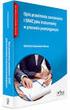 Opis Przedmiotu Zamówienia Załącznik nr 1 do Zapytania ofertowego/ do Umowy nr CSIOZ/../2016 Przedmiotem zamówienia jest świadczenie usługi dostępu do elektronicznego Systemu Informacji Prawnej na potrzeby
Opis Przedmiotu Zamówienia Załącznik nr 1 do Zapytania ofertowego/ do Umowy nr CSIOZ/../2016 Przedmiotem zamówienia jest świadczenie usługi dostępu do elektronicznego Systemu Informacji Prawnej na potrzeby
GMINA MIEROSZÓW MIEROSZÓW, PL. NIEPODLEGŁOŚCI 1 tel.: , fax:
 GMINA MIEROSZÓW 58 350 MIEROSZÓW, PL. NIEPODLEGŁOŚCI 1 e-mail: urzad@mieroszow.pl tel.: 0 74 84 94 300, fax: 0 74 84 94 323 GPIiOŚ.271.13.2016 Mieroszów, dnia 31.05.2016 r. Zapytanie ofertowe Zakup dostępu
GMINA MIEROSZÓW 58 350 MIEROSZÓW, PL. NIEPODLEGŁOŚCI 1 e-mail: urzad@mieroszow.pl tel.: 0 74 84 94 300, fax: 0 74 84 94 323 GPIiOŚ.271.13.2016 Mieroszów, dnia 31.05.2016 r. Zapytanie ofertowe Zakup dostępu
e-wsparcie Barbara Muszko Aktualizacja Twojej witryny internetowej tak prosta, jak obsługa Worda
 e-wsparcie Barbara Muszko Aktualizacja Twojej witryny internetowej tak prosta, jak obsługa Worda Logowanie do panelu administracyjnego Aby móc zarządzać stroną, należy zalogować się do panelu administracyjnego.
e-wsparcie Barbara Muszko Aktualizacja Twojej witryny internetowej tak prosta, jak obsługa Worda Logowanie do panelu administracyjnego Aby móc zarządzać stroną, należy zalogować się do panelu administracyjnego.
etrader Pekao Podręcznik użytkownika Informacje rynkowe
 etrader Pekao Podręcznik użytkownika Informacje rynkowe Spis treści 1. Opis okna... 3 2. Otwieranie okna... 3 3. Zawartość okna... 3 3.1. Lista instrumentów oraz filtry... 3 3.2. Lista kategorii... 4 3.3.
etrader Pekao Podręcznik użytkownika Informacje rynkowe Spis treści 1. Opis okna... 3 2. Otwieranie okna... 3 3. Zawartość okna... 3 3.1. Lista instrumentów oraz filtry... 3 3.2. Lista kategorii... 4 3.3.
WPROWADZANIE ZLECEŃ POPRZEZ STRONĘ WWW.KACZMARSKI.PL INSTRUKCJA UŻYTKOWNIKA
 WPROWADZANIE ZLECEŃ POPRZEZ STRONĘ WWW.KACZMARSKI.PL INSTRUKCJA UŻYTKOWNIKA WSTĘP... 2 1 UWARUNKOWANIA TECHNICZNE... 2 2 UWARUNKOWANIA FORMALNE... 2 3 LOGOWANIE DO SERWISU... 2 4 WIDOK STRONY GŁÓWNEJ...
WPROWADZANIE ZLECEŃ POPRZEZ STRONĘ WWW.KACZMARSKI.PL INSTRUKCJA UŻYTKOWNIKA WSTĘP... 2 1 UWARUNKOWANIA TECHNICZNE... 2 2 UWARUNKOWANIA FORMALNE... 2 3 LOGOWANIE DO SERWISU... 2 4 WIDOK STRONY GŁÓWNEJ...
Legislator Premium. Jak to działa czyli krótki opis funkcjonalności
 Legislator Premium Jak to działa czyli krótki opis funkcjonalności Legislator Premium to przełomowa aplikacja pozwalająca na tworzenie aktów zmieniających tzw. nowelizacji oraz obwieszczeń o ogłoszeniu
Legislator Premium Jak to działa czyli krótki opis funkcjonalności Legislator Premium to przełomowa aplikacja pozwalająca na tworzenie aktów zmieniających tzw. nowelizacji oraz obwieszczeń o ogłoszeniu
Obsługa prawniczych baz danych. System Informacji Prawnej LEX. Studia Niestacjonarne Prawa (Zaoczne) semestr zimowy 2015/2016
 Obsługa prawniczych baz danych System Informacji Prawnej LEX Studia Niestacjonarne Prawa (Zaoczne) semestr zimowy 2015/2016 Dr Sylwia Kotecka CBKE, WPAiE, UWr Wprowadzenie System Informacji Prawnej LEX
Obsługa prawniczych baz danych System Informacji Prawnej LEX Studia Niestacjonarne Prawa (Zaoczne) semestr zimowy 2015/2016 Dr Sylwia Kotecka CBKE, WPAiE, UWr Wprowadzenie System Informacji Prawnej LEX
Podręcznik użytkownika
 Podręcznik użytkownika 1 Funkcje serwisu dostępne dla dowolnego użytkownika 1.1 Rejestracja nowego użytkownika 1.2 Wyszukiwanie w witrynie 1.3 Zmiana wersji językowej 1.4 Dostępne wersje treści (pdf, mail,
Podręcznik użytkownika 1 Funkcje serwisu dostępne dla dowolnego użytkownika 1.1 Rejestracja nowego użytkownika 1.2 Wyszukiwanie w witrynie 1.3 Zmiana wersji językowej 1.4 Dostępne wersje treści (pdf, mail,
PRZEWODNIK PO ETRADER PEKAO ROZDZIAŁ XVIII. ANALIZY I KOMENTARZE SPIS TREŚCI
 PRZEWODNIK PO ETRADER PEKAO ROZDZIAŁ XVIII. ANALIZY I KOMENTARZE SPIS TREŚCI 1. OPIS OKNA 3 2. OTWIERANIE OKNA 3 3. ZAWARTOŚĆ OKNA 4 3.1. POZIOMY PASEK ZARZĄDZANIA 5 3.2. LISTA KATEGORII 5 3.3. LISTA MATERIAŁÓW
PRZEWODNIK PO ETRADER PEKAO ROZDZIAŁ XVIII. ANALIZY I KOMENTARZE SPIS TREŚCI 1. OPIS OKNA 3 2. OTWIERANIE OKNA 3 3. ZAWARTOŚĆ OKNA 4 3.1. POZIOMY PASEK ZARZĄDZANIA 5 3.2. LISTA KATEGORII 5 3.3. LISTA MATERIAŁÓW
Baza Aktów Własnych. Autor: Piotr Jegorow. ABC PRO Sp. z o.o.
 ABC PRO Sp. z o.o. Podręcznik przeznaczony dla użytkowników Bazy Aktów Własnych Zawiera zmiany w wersji z dnia 12.12.2013 r. Data: 13 grudnia 2013 Autor: Piotr Jegorow Spis treści Wykaz zmian... 3 Zmiana
ABC PRO Sp. z o.o. Podręcznik przeznaczony dla użytkowników Bazy Aktów Własnych Zawiera zmiany w wersji z dnia 12.12.2013 r. Data: 13 grudnia 2013 Autor: Piotr Jegorow Spis treści Wykaz zmian... 3 Zmiana
Spis treści 1. Wstęp Logowanie Główny interfejs aplikacji Ogólny opis interfejsu Poruszanie się po mapie...
 Spis treści 1. Wstęp... 2 2. Logowanie... 2 3. Główny interfejs aplikacji... 2 3.1. Ogólny opis interfejsu... 2 3.2. Poruszanie się po mapie... 3 3.3. Przełączanie widocznych warstw... 3 4. Urządzenia...
Spis treści 1. Wstęp... 2 2. Logowanie... 2 3. Główny interfejs aplikacji... 2 3.1. Ogólny opis interfejsu... 2 3.2. Poruszanie się po mapie... 3 3.3. Przełączanie widocznych warstw... 3 4. Urządzenia...
Instrukcja użytkownika
 Instrukcja użytkownika BIC Portal Rozpoczęcie pracy W celu uzyskania dostępu do Księgi Procesów należy się zalogować. Logowanie W celu zalogowania do portalu wprowadź nazwę i hasło użytkownika, a następnie
Instrukcja użytkownika BIC Portal Rozpoczęcie pracy W celu uzyskania dostępu do Księgi Procesów należy się zalogować. Logowanie W celu zalogowania do portalu wprowadź nazwę i hasło użytkownika, a następnie
Kolory elementów. Kolory elementów
 Wszystkie elementy na schematach i planach szaf są wyświetlane w kolorach. Kolory te są zawarte w samych elementach, ale w razie potrzeby można je zmienić za pomocą opcji opisanych poniżej, przy czym dotyczy
Wszystkie elementy na schematach i planach szaf są wyświetlane w kolorach. Kolory te są zawarte w samych elementach, ale w razie potrzeby można je zmienić za pomocą opcji opisanych poniżej, przy czym dotyczy
WellCommerce Poradnik: Sprzedaż
 WellCommerce Poradnik: Sprzedaż Spis treści well W tej części poradnika poznasz funkcje WellCommerce odpowiedzialne za obsługę sprzedaży. 2 Spis treści... 2 Wstęp... 3 Logowanie do panelu administratora...
WellCommerce Poradnik: Sprzedaż Spis treści well W tej części poradnika poznasz funkcje WellCommerce odpowiedzialne za obsługę sprzedaży. 2 Spis treści... 2 Wstęp... 3 Logowanie do panelu administratora...
Facebook, Nasza klasa i inne. www.facebook.com. podstawowe informacje o serwisach społeczności internetowych. Cz. 2. Facebook
 Facebook, Nasza klasa i inne podstawowe informacje o serwisach społeczności internetowych Cz. 2. Facebook www.facebook.com Facebook to drugi najczęściej wykorzystywany portal społecznościowy w Polsce i
Facebook, Nasza klasa i inne podstawowe informacje o serwisach społeczności internetowych Cz. 2. Facebook www.facebook.com Facebook to drugi najczęściej wykorzystywany portal społecznościowy w Polsce i
Od elitarnych kuźni olimpijczyków do powszechnego systemu wspierania uczniów w wybitnie uzdolnionych. Gdańsk, maja 2012 r.
 Od elitarnych kuźni olimpijczyków do powszechnego systemu wspierania uczniów w wybitnie uzdolnionych Gdańsk, 12-13 13 maja 2012 r. Strona główna g portalu Portal Zdolni z Pomorza dostępny jest pod adresem:
Od elitarnych kuźni olimpijczyków do powszechnego systemu wspierania uczniów w wybitnie uzdolnionych Gdańsk, 12-13 13 maja 2012 r. Strona główna g portalu Portal Zdolni z Pomorza dostępny jest pod adresem:
Źródła informacji prawnej i prawniczej. Barbara Godlewska-Bujok Rafał W. Sikorski
 Źródła informacji prawnej i prawniczej Barbara Godlewska-Bujok Rafał W. Sikorski Polskie prawnicze bazy danych Lex (Wolters Kluver Polska) LexPolonica (Lexis Nexis) Legalis (C.H. Beck) System Informacji
Źródła informacji prawnej i prawniczej Barbara Godlewska-Bujok Rafał W. Sikorski Polskie prawnicze bazy danych Lex (Wolters Kluver Polska) LexPolonica (Lexis Nexis) Legalis (C.H. Beck) System Informacji
,Aplikacja Okazje SMS
 , jest rozwiązaniem, które umożliwia bez umiejętności programistycznych uruchomić własną aplikację na fanpage-u firmy lub marki. Pozwala ona na dodanie numeru telefonu do swojej bazy w SerwerSMS.pl, umożliwiając
, jest rozwiązaniem, które umożliwia bez umiejętności programistycznych uruchomić własną aplikację na fanpage-u firmy lub marki. Pozwala ona na dodanie numeru telefonu do swojej bazy w SerwerSMS.pl, umożliwiając
Szczegółowy opis przedmiotu zamówienia na Informatyczny System Prawa Powszechnego - System Bazy Wiedzy.
 Szczegółowy opis przedmiotu zamówienia na Informatyczny System Prawa Powszechnego - System Bazy Wiedzy. I. Licencje System ma zapewniać dostęp dla nieograniczonej liczby użytkowników na okres 12 miesięcy
Szczegółowy opis przedmiotu zamówienia na Informatyczny System Prawa Powszechnego - System Bazy Wiedzy. I. Licencje System ma zapewniać dostęp dla nieograniczonej liczby użytkowników na okres 12 miesięcy
Najważniejsze informacje dla klienta na temat Portalu Serwisowego D-Link Spis treści
 Najważniejsze informacje dla klienta na temat Portalu Serwisowego D-Link Spis treści Rozdział 1: Rejestracja i logowanie do Portalu Serwisowego... 2 Rozdział 2: Informacje ogólne... 4 Rozdział 3: Rejestracja
Najważniejsze informacje dla klienta na temat Portalu Serwisowego D-Link Spis treści Rozdział 1: Rejestracja i logowanie do Portalu Serwisowego... 2 Rozdział 2: Informacje ogólne... 4 Rozdział 3: Rejestracja
Miniaplikacja Kredyty zapewnia dostęp do produktów kredytowych, do których uprawniony jest użytkownik.
 1. INFORMACJE O DOKUMENCIE Niniejszy dokument jest dokumentacją użytkownika systemu bankowości elektronicznej CBP - ebank.bsszczytno.pl. 2. WPROWADZENIE Miniaplikacja Kredyty zapewnia dostęp do produktów
1. INFORMACJE O DOKUMENCIE Niniejszy dokument jest dokumentacją użytkownika systemu bankowości elektronicznej CBP - ebank.bsszczytno.pl. 2. WPROWADZENIE Miniaplikacja Kredyty zapewnia dostęp do produktów
Instrukcja dla użytkowników serwisu internetowego
 Instrukcja dla użytkowników serwisu internetowego 1 2 Spis treści SPIS TREŚCI... 2 I WSTĘP... 3 II OPIS FUNKCJONALNOŚCI... 3 1. LOGOWANIE DO SERWISU INTERNETOWEGO... 3 1.1 Reguły bezpieczeństwa... 3 2.
Instrukcja dla użytkowników serwisu internetowego 1 2 Spis treści SPIS TREŚCI... 2 I WSTĘP... 3 II OPIS FUNKCJONALNOŚCI... 3 1. LOGOWANIE DO SERWISU INTERNETOWEGO... 3 1.1 Reguły bezpieczeństwa... 3 2.
Orzecznictwo Trybunału Konstytucyjnego Orzecznictwo Sądu Najwyższego Orzecznictwo Sądów Powszechnych
 Orzecznictwo Trybunału Konstytucyjnego Orzecznictwo Sądu Najwyższego Orzecznictwo Sądów Powszechnych mgr Katarzyna Smyk Centrum Badań Problemów Prawnych i Ekonomicznych Komunikacji Elektronicznej Kontakt:
Orzecznictwo Trybunału Konstytucyjnego Orzecznictwo Sądu Najwyższego Orzecznictwo Sądów Powszechnych mgr Katarzyna Smyk Centrum Badań Problemów Prawnych i Ekonomicznych Komunikacji Elektronicznej Kontakt:
Techniki informacji i komunikacji 2017/2018
 Techniki informacji i komunikacji 2017/2018 Internetowy System Aktów Prawnych (ISAP) mgr Agnieszka Lewestam-Rodziewicz Centrum Badań Problemów Prawnych i Ekonomicznych Komunikacji Elektronicznej agnieszka.lewestam-rodziewicz@uwr.edu.pl
Techniki informacji i komunikacji 2017/2018 Internetowy System Aktów Prawnych (ISAP) mgr Agnieszka Lewestam-Rodziewicz Centrum Badań Problemów Prawnych i Ekonomicznych Komunikacji Elektronicznej agnieszka.lewestam-rodziewicz@uwr.edu.pl
Instrukcja obsługi Platformy nszkoła. Panel Opiekuna
 Instrukcja obsługi Platformy nszkoła Panel Opiekuna Spis Treści I. Rozpoczęcie pracy... 3 Pulpit... 3 Menu Start... 4 II. Dzienniczek Ucznia... 4 Historia ucznia... 6 III. Przedmioty... 7 Plan lekcji...
Instrukcja obsługi Platformy nszkoła Panel Opiekuna Spis Treści I. Rozpoczęcie pracy... 3 Pulpit... 3 Menu Start... 4 II. Dzienniczek Ucznia... 4 Historia ucznia... 6 III. Przedmioty... 7 Plan lekcji...
Instrukcja modułu BKD - Wykonawca
 Instrukcja modułu BKD - Wykonawca 1 Autor Izabela Kaniewska Projekt Platforma zakupowa GPP Manager Wioleta Tymorek Data utworzony 2014-04-28 Data modyfikacji 2014-12-03 19:34:00 Wersja 1.0 Ilość stron
Instrukcja modułu BKD - Wykonawca 1 Autor Izabela Kaniewska Projekt Platforma zakupowa GPP Manager Wioleta Tymorek Data utworzony 2014-04-28 Data modyfikacji 2014-12-03 19:34:00 Wersja 1.0 Ilość stron
Kleos Mobile Android
 Kleos Mobile Android Spis treści 1. Wersja mobilna... 3 2. Instalacja... 4 3. Logowanie... 5 4. Pulpit... 6 4.1 Ostatnie sprawy... 7 4.1.1 Informacje o sprawie... 10 4.1.2 Strony w sprawie i pracownicy...
Kleos Mobile Android Spis treści 1. Wersja mobilna... 3 2. Instalacja... 4 3. Logowanie... 5 4. Pulpit... 6 4.1 Ostatnie sprawy... 7 4.1.1 Informacje o sprawie... 10 4.1.2 Strony w sprawie i pracownicy...
Serwis jest dostępny w internecie pod adresem www.solidnyserwis.pl. Rysunek 1: Strona startowa solidnego serwisu
 Spis treści 1. Zgłoszenia serwisowe wstęp... 2 2. Obsługa konta w solidnym serwisie... 2 Rejestracja w serwisie...3 Logowanie się do serwisu...4 Zmiana danych...5 3. Zakładanie i podgląd zgłoszenia...
Spis treści 1. Zgłoszenia serwisowe wstęp... 2 2. Obsługa konta w solidnym serwisie... 2 Rejestracja w serwisie...3 Logowanie się do serwisu...4 Zmiana danych...5 3. Zakładanie i podgląd zgłoszenia...
Podręcznik użytkownika Platformy Edukacyjnej Zdobywcy Wiedzy (zdobywcywiedzy.pl)
 Podręcznik użytkownika Platformy Edukacyjnej Zdobywcy Wiedzy (zdobywcywiedzy.pl) Spis treści Wstęp... 4 Strona główna platformy... 4 Logowanie do aplikacji... 5 Logowanie poprzez formularz logowania...
Podręcznik użytkownika Platformy Edukacyjnej Zdobywcy Wiedzy (zdobywcywiedzy.pl) Spis treści Wstęp... 4 Strona główna platformy... 4 Logowanie do aplikacji... 5 Logowanie poprzez formularz logowania...
Elektroniczny Urząd Podawczy
 Elektroniczny Urząd Podawczy Dzięki Elektronicznemu Urzędowi Podawczemu Beneficjent może wypełnić i wysłać formularz wniosku o dofinansowanie projektów w ramach Regionalnego Programu Operacyjnego Województwa
Elektroniczny Urząd Podawczy Dzięki Elektronicznemu Urzędowi Podawczemu Beneficjent może wypełnić i wysłać formularz wniosku o dofinansowanie projektów w ramach Regionalnego Programu Operacyjnego Województwa
Instrukcja Użytkownika Portalu Ogłoszeń ARiMR
 Agencja Restrukturyzacji i Modernizacji Rolnictwa Al. Jana Pawła II nr 70, 00-175 Warszawa Instrukcja Użytkownika Portalu Ogłoszeń ARiMR Wersja 1z. Warszawa, marzec 2017 Spis treści 1. Informacje na temat
Agencja Restrukturyzacji i Modernizacji Rolnictwa Al. Jana Pawła II nr 70, 00-175 Warszawa Instrukcja Użytkownika Portalu Ogłoszeń ARiMR Wersja 1z. Warszawa, marzec 2017 Spis treści 1. Informacje na temat
CitiManager. Przewodnik dla Pracowników / Posiadaczy kart. Bank Handlowy w Warszawie S.A.
 CitiManager Przewodnik dla Pracowników / Posiadaczy kart www.citihandlowy.pl Bank Handlowy w Warszawie S.A. Spis treści Logowanie/wylogowanie z CitiManager... 3 Resetowanie zapomnianego hasła... 6 Odzyskiwanie
CitiManager Przewodnik dla Pracowników / Posiadaczy kart www.citihandlowy.pl Bank Handlowy w Warszawie S.A. Spis treści Logowanie/wylogowanie z CitiManager... 3 Resetowanie zapomnianego hasła... 6 Odzyskiwanie
1. Wstęp Niniejszy dokument jest instrukcją użytkownika dla aplikacji internetowej DM TrackMan.
 Instrukcja korzystania z aplikacji TrackMan wersja WEB 1. Wstęp... 1 2. Logowanie... 1 3. Główny interfejs aplikacji... 2 3.1. Ogólny opis interfejsu... 2 3.2. Poruszanie się po mapie... 2 3.3. Przełączanie
Instrukcja korzystania z aplikacji TrackMan wersja WEB 1. Wstęp... 1 2. Logowanie... 1 3. Główny interfejs aplikacji... 2 3.1. Ogólny opis interfejsu... 2 3.2. Poruszanie się po mapie... 2 3.3. Przełączanie
Obsługa Panelu Menadżera
 Obsługa Panelu Menadżera Wersja 3.59.305 4.04.2013 r. Panel Menadżera pozwala na dostęp do wybranych informacji systemu Streamsoft Prestiż, poprzez przeglądarkę internetową. Ponadto panel ten można obsługiwać
Obsługa Panelu Menadżera Wersja 3.59.305 4.04.2013 r. Panel Menadżera pozwala na dostęp do wybranych informacji systemu Streamsoft Prestiż, poprzez przeglądarkę internetową. Ponadto panel ten można obsługiwać
ETJ XML Edytor Tekstów Jednolitych XML
 ETJ XML Edytor Tekstów Jednolitych XML Dokument zawiera szczegółowy opis tworzenia aktów zmieniających przy użyciu programu Edytor Tekstów Jednolitych XML www.abcpro.pl Spis treści Wprowadzenie... 3 Tworzenie
ETJ XML Edytor Tekstów Jednolitych XML Dokument zawiera szczegółowy opis tworzenia aktów zmieniających przy użyciu programu Edytor Tekstów Jednolitych XML www.abcpro.pl Spis treści Wprowadzenie... 3 Tworzenie
ADMINISTRATOR SZKOŁY. Instrukcja użytkownika portalu www.eduscience.pl
 Instrukcja użytkownika portalu www.eduscience.pl ADMINISTRATOR SZKOŁY Spis treści 1. Logowanie...4 1.1. Przypomnienie hasła...5 1.2. Rejestracja...6 2. Strona główna...7 3. Panel użytkownika...8 3.1.
Instrukcja użytkownika portalu www.eduscience.pl ADMINISTRATOR SZKOŁY Spis treści 1. Logowanie...4 1.1. Przypomnienie hasła...5 1.2. Rejestracja...6 2. Strona główna...7 3. Panel użytkownika...8 3.1.
Podstawowa instrukcja obsługi STRON stron internetowych serwisu www.smpn.pl zrealizowanych w systemie zarządzania treścią Wordpress.
 Podstawowa instrukcja obsługi STRON stron internetowych serwisu www.smpn.pl zrealizowanych w systemie zarządzania treścią Wordpress. Założenia użytkownik posiada założone konto w systemie z prawami Redaktora.
Podstawowa instrukcja obsługi STRON stron internetowych serwisu www.smpn.pl zrealizowanych w systemie zarządzania treścią Wordpress. Założenia użytkownik posiada założone konto w systemie z prawami Redaktora.
PRZEWODNIK PO ETRADER ROZDZIAŁ XII. ALERTY SPIS TREŚCI
 PRZEWODNIK PO ETRADER ROZDZIAŁ XII. ALERTY SPIS TREŚCI 1. OPIS OKNA 3 2. OTWIERANIE OKNA 3 3. ZAWARTOŚĆ OKNA 4 3.1. WIDOK AKTYWNE ALERTY 4 3.2. WIDOK HISTORIA NOWO WYGENEROWANYCH ALERTÓW 4 3.3. DEFINIOWANIE
PRZEWODNIK PO ETRADER ROZDZIAŁ XII. ALERTY SPIS TREŚCI 1. OPIS OKNA 3 2. OTWIERANIE OKNA 3 3. ZAWARTOŚĆ OKNA 4 3.1. WIDOK AKTYWNE ALERTY 4 3.2. WIDOK HISTORIA NOWO WYGENEROWANYCH ALERTÓW 4 3.3. DEFINIOWANIE
ZAPYTANIE OFERTOWE. 1. Postanowienia ogólne. 2. Opis przedmiotu zamówienia
 ZAPYTANIE OFERTOWE Polska Konfederacja Pracodawców Prywatnych Lewiatan ( Konfederacja ), w ramach projektu Świadomy Podatnik ( Projekt ), współfinansowanego ze środków Unii Europejskiej w ramach Europejskiego
ZAPYTANIE OFERTOWE Polska Konfederacja Pracodawców Prywatnych Lewiatan ( Konfederacja ), w ramach projektu Świadomy Podatnik ( Projekt ), współfinansowanego ze środków Unii Europejskiej w ramach Europejskiego
1. Logowanie do Systemu BCW
 1. Logowanie do Systemu BCW Do systemu BCW może zalogować się osoba posiadająca aktywną kartę studencką lub pracowniczą UPWr. System ten składa się z trzech części: serwisu internetowego, do którego ma
1. Logowanie do Systemu BCW Do systemu BCW może zalogować się osoba posiadająca aktywną kartę studencką lub pracowniczą UPWr. System ten składa się z trzech części: serwisu internetowego, do którego ma
Instrukcja. Rejestracji i aktywacji konta w systemie so-open.pl DOTACJE NA INNOWACJE; SOFTWARE OPERATIONS SP. Z O. O.
 Instrukcja Rejestracji i aktywacji konta w systemie so-open.pl 1Strona 1 z 12 Spis treści Wstęp... 3 Rejestracja... 3 Aktywacja konta... 5 Rozpoczęcie pracy z systemem... 7 Pierwsze logowanie do systemu...
Instrukcja Rejestracji i aktywacji konta w systemie so-open.pl 1Strona 1 z 12 Spis treści Wstęp... 3 Rejestracja... 3 Aktywacja konta... 5 Rozpoczęcie pracy z systemem... 7 Pierwsze logowanie do systemu...
ODSZUKANIE PRZELEWU ING BUSINESS
 ODSZUKANIE PRZELEWU ING BUSINESS Skorzystaj z instrukcji jeśli posiadasz uprawnienia do przeglądu zleceń w systemie ING Business. Przelew możesz odszukać na następujących miejscach systemu: A. LISTA ZLECEŃ
ODSZUKANIE PRZELEWU ING BUSINESS Skorzystaj z instrukcji jeśli posiadasz uprawnienia do przeglądu zleceń w systemie ING Business. Przelew możesz odszukać na następujących miejscach systemu: A. LISTA ZLECEŃ
Instrukcja portalu TuTej24.pl
 Instrukcja portalu TuTej24.pl Spis treści 1. Strona główna... 2 2. Zaloguj się... 4 3. Rejestracja nowego konta... 5 4. Zmiana hasła... 7 5. Moje konto... 8 5.1 Lista ogłoszeń... 8 5.1.1 Aktywne...8 5.1.2
Instrukcja portalu TuTej24.pl Spis treści 1. Strona główna... 2 2. Zaloguj się... 4 3. Rejestracja nowego konta... 5 4. Zmiana hasła... 7 5. Moje konto... 8 5.1 Lista ogłoszeń... 8 5.1.1 Aktywne...8 5.1.2
EBSCOhost Wyszukiwanie podstawowe dla Bibliotek akademickich
 EBSCOhost Wyszukiwanie podstawowe dla Bibliotek akademickich Szkolenie support.ebsco.com Witamy w szkoleniu EBSCO Publishing dotyczącym Wyszukiwania podstawowego dla Bibliotek akademickich, zwięzłym przewodniku
EBSCOhost Wyszukiwanie podstawowe dla Bibliotek akademickich Szkolenie support.ebsco.com Witamy w szkoleniu EBSCO Publishing dotyczącym Wyszukiwania podstawowego dla Bibliotek akademickich, zwięzłym przewodniku
INSTRUKCJE WIKAMP Dotyczy wersji systemu z dnia
 INSTRUKCJE WIKAMP Dotyczy wersji systemu z dnia 22.04.2016 Spis treści: Jak zmienić hasło?... 1 Jak zmodyfikować profil użytkownika?... 5 Jak zmienić hasło? 1 S t r o n a Hasło umożliwia zalogowanie się
INSTRUKCJE WIKAMP Dotyczy wersji systemu z dnia 22.04.2016 Spis treści: Jak zmienić hasło?... 1 Jak zmodyfikować profil użytkownika?... 5 Jak zmienić hasło? 1 S t r o n a Hasło umożliwia zalogowanie się
Strukturę naszego Biuletynu tworzą następujące elementy:
 Informacje publiczne zawarte w Biuletynie Informacji Publicznej Urzędu Miejskiego w Barcinie udostępniane są przez 24h/dobę pod adresem http://www.bip.barcin.pl Strukturę naszego Biuletynu tworzą następujące
Informacje publiczne zawarte w Biuletynie Informacji Publicznej Urzędu Miejskiego w Barcinie udostępniane są przez 24h/dobę pod adresem http://www.bip.barcin.pl Strukturę naszego Biuletynu tworzą następujące
Diagnoza Szkolna Pearsona. Instrukcja obsługi
 Diagnoza Szkolna Pearsona Instrukcja obsługi 1. Logowanie Aby skorzystać z systemu Diagnoza Szkolna Pearsona należy najpierw wejść na stronę diagnoza.pearson.pl i wybrać przycisk Logowanie. Następnie należy
Diagnoza Szkolna Pearsona Instrukcja obsługi 1. Logowanie Aby skorzystać z systemu Diagnoza Szkolna Pearsona należy najpierw wejść na stronę diagnoza.pearson.pl i wybrać przycisk Logowanie. Następnie należy
Podręcznik użytkownika Platformy Edukacyjnej Zdobywcy Wiedzy (zdobywcywiedzy.pl)
 Podręcznik użytkownika Platformy Edukacyjnej Zdobywcy Wiedzy (zdobywcywiedzy.pl) Spis treści Wstęp... 3 1. Logowanie do aplikacji... 4 2. Konto nauczyciela... 9 Start... 9 Prace domowe... 14 Dodanie nowej
Podręcznik użytkownika Platformy Edukacyjnej Zdobywcy Wiedzy (zdobywcywiedzy.pl) Spis treści Wstęp... 3 1. Logowanie do aplikacji... 4 2. Konto nauczyciela... 9 Start... 9 Prace domowe... 14 Dodanie nowej
